Page 1
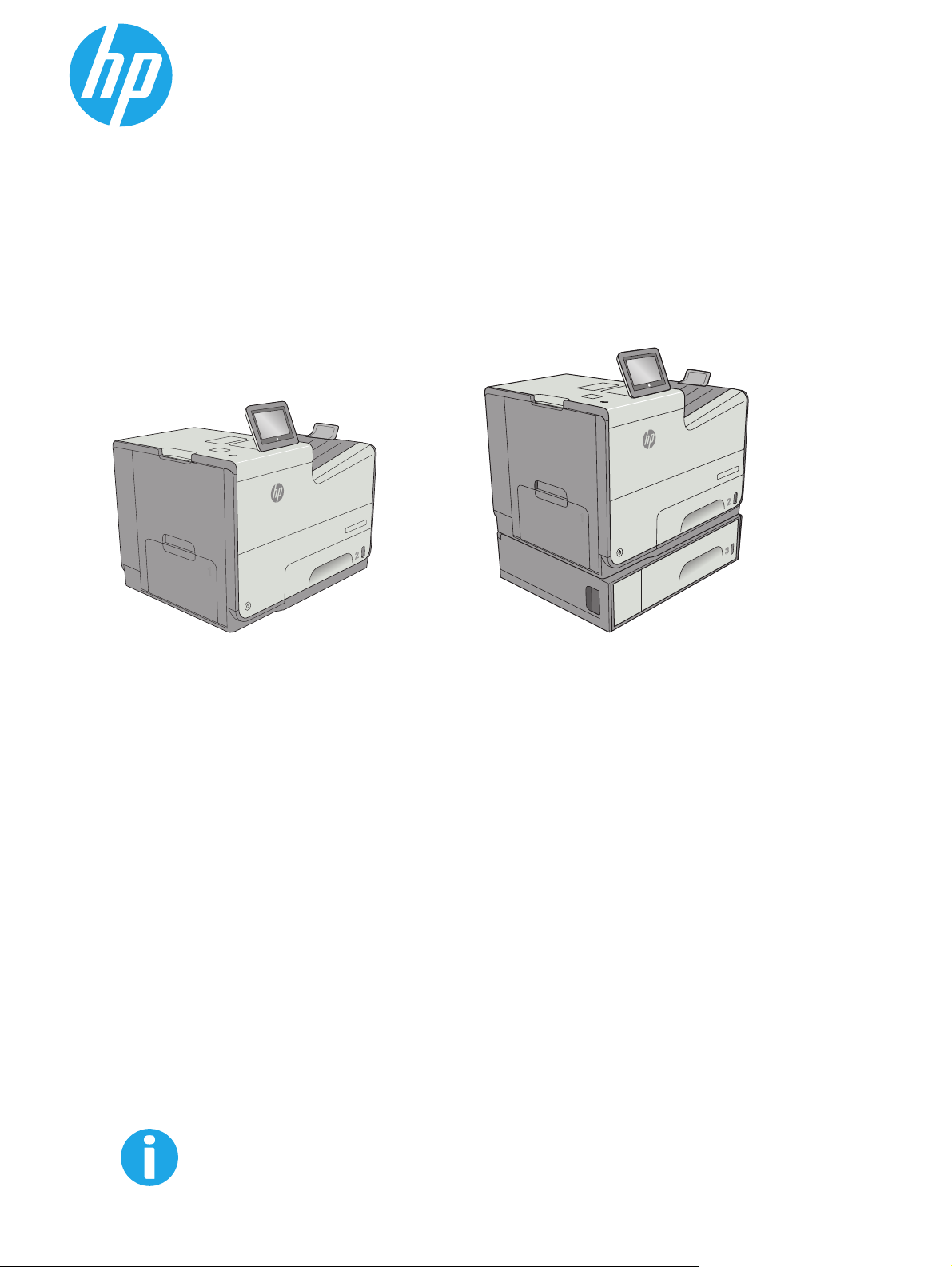
PageWide Enterprise Color 556
Guide d'utilisateur
Officejet Enterprise Color X556
Officejet Enterprise Color X556
556xh556dn
www.hp.com/support/pagewidecolor556
Page 2
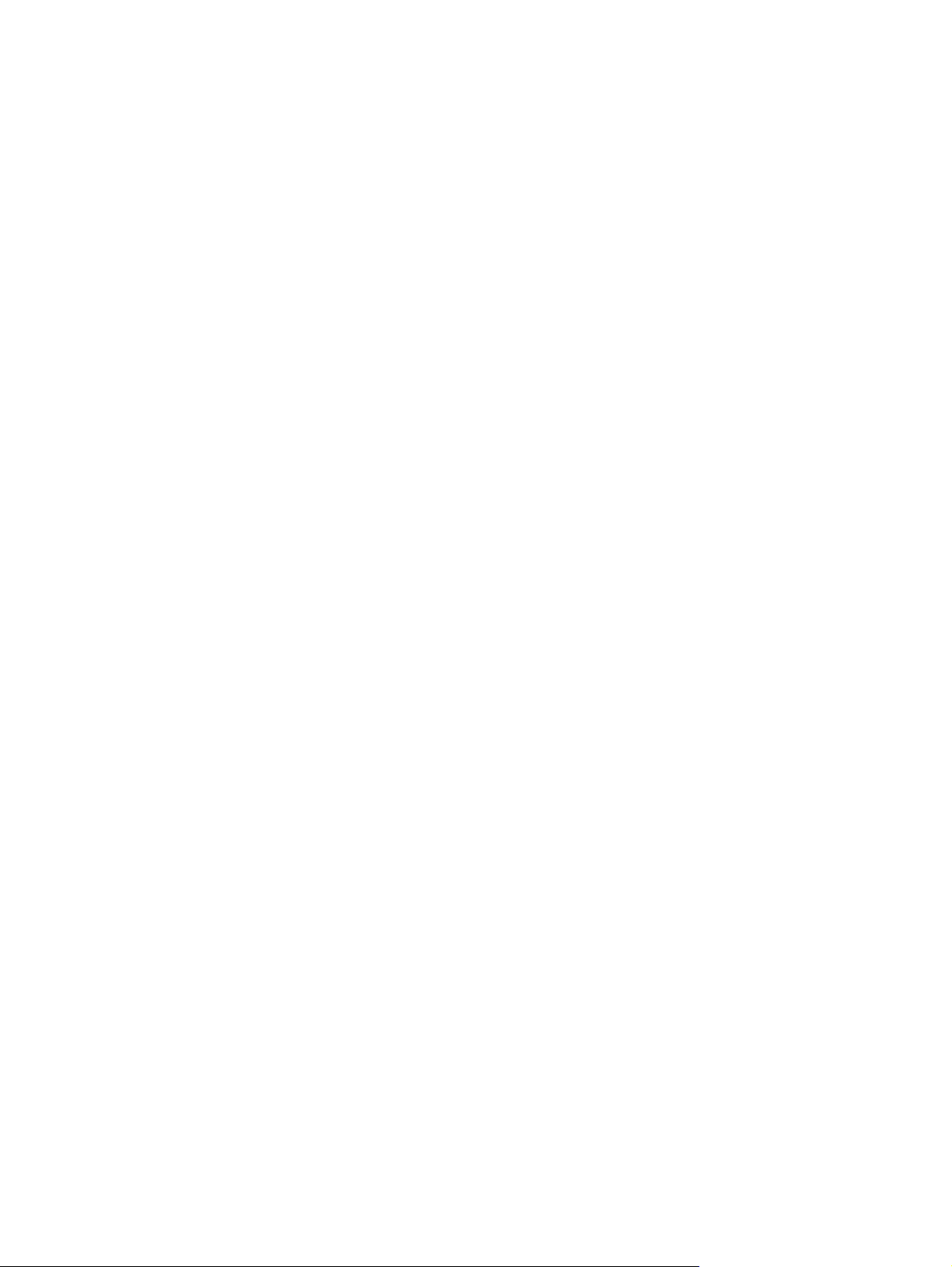
Page 3
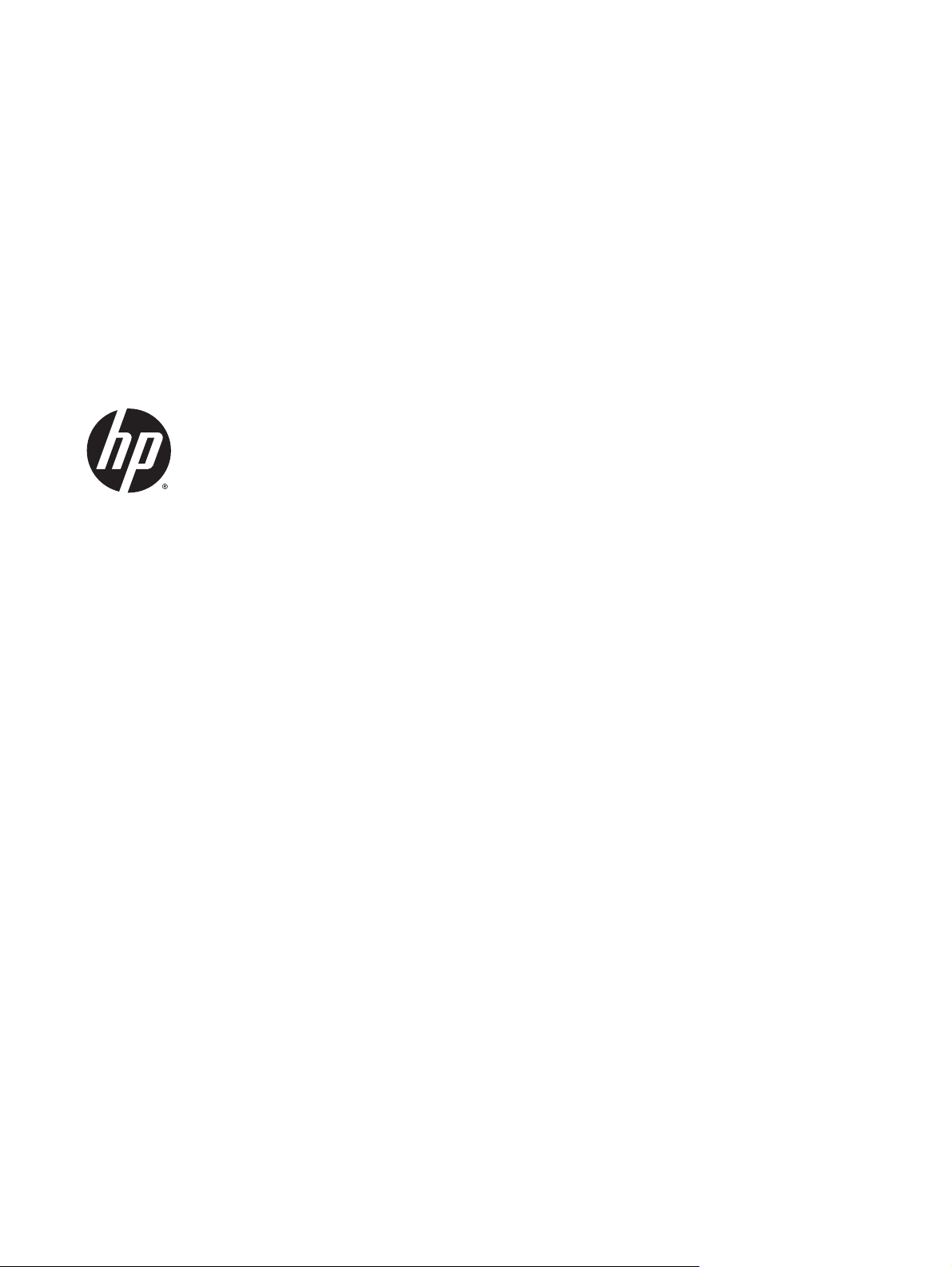
HP PageWide Enterprise Color 556
Guide de l'utilisateur
Page 4
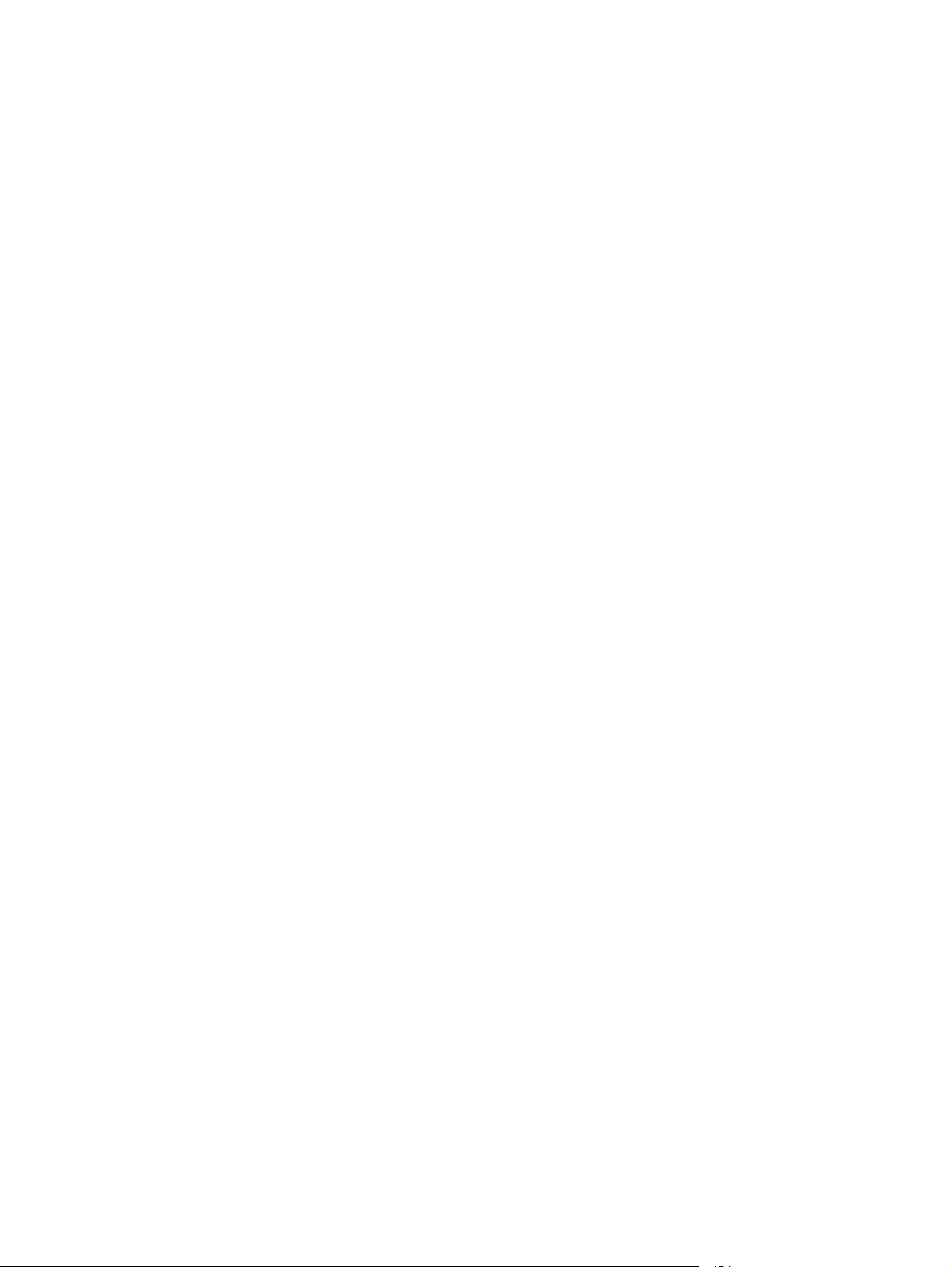
Copyright et licence
© Copyright 2016 HP Development Company,
L.P.
Il est interdit de reproduire, adapter ou
traduire ce manuel sans autorisation expresse
par écrit, sauf dans les cas permis par les lois
régissant les droits d'auteur.
Les informations contenues dans ce document
sont susceptibles d'être modifiées sans
préavis.
Les seules garanties des produits et
services HP sont exposées dans les clauses
expresses de garantie fournies avec les
produits ou services concernés. Le contenu de
ce document ne constitue en aucun cas une
garantie supplémentaire. HP ne peut être tenu
responsable des éventuelles erreurs
techniques ou éditoriales de ce document.
Edition 2, 3/2019
Marques
®
, Adobe Photoshop®, Acrobat® et
Adobe
PostScript
®
sont des marques de commerce
d'Adobe Systems Incorporated.
Apple et le logo Apple sont des marques
commerciales d'Apple Computer, Inc. aux
Etats-Unis et dans d'autres pays/régions. iPod
est une marque commerciale d'Apple
Computer, Inc. L'utilisation du terme iPod est
soumis à autorisation. Ne volez pas de
musique.
Microsoft®, Windows®, Windows® XP et
Windows Vista® sont des marques déposées de
Microsoft Corporation aux Etats-Unis.
®
est une marque déposée de The Open
UNIX
Group.
Page 5
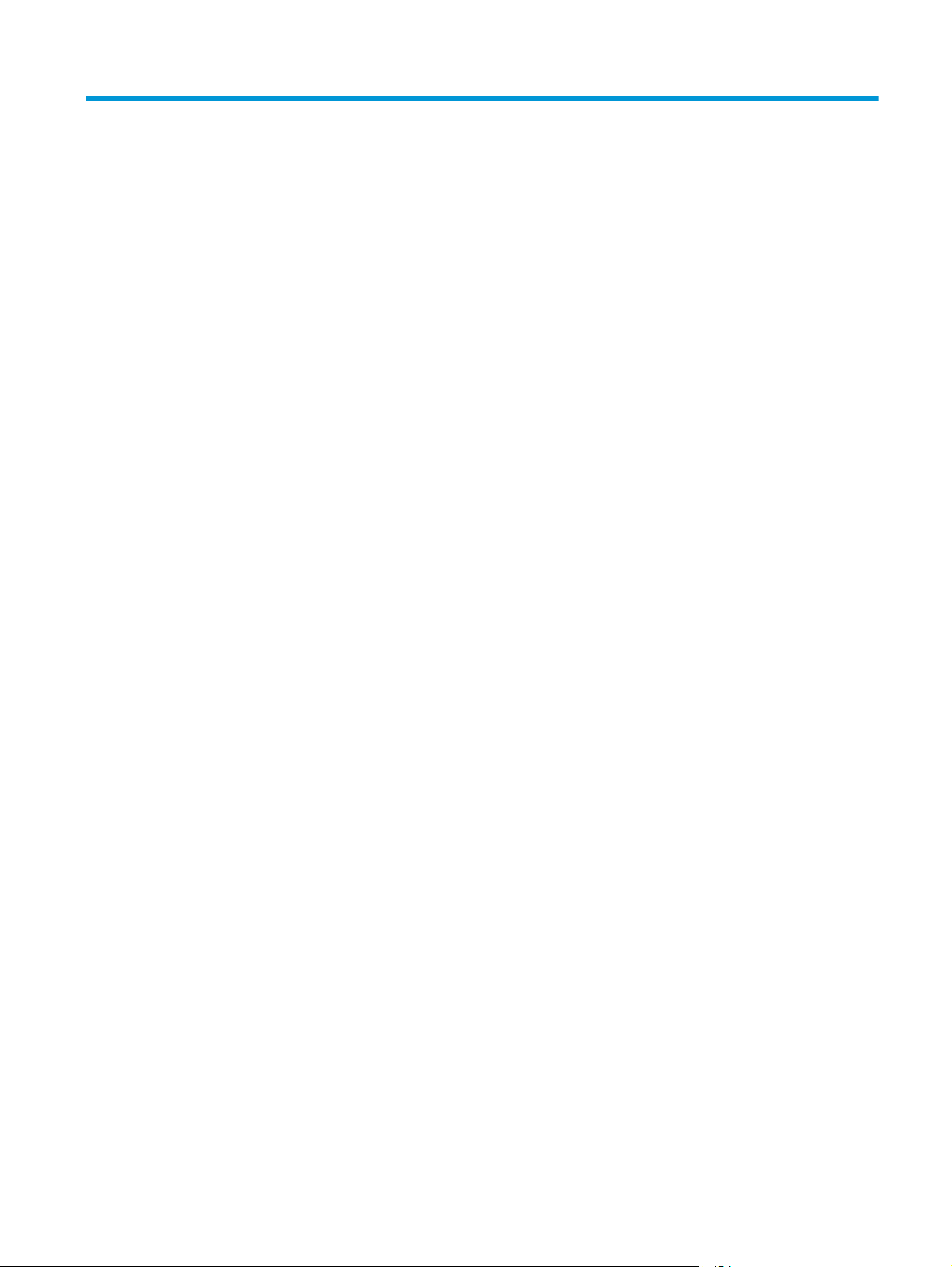
Sommaire
1 Présentation de l'imprimante ......................................................................................................................... 1
Vues de l'imprimante ............................................................................................................................................. 2
Vue de face de l'imprimante ................................................................................................................ 2
Vue arrière de l'imprimante ................................................................................................................ 3
Ports d'interface .................................................................................................................................. 3
Vue du panneau de commande ........................................................................................................... 4
Spécifications de l'imprimante .............................................................................................................................. 5
Caractéristiques techniques ............................................................................................................... 5
systèmes d’exploitation pris en charge .............................................................................................. 7
Solutions d'impression mobile ............................................................................................................ 9
Dimensions de l'imprimante ............................................................................................................. 10
Consommation d'énergie, spécifications électriques et émissions acoustiques ............................ 14
Environnement de fonctionnement .................................................................................................. 14
Configuration de l'imprimante et installation du logiciel ................................................................................... 16
2 Bacs à papier ............................................................................................................................................... 17
Chargement de papier dans le bac 1 (bac multifonction) ................................................................................... 18
Introduction ....................................................................................................................................... 18
Bac 1 : orientation du papier ............................................................................................................. 19
Utilisation du mode en-tête alternatif ............................................................................................. 21
Activer le mode de papier à en-tête alternatif à l'aide des menus du panneau de
commande de l'imprimante ............................................................................................ 22
Chargement du papier dans le bac 2 ................................................................................................................... 23
Introduction ....................................................................................................................................... 23
Bac 2 : orientation du papier ............................................................................................................. 24
Utilisation du mode en-tête alternatif ............................................................................................. 26
Activation du mode en-tête alternatif à l'aide des menus du panneau de
commande de l'imprimante ............................................................................................ 27
Chargement du papier dans le bac 3 ................................................................................................................... 28
Introduction ....................................................................................................................................... 28
Bac 3 : orientation du papier ............................................................................................................. 29
Utilisation du mode en-tête alternatif ............................................................................................. 31
FRWW iii
Page 6
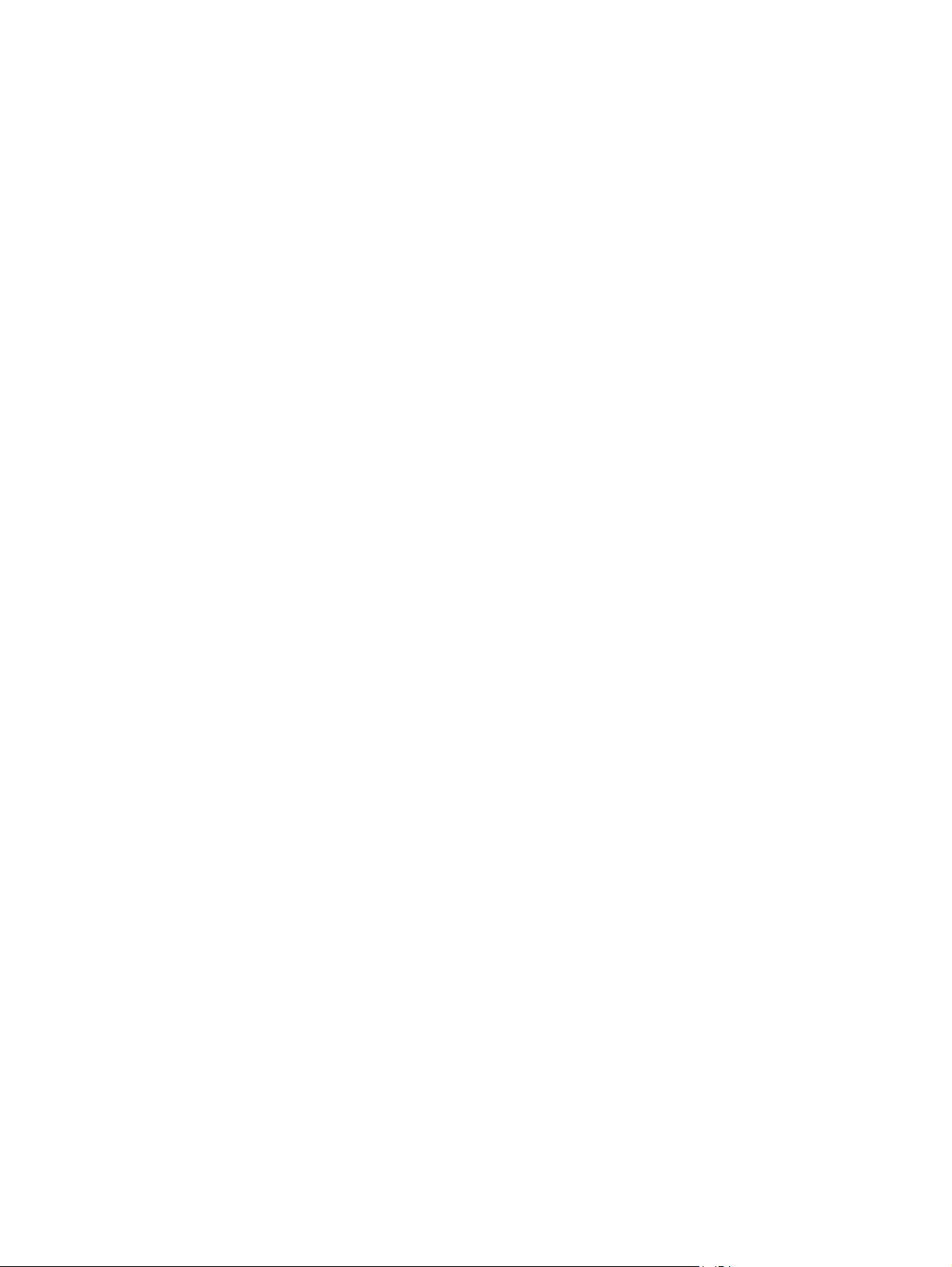
Activation du mode en-tête alternatif à l'aide des menus du panneau de
commande de l'imprimante ............................................................................................ 32
Chargement du bac d'alimentation papier 3 x 500 feuilles ................................................................................ 33
Introduction ....................................................................................................................................... 33
Orientation du papier au niveau du bac 3 x 500 feuilles .................................................................. 34
Utilisation du mode en-tête alternatif ............................................................................................. 36
Activation du mode en-tête alternatif à l'aide des menus du panneau de
commande de l'imprimante ............................................................................................ 37
Chargement et impression des enveloppes ....................................................................................................... 38
Introduction ....................................................................................................................................... 38
Impression d'enveloppes .................................................................................................................. 38
Orientation des enveloppes .............................................................................................................. 38
Chargement et impression des étiquettes .......................................................................................................... 40
Introduction ....................................................................................................................................... 40
Alimentation manuelle des étiquettes ............................................................................................. 40
Orientation de l'étiquette .................................................................................................................. 41
3 Consommables, accessoires et pièces ........................................................................................................... 43
Commande de fournitures, d'accessoires et de pièces ...................................................................................... 44
Commandes ....................................................................................................................................... 44
Fournitures et accessoires ................................................................................................................ 44
Pièces d’autodépannage pour les clients ......................................................................................... 45
Remplacement des cartouches ........................................................................................................................... 47
Introduction ....................................................................................................................................... 47
Informations sur les cartouches ....................................................................................................... 47
Retrait et remplacement de la cartouche ......................................................................................... 49
Remplacement de l'unité de récupération d'encre ............................................................................................. 52
Introduction ....................................................................................................................................... 52
Retrait et remplacement de l'unité de récupération d'encre ........................................................... 52
4 Imprimer ..................................................................................................................................................... 55
Imprimer des tâches (Windows) .......................................................................................................................... 56
Comment imprimer (Windows) ......................................................................................................... 56
Imprimer automatiquement des deux côtés (Windows) .................................................................. 58
Imprimer en manuel des deux côtés (Windows) .............................................................................. 58
Imprimer plusieurs pages par feuille (Windows) .............................................................................. 59
Sélectionner le type de papier (Windows) ........................................................................................ 59
Tâches d'impression supplémentaires ............................................................................................. 59
Imprimer des tâches (OS X) ................................................................................................................................. 61
Comment imprimer (OS X) ................................................................................................................ 61
Imprimer automatiquement des deux côtés (OS X) ......................................................................... 61
iv FRWW
Page 7
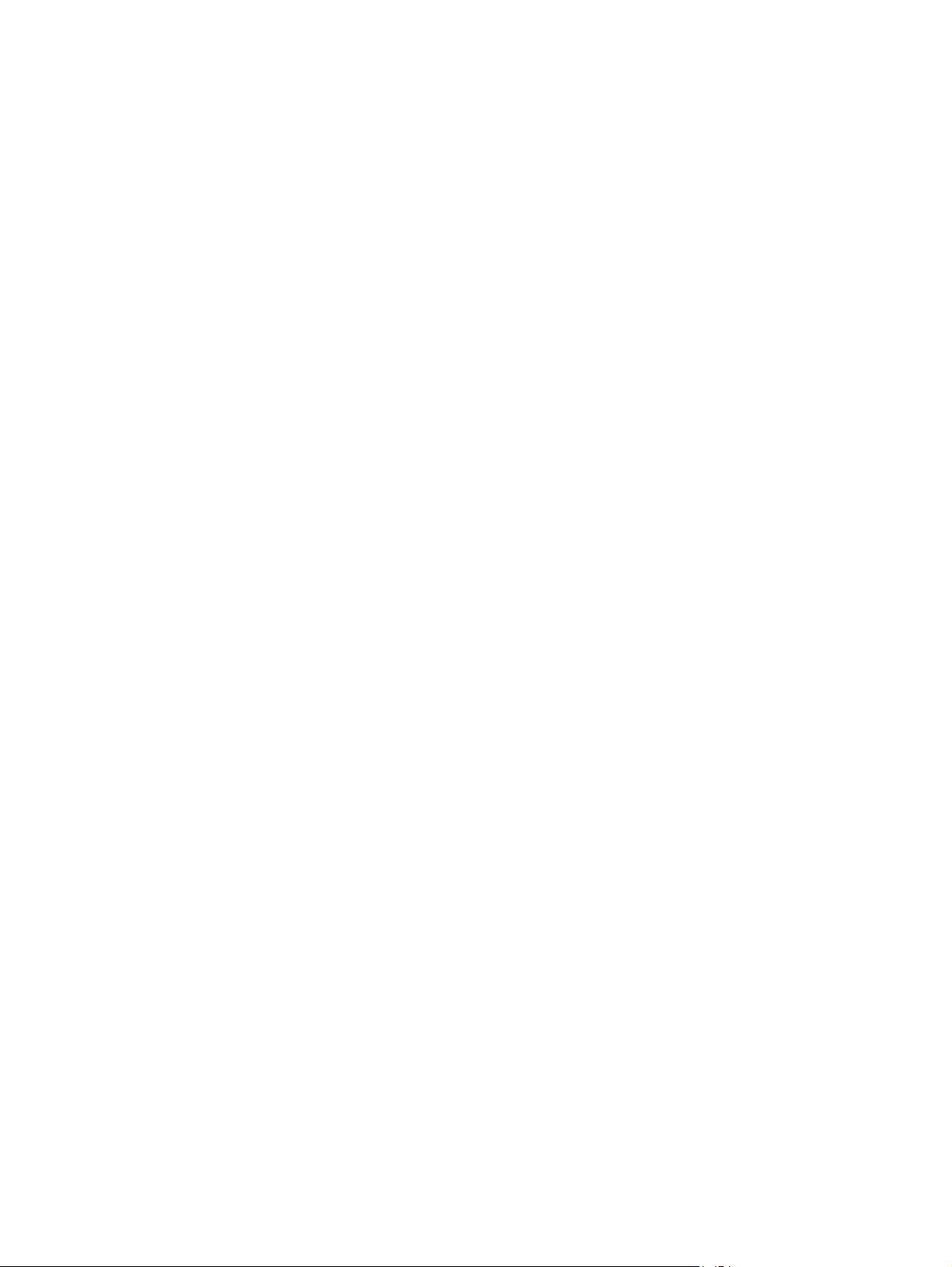
Imprimer manuellement des deux côtés (OS X) ............................................................................... 61
Imprimer plusieurs pages par feuille (OS X) ..................................................................................... 62
Sélectionner le type de papier (OS X) ............................................................................................... 62
Tâches d'impression supplémentaires ............................................................................................. 62
Stockage des tâches d'impression sur l'imprimante pour les imprimer ultérieurement ou en privé ............... 64
Introduction ....................................................................................................................................... 64
Créer une tâche en mémoire (Windows) ........................................................................................... 64
Créer une tâche en mémoire (OS X) .................................................................................................. 66
Imprimer une tâche en mémoire ...................................................................................................... 66
Suppression d'une tâche en mémoire .............................................................................................. 67
Informations envoyées à l'imprimante pour la comptabilité des tâches ........................................ 67
Impression mobile ............................................................................................................................................... 68
Introduction ....................................................................................................................................... 68
Impression Wireless Direct et NFC .................................................................................................... 68
HP ePrint via messagerie électronique ............................................................................................. 69
Logiciel HP ePrint .............................................................................................................................. 70
AirPrint ............................................................................................................................................... 70
Google Cloud Print ............................................................................................................................. 71
Impression intégrée Android ............................................................................................................ 71
Impression via le port USB .................................................................................................................................. 72
Introduction ....................................................................................................................................... 72
Activer le port USB pour l'impression ............................................................................................... 72
Imprimer les documents via USB ...................................................................................................... 73
5 Gestion de l'imprimante ............................................................................................................................... 75
Configuration avancée avec le serveur Web intégré HP (EWS) .......................................................................... 76
Introduction ....................................................................................................................................... 76
Accès au serveur Web intégré HP (EWS) ........................................................................................... 76
Fonctions du serveur Web intégré HP .............................................................................................. 77
Onglet Informations ....................................................................................................... 77
Onglet Général ................................................................................................................ 78
Onglet Imprimer .............................................................................................................. 79
Onglet Dépannage .......................................................................................................... 79
Onglet Sécurité ............................................................................................................... 80
Onglet Services Web HP .................................................................................................. 80
Onglet Réseau ................................................................................................................. 81
Liste Autres liens ............................................................................................................ 82
Configuration avancée avec HP Utility pour OS X ............................................................................................... 84
Ouvrir l'utilitaire HP ........................................................................................................................... 84
Caractéristiques de HP Utility ........................................................................................................... 84
Configurer les paramètres réseau IP .................................................................................................................. 86
FRWW v
Page 8
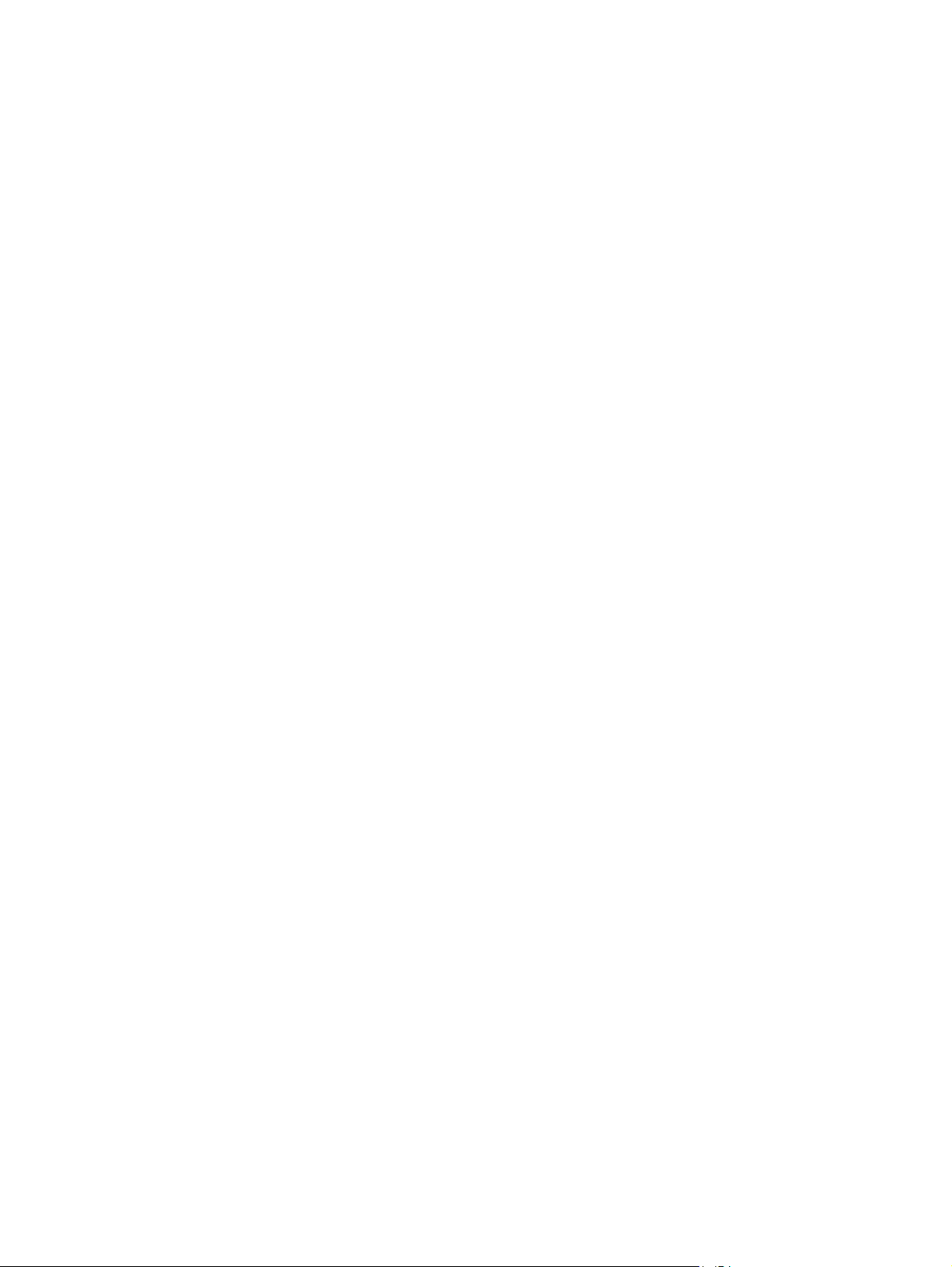
Partage de l’imprimante : avertissement ......................................................................................... 86
Affichage ou modification des paramètres réseau .......................................................................... 86
Renommer l'imprimante sur le réseau ............................................................................................. 86
Configuration manuelle des paramètres IPv4 TCP/IP via le panneau de commande ..................... 87
Configuration manuelle des paramètres IPv6 TCP/IP via le panneau de commande ..................... 87
Paramètres de vitesse de liaison et de recto verso ......................................................................... 88
Fonctions de sécurité de l'imprimante ................................................................................................................ 90
Introduction ....................................................................................................................................... 90
Déclarations de sécurité ................................................................................................................... 90
Attribution d'un mot de passe administrateur ................................................................................. 90
Sécurité IP .......................................................................................................................................... 91
Verrouillage du formateur ................................................................................................................ 91
Prise en charge du chiffrement : Disques durs HP High Performance Secure ................................. 91
Paramètres d'économie d'énergie ...................................................................................................................... 92
Introduction ....................................................................................................................................... 92
Optimisation de la vitesse ou de la consommation d'énergie ......................................................... 92
Définir l'heure de veille et configurer l'imprimante de manière à n'utiliser qu'1 watt maximum . . 92
Définition de la programmation de veille ......................................................................................... 93
HP Web Jetadmin ................................................................................................................................................. 95
Mises à jour des logiciels et micrologiciels ......................................................................................................... 96
6 Résolution des problèmes ............................................................................................................................ 97
Assistance clientèle ............................................................................................................................................. 98
Système d'aide du panneau de commande ........................................................................................................ 99
Rétablissement des paramètres d’usine .......................................................................................................... 100
Introduction ..................................................................................................................................... 100
Première méthode : Rétablissement des paramètres d'usine à partir du panneau de
commande de l'imprimante ............................................................................................................ 100
Deuxième méthode : Rétablissement des paramètres d'usine à partir du serveur Web intégré
HP (imprimantes connectées au réseau uniquement) ................................................................... 100
Le message « Le niveau de la cartouche est bas » ou « Le niveau de la cartouche est très bas » s'affiche
sur le panneau de commande de l'imprimante ................................................................................................ 101
Modification des paramètres « très bas » ....................................................................................... 1 01
Pour les produits dotés de fonctions de télécopie ...................................................... 102
Consommables bas ......................................................................................................................... 102
L'imprimante n'entraîne pas le papier ou rencontre un défaut d'alimentation ............................................... 103
Introduction ..................................................................................................................................... 103
L'imprimante n'entraîne pas de papier ........................................................................................... 103
L'imprimante entraîne plusieurs feuilles de papier ....................................................................... 105
Suppression de bourrages papier ..................................................................................................................... 109
Introduction ..................................................................................................................................... 109
vi FRWW
Page 9
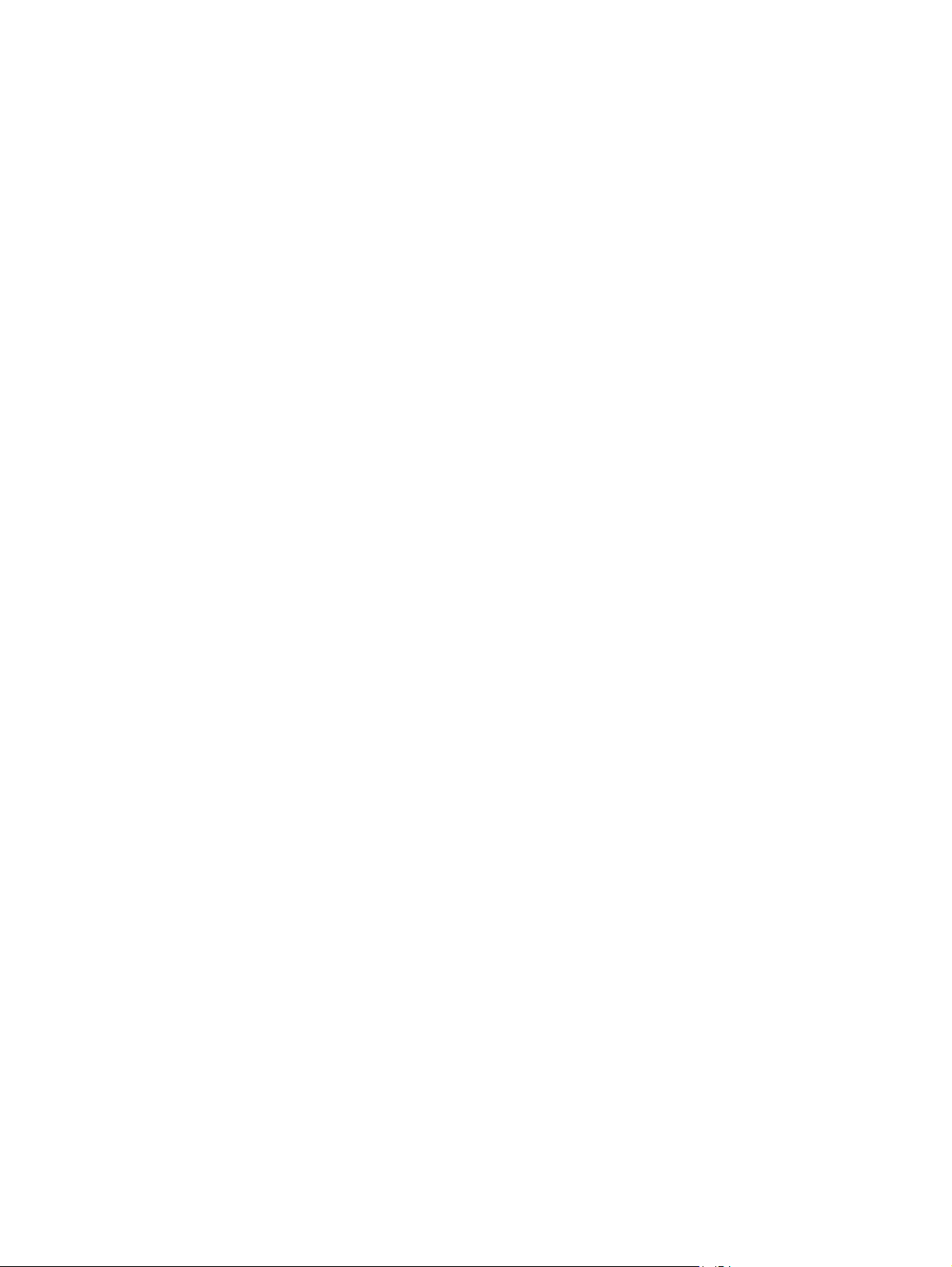
Emplacements des bourrages ........................................................................................................ 109
Auto-navigation pour l'élimination des bourrages ........................................................................ 110
Les bourrages papier sont-ils fréquents ou récurrents ? .............................................................. 110
Suppression des bourrages dans la porte de gauche .................................................................... 110
Suppression des bourrages dans le bac 1 (bac multifonction) ...................................................... 111
Suppression des bourrages dans le bac 2 ...................................................................................... 115
Suppression des bourrages dans le bac 3 ...................................................................................... 116
Suppression des bourrages dans le chargeur de feuilles de 3 x 500 feuilles ............................... 119
Suppression des bourrages dans la zone de l'unité de récupération d'encre ............................... 121
Suppression des bourrages dans le bac de sortie .......................................................................... 124
Améliorer la qualité d'impression ..................................................................................................................... 126
Introduction ..................................................................................................................................... 126
Imprimer à partir d'un autre logiciel ............................................................................................... 126
Vérification du paramètre type de papier pour la tâche d'impression .......................................... 126
Vérifier le paramètre de format de papier (Windows) ................................................. 126
Vérifier le paramètre de format de papier (OS X) ........................................................ 127
Vérifier l'état des cartouches .......................................................................................................... 127
Nettoyage de l'imprimante ............................................................................................................. 127
Impression d'une page de nettoyage ........................................................................... 127
Inspecter visuellement la cartouche .............................................................................................. 128
Vérifier le papier et l'environnement d'impression ........................................................................ 128
Étape 1 : Utiliser du papier conforme aux spécifications HP ....................................... 128
Étape 2 : Vérifier l'environnement ............................................................................... 129
Etape 3 : Configurer l'alignement de chaque bac ........................................................ 129
Régler les paramètres de couleur (Windows) ................................................................................ 130
Imprimer et interpréter la page Qualité d'impression ................................................................... 131
Etalonnage de l'imprimante pour aligner les couleurs .................................................................. 131
Essayer un autre pilote d'impression ............................................................................................. 132
Résoudre des problèmes de réseau câblé ........................................................................................................ 133
Introduction ..................................................................................................................................... 133
Connexion physique faible .............................................................................................................. 133
L'ordinateur utilise une adresse IP incorrecte pour l'imprimante ................................................. 133
L'ordinateur est incapable de communiquer avec l'imprimante ................................................... 133
L'imprimante utilise des paramètres de liaison et d'impression recto verso incorrects pour le
réseau .............................................................................................................................................. 134
De nouveaux logiciels peuvent poser des problèmes de compatibilité ........................................ 134
L'ordinateur ou la station de travail n'est peut-être pas correctement configuré(e) ................... 134
L'imprimante est désactivée ou d'autres paramètres réseau sont incorrects .............................. 134
Résoudre les problèmes de réseau sans fil ...................................................................................................... 135
Introduction ..................................................................................................................................... 135
Liste de contrôle de la connectivité sans fil ................................................................................... 135
FRWW vii
Page 10
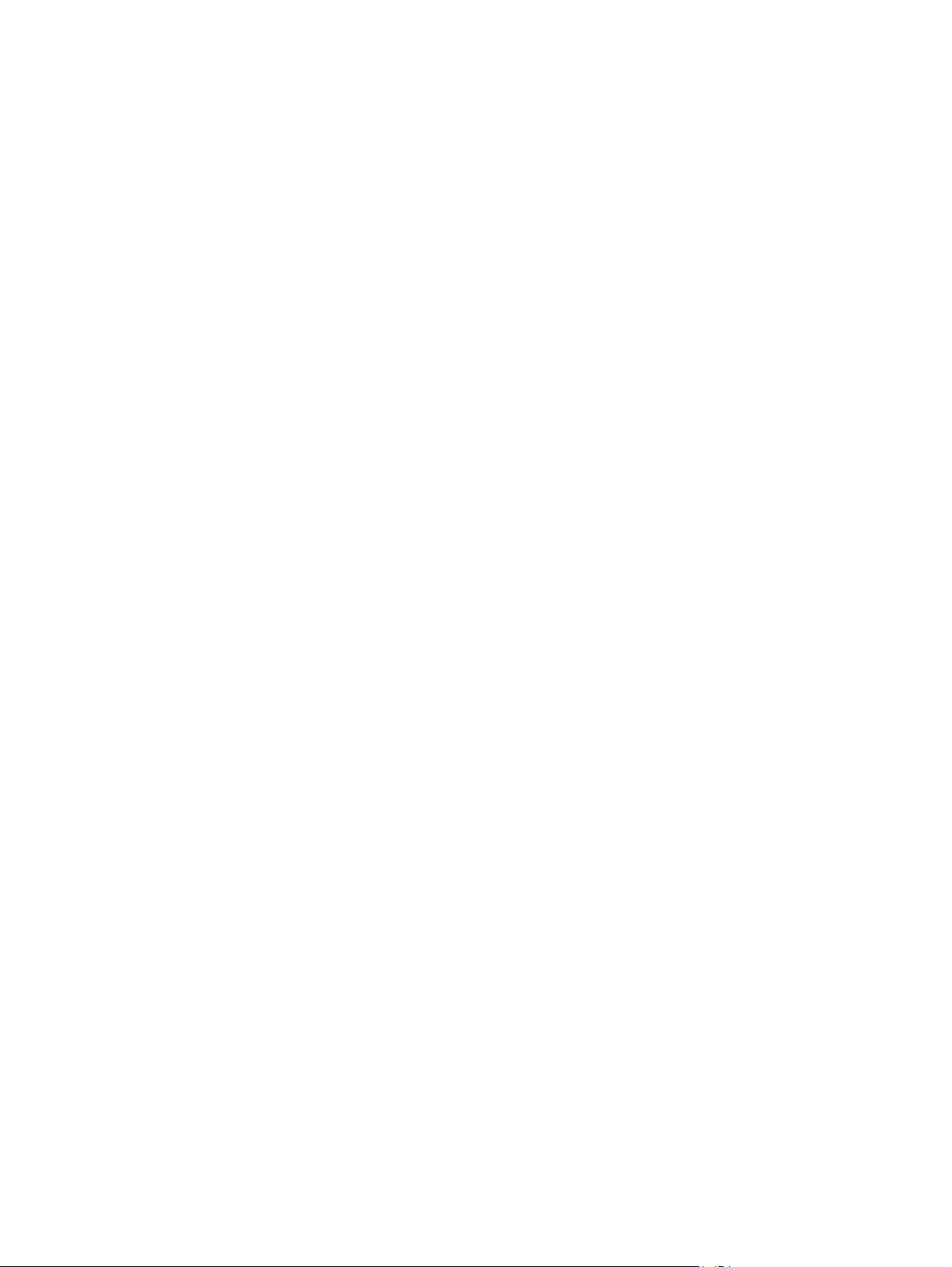
L'imprimante n'imprime pas une fois la configuration sans fil terminée ...................................... 136
L'imprimante n'imprime pas et un pare-feu tiers est installé sur l'ordinateur ............................. 136
La connexion sans fil ne fonctionne pas après le déplacement du routeur sans fil ou de
l'imprimante .................................................................................................................................... 136
Impossible de connecter d'autres d'ordinateurs à l'imprimante sans fil ...................................... 136
L'imprimante sans fil perd la communication lorsqu'elle est connectée à un VPN ....................... 137
Le réseau n'apparaît pas dans la liste des réseaux sans fil ........................................................... 137
Le réseau sans fil ne fonctionne pas .............................................................................................. 137
Réaliser un test du réseau sans fil .................................................................................................. 137
Réduction des interférences sur un réseau sans fil ....................................................................... 138
Index ........................................................................................................................................................... 139
viii FRWW
Page 11
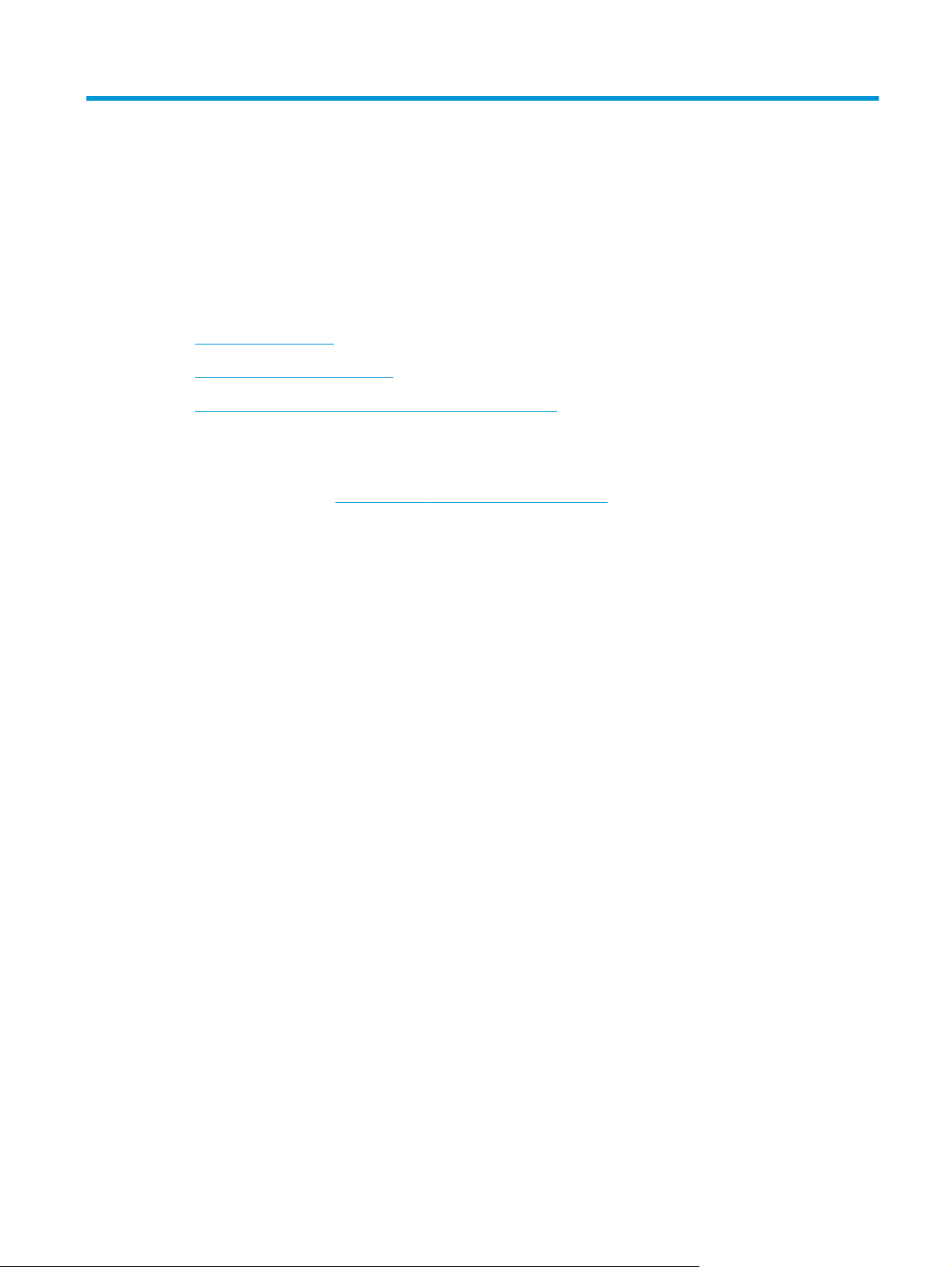
1 Présentation de l'imprimante
●
Vues de l'imprimante
●
Spécifications de l'imprimante
●
Configuration de l'imprimante et installation du logiciel
Pour plus d'informations :
Les informations suivantes sont correctes au moment de la publication. Pour obtenir des informations à jour,
reportez-vous à la section
Le plan d'assistance HP tout inclus de l'imprimante comprend les informations suivantes :
●
Installation et configuration
●
Utilisation
www.hp.com/support/pagewidecolor556.
●
Résolution des problèmes
●
Téléchargement des mises à jour de logiciels et de micrologiciels
●
Inscription au forum d'assistance
●
Recherche d'informations réglementaires et de garantie
FRWW 1
Page 12
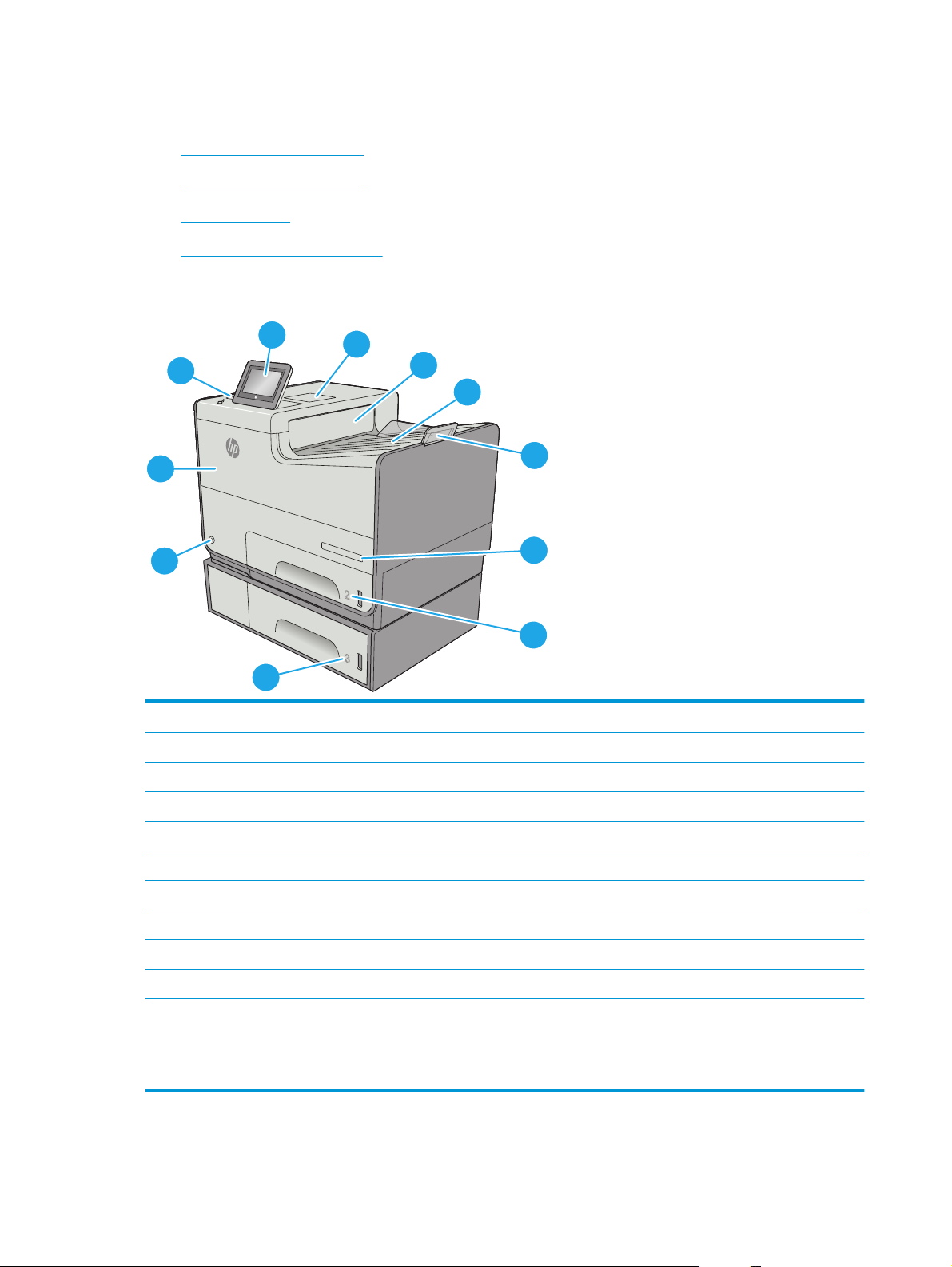
Vues de l'imprimante
●
Vue de face de l'imprimante
●
Vue arrière de l'imprimante
●
Ports d'interface
●
Vue du panneau de commande
Vue de face de l'imprimante
1
11
2
3
4
5
10
O
fficejet Enterprise Color X556
9
6
7
8
1 Panneau de commande avec écran couleur tactile (inclinable pour une meilleure visibilité)
2 Module d'intégration du matériel (pour la connexion d'accessoires et de périphériques tiers)
3 Volet d'éjection
4Bac de sortie
5 Extension du bac de sortie
6 Nom de modèle
7Bac 2
8 Bac 3 (inclus avec le modèle hx, en option pour le modèle dn)
9 Bouton marche/arrêt
10 Porte de la cartouche
11 Port USB à accès simplifié (sur le côté du panneau de commande)
Insérez une clef USB pour imprimer ou numériser sans ordinateur ou pour mettre à jour le micrologiciel de l'imprimante.
REMARQUE : Un administrateur doit activer ce port avant utilisation.
2 Chapitre 1 Présentation de l'imprimante FRWW
Page 13
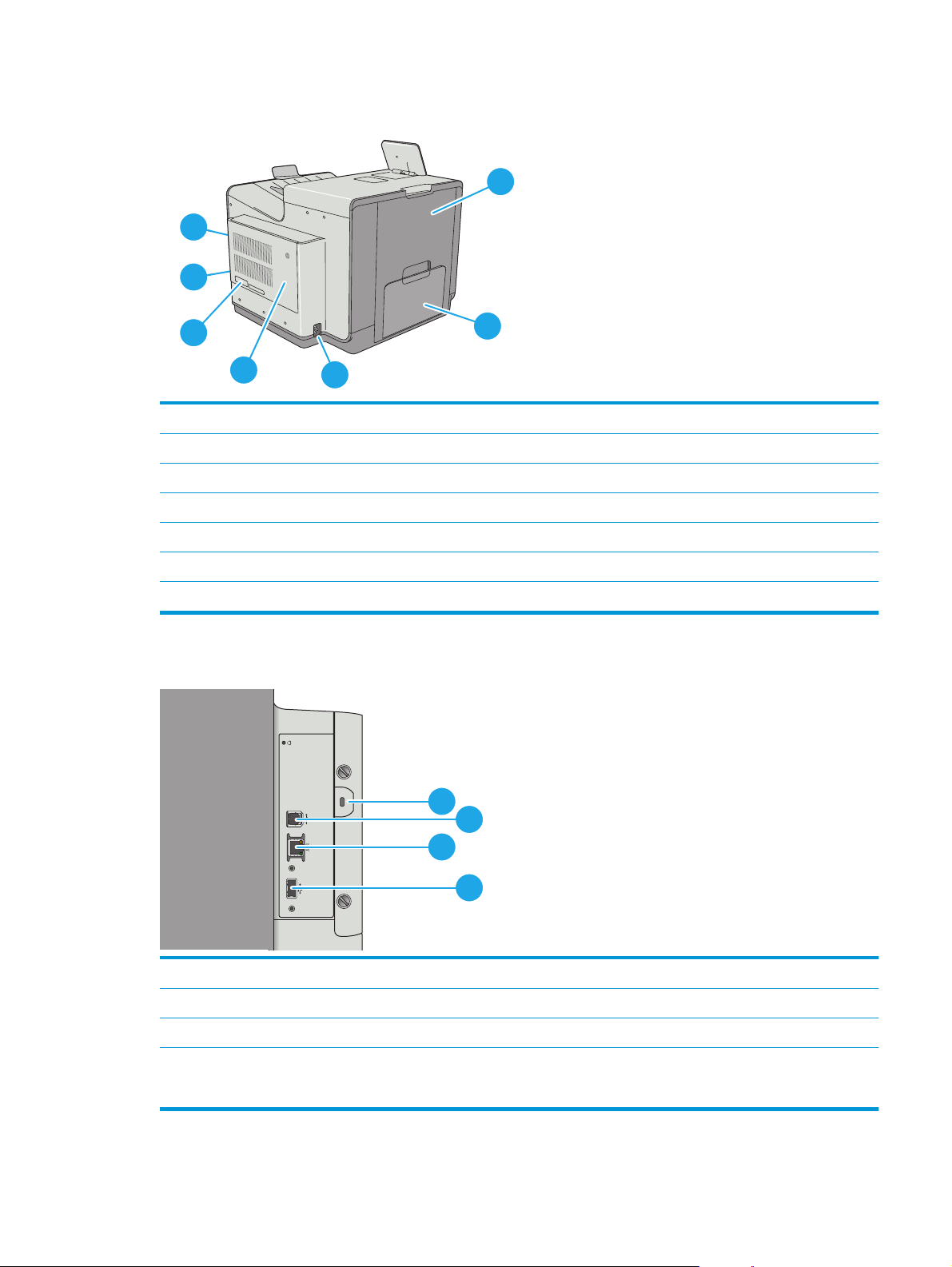
Vue arrière de l'imprimante
7
1
6
5
1 Porte gauche (accès à l'unité de récupération d'encre et à la suppression des bourrages papier)
2Bac 1
3 Branchement de l’alimentation
4 Couvercle du formateur
5 Etiquette du numéro de série et du numéro de produit
6 Formateur (contient les ports d'interface)
7 Logement pour câble de verrouillage (sur le capot arrière de l'imprimante)
Ports d'interface
1
2
4
3
1
2
3
4
1 Logement pour câble de verrouillage
2 Port d'impression USB 2.0 haute vitesse
3 Port réseau Ethernet LAN (RJ-45)
4 Port USB pour connecter des périphériques USB externes (port à couvrir)
REMARQUE : Pour imprimer avec un port USB à accès simplifié, utilisez le port USB près du panneau de commande.
FRWW Vues de l'imprimante 3
Page 14
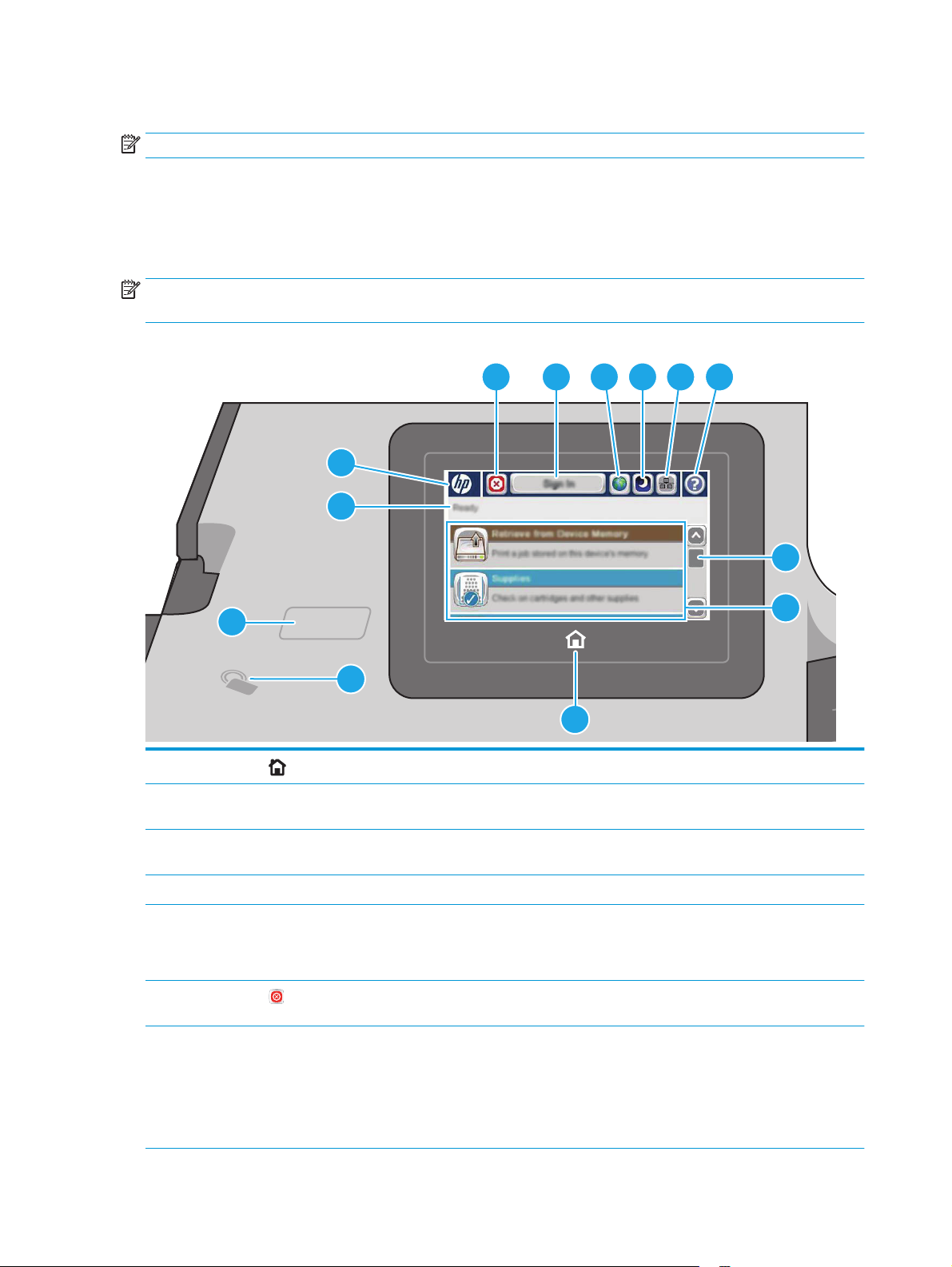
Vue du panneau de commande
REMARQUE : Inclinez le panneau de commande pour faciliter la visualisation.
L'écran d'accueil permet d'accéder aux fonctions de l'imprimante et indique son état actuel.
Retournez à l'écran d'accueil à tout moment en appuyant sur le bouton Accueil sur le côté gauche du panneau
de commande de l'imprimante, ou appuyez sur le bouton Accueil dans le coin supérieur gauche de la plupart
des écrans.
REMARQUE : Les fonctions qui s'affichent sur l'écran d'accueil peuvent varier en fonction de la configuration
de l'imprimante.
3
1
Bouton Accueil
2 Icône NFC (modèles hx
uniquement)
6
7 9
81011
5
4
12
13
2
1
Appuyez sur le bouton Accueil pour retourner à l'écran d'accueil de l'imprimante à tout moment.
Cette icône indique que l'imprimante intègre les fonctions d'impression Wireless Direct et HP NFC
3 Port USB de connexion
directe
4 Etat de l'imprimante La ligne d'état fournit des informations sur l'état général de l'imprimante.
5 Logo HP ou bouton
Accueil
6
Bouton Arrêter
7Bouton Se connecter ou
Se déconnecter
Insérez une clef USB pour imprimer ou numériser sans ordinateur ou pour mettre à jour le
micrologiciel de l'imprimante.
REMARQUE : Un administrateur doit activer ce port avant utilisation.
Sur n’importe quel écran autre que l’écran Accueil, le logo HP se transforme en bouton Accueil.
Appuyez sur le bouton Accueil pour revenir à l’écran d’accueil.
Touchez le bouton Arrêter pour interrompre la tâche en cours. L'écran Etat de la tâche s'ouvre. Vous
pouvez alors annuler ou continuer la tâche.
Appuyez sur le bouton Se connecter pour accéder aux fonctionnalités sécurisées.
Appuyez sur le bouton Déconnexion pour vous déconnecter de l'imprimante. L'imprimante restaure
toutes les options aux paramètres par défaut.
REMARQUE : Ce bouton s'affiche uniquement si l'administrateur a configuré l'imprimante pour que
l'accès aux fonctions soit soumis à autorisation.
4 Chapitre 1 Présentation de l'imprimante FRWW
Page 15
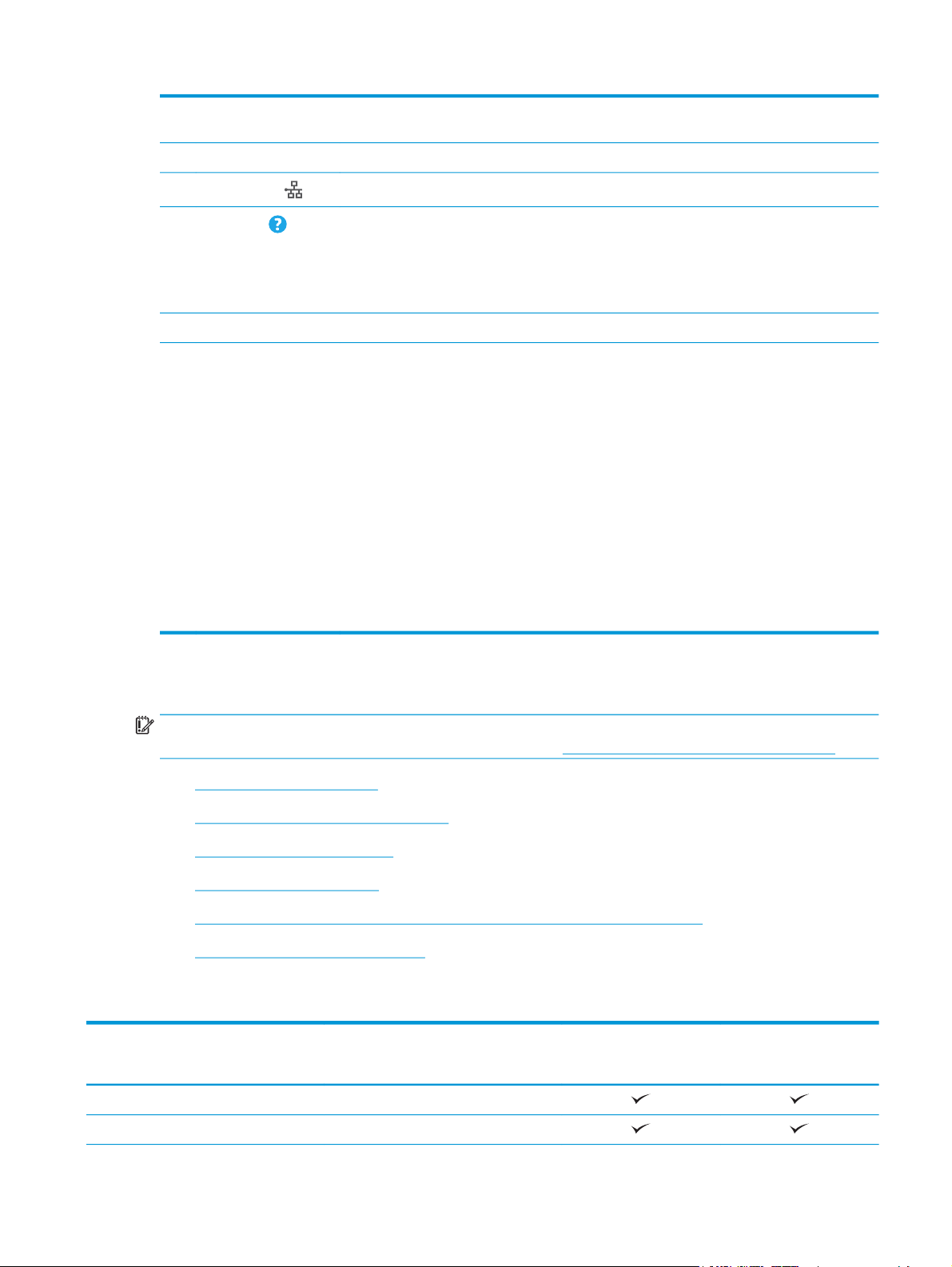
8 Bouton Choix de la
langue
9 Bouton Veille Appuyez sur le bouton Veille pour mettre l'imprimante en mode veille.
Appuyez sur le bouton Choix de la langue pour sélectionner la langue d’affichage du panneau de
commande.
10
Bouton Réseau
11
Bouton Aide
12 Barre de défilement Utilisez la barre de défilement pour voir la liste complète des fonctions disponibles.
13 Fonctions Selon la configuration de l'imprimante, les fonctions accessibles depuis l'écran d'accueil peuvent
Appuyez sur le bouton Réseau pour obtenir des informations sur la connexion réseau.
Appuyez sur le bouton Aide pour ouvrir le système d'aide intégré.
Insérez une clef USB pour imprimer ou numériser sans ordinateur ou pour mettre à jour le
micrologiciel de l'imprimante.
REMARQUE : Un administrateur doit activer ce port avant utilisation.
comprendre certains des éléments suivants :
●
Réglages rapides
●
Récupérer à partir du périphérique USB
●
Récupération à partir de la mémoire du périphérique
●
Etat de la tâche
●
Consommables
●
Bacs
●
Administration
●
Maintenance du périphérique
Spécifications de l'imprimante
IMPORTANT : Les spécifications suivantes sont correctes au moment de la publication, mais sont sujettes à
modification. Pour obtenir des informations à jour, consultez
●
Caractéristiques techniques
●
systèmes d’exploitation pris en charge
●
Solutions d'impression mobile
●
Dimensions de l'imprimante
●
Consommation d'énergie, spécifications électriques et émissions acoustiques
●
Environnement de fonctionnement
Caractéristiques techniques
Nom de modèle
Numéro de produit
Gestion du papier Bac 1 (capacité de 50 feuilles)
Bac 2 (capacité de 500 feuilles)
556dn
www.hp.com/support/pagewidecolor556.
556xh
G1W46A
G1W47A
FRWW Spécifications de l'imprimante 5
Page 16
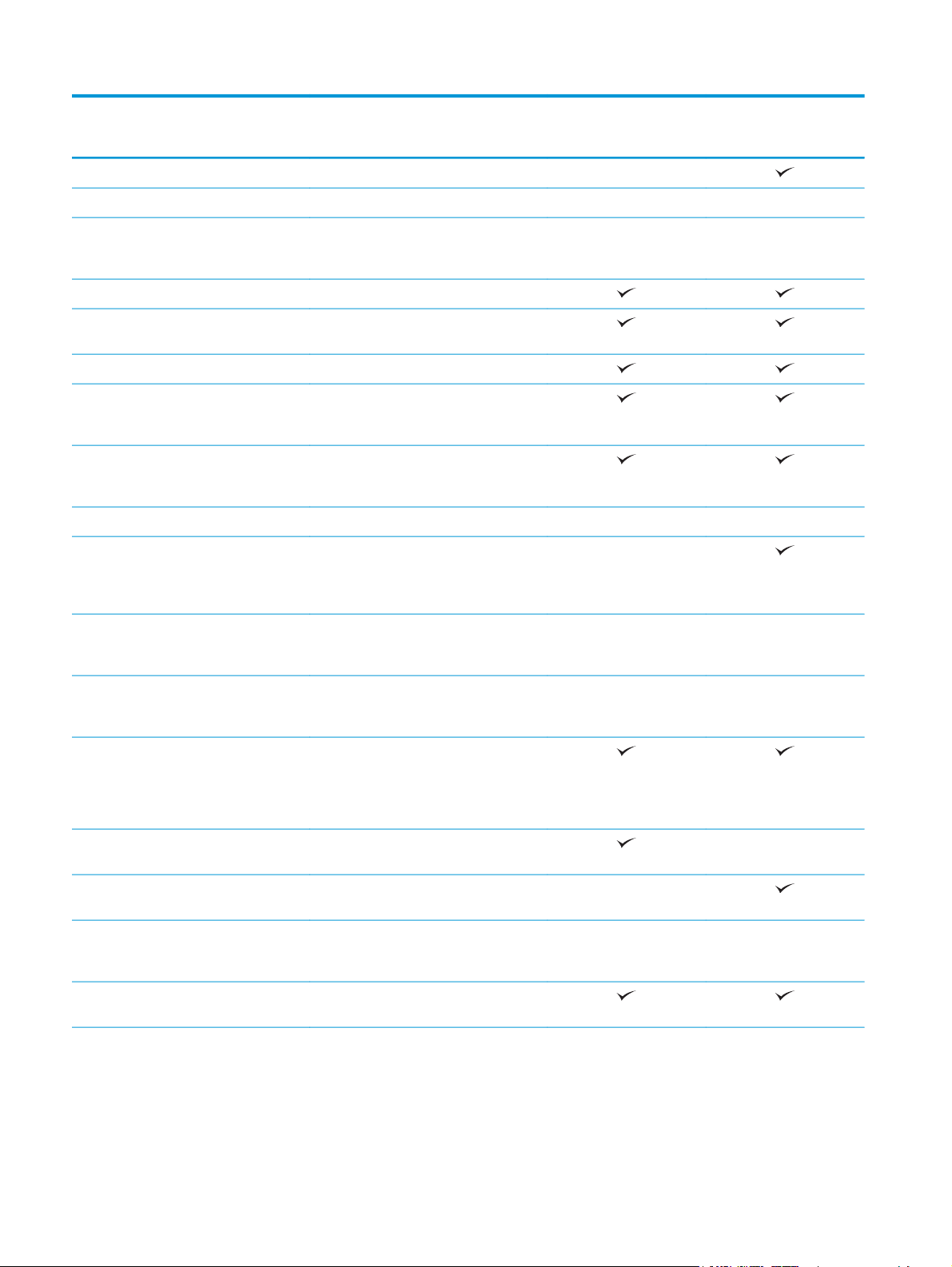
Nom de modèle
556dn
556xh
Numéro de produit
Bac 3 (capacité de 500 feuilles) Facultatif
Support d'imprimante Facultatif Facultatif
Bac d'alimentation papier 3 x 500 feuilles
et support (capacité totale de
1 500 feuilles)
Impression recto verso automatique
Connectivité connexion LAN Ethernet 10/100/1000
avec IPv4 et IPv6
USB 2.0 haute vitesse
Port USB à accès simplifié (pour imprimer
sans ordinateur et pour la mise à jour du
micrologiciel)
Module d'intégration du matériel pour la
connexion d'accessoires et de
périphériques tiers
Ports USB internes HP Facultatif Facultatif
Fonctions intégrées HP NFC (near-field
communication) et Wireless Direct pour
l'impression à partir de périphériques
mobiles
G1W46A
Facultatif Facultatif
Facultatif
G1W47A
Accessoire NFC/Wireless HP Jetdirect
Accessoire pour serveur d'impression HP
Mémoire 1,28 Go de mémoire de base
Stockage de masse Contrôleur multimédia intégré (eMMC)
Disque dur sécurisé haute performance
Sécurité TPM (Trusted Platform Module) HP pour le
Ecran et clavier du panneau de
commande
3000w pour l'impression à partir de
périphériques mobiles
Jetdirect 2900nw pour la connectivité
sans fil
REMARQUE : La mémoire de base est
extensible à 2,0 Go en ajoutant un module
de mémoire DIMM.
4 Go
320 Go HP
chiffrement de toutes les données qui
passent par l'imprimante
Panneau de commande avec écran tactile
couleur
Facultatif Facultatif
Facultatif Facultatif
Non pris en charge
Non pris en charge
Facultatif Facultatif
6 Chapitre 1 Présentation de l'imprimante FRWW
Page 17
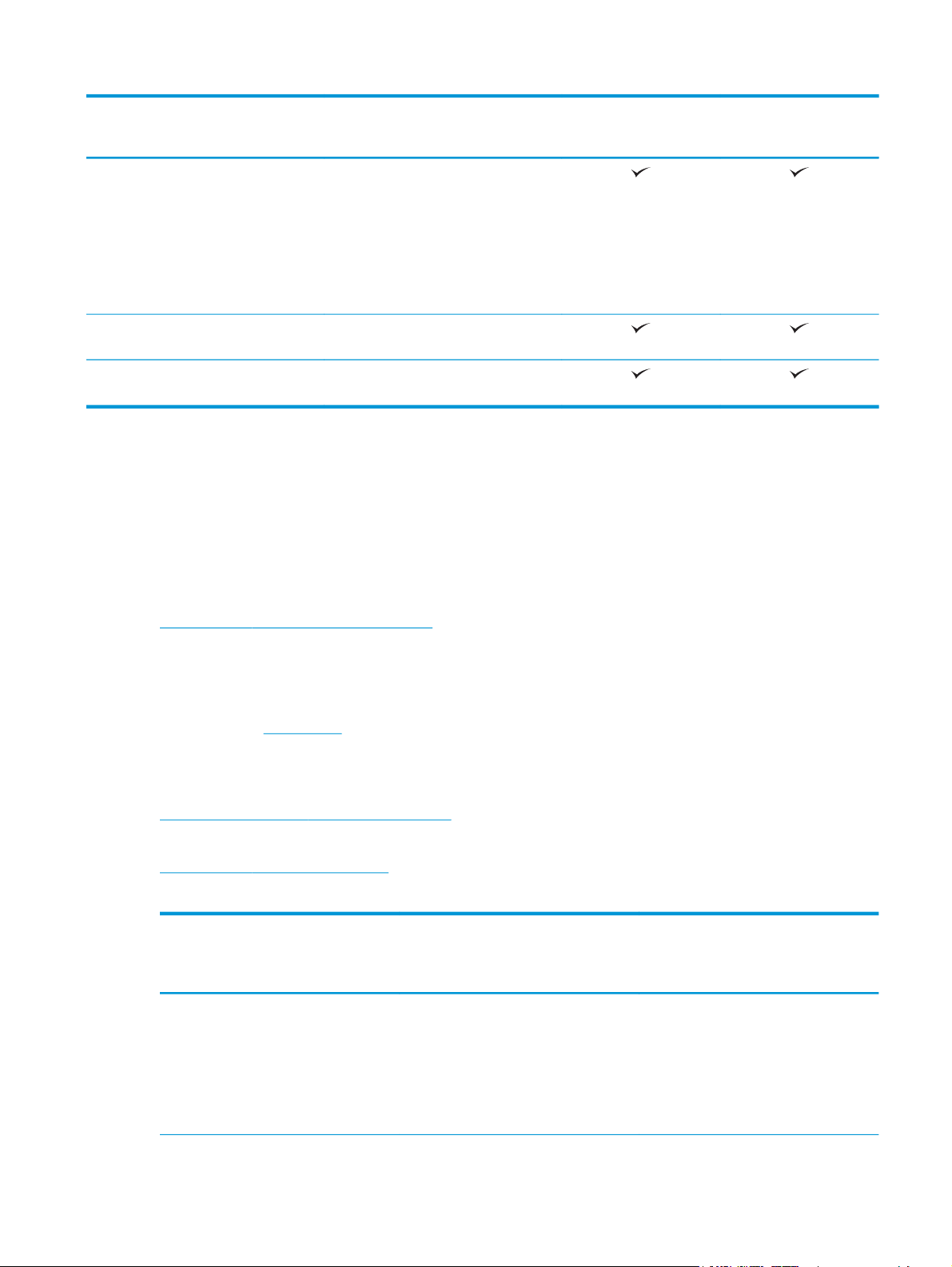
Nom de modèle
556dn
556xh
Numéro de produit
Impression Permet d'imprimer 50 pages par minute
(ppm) sur du papier au format A4 et
50 ppm sur du papier au format Lettre en
mode Professional.
Permet d'imprimer 75 pages par minutes
au format A4 et 75 pages par minutes sur
papier format lettre en mode General
Office
Impression par le port USB à accès
simplifié (sans ordinateur)
Stockage des tâches privées ou à imprimer
plus tard dans la mémoire de l'imprimante
systèmes d’exploitation pris en charge
Les informations suivantes s'appliquent au pilote PCL 6 Windows et au pilote d'impression HP pour OS X
spécifiques à l'imprimante et au CD d'installation logicielle fourni.
Windows : le CD du programme d'installation HP installe le pilote d'impression HP PCL.6 version 3, HP PCL 6
version 3 ou HP PCL-6 version 4 en fonction du système d'exploitation Windows, ainsi que des logiciels en
option lorsque vous choisissez l'installation complète. Téléchargez le pilote d'impression HP PCL.6 version 3,
HP PCL 6 version 3 ou HP PCL-6 version 4 à partir du site Web d'assistance pour cette imprimante :
www.hp.com/support/pagewidecolor556.
G1W46A
G1W47A
OS X : les ordinateurs Mac sont pris en charge par cette imprimante. Téléchargez HP Easy Start sur
123.hp.com ou sur la page d'assistance d'impression, puis utilisez HP Easy Start pour installer le pilote
d'impression HP. Le logiciel HP Easy Start n'est pas inclus dans le CD fourni.
1. Accédez à
123.hp.com.
2. Suivez les étapes indiquées pour télécharger le logiciel de l'imprimante.
Linux : pour plus d'informations et obtenir les pilotes d'impression pour Linux, rendez-vous sur
hplipopensource.com/hplip-web/index.html.
UNIX : pour plus d'informations et obtenir les pilotes d'impression pour UNIX®, rendez-vous sur
www.hp.com/go/unixmodelscripts.
Tableau 1-1 Systèmes d'exploitation et pilotes d'impression pris en charge
Système d'exploitation Pilote d'impression installé (à partir du
CD du programme d'installation pour
Windows ou du programme d'installation
en ligne pour OS X)
Windows® XP SP3, 32 bits Le pilote d'impression HP PCL.6 spécifique
à l'imprimante est installé pour ce système
d'exploitation pendant l'installation du
logiciel de base. Le programme
d'installation de base installe uniquement
le pilote.
Remarques
Le programme d'installation complet n'est
pas pris en charge par ce système
d'exploitation.
Microsoft a cessé le support standard de
Windows XP en avril 2009. HP continuera
d'offrir le meilleur support possible au
système d'exploitation XP arrêté.
FRWW Spécifications de l'imprimante 7
Page 18
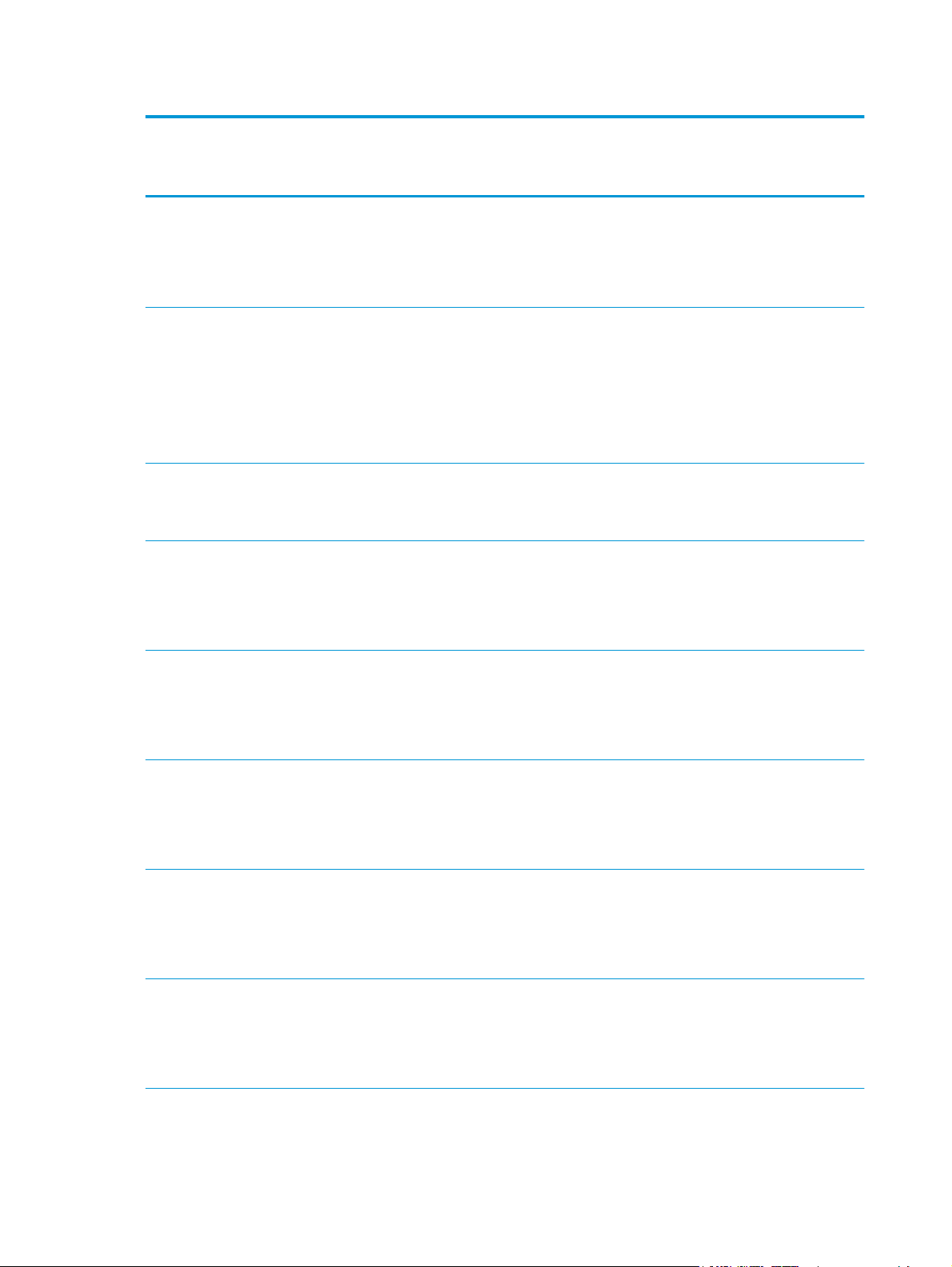
Tableau 1-1 Systèmes d'exploitation et pilotes d'impression pris en charge (suite)
Système d'exploitation Pilote d'impression installé (à partir du
CD du programme d'installation pour
Windows ou du programme d'installation
en ligne p our OS X)
Windows Vista® 32 bits Le pilote d'impression HP PCL.6 spécifique
à l'imprimante est installé pour ce système
d'exploitation pendant l'installation du
logiciel de base. Le programme
d'installation de base installe uniquement
le pilote.
Windows Server 2003 SP2 32 bits Le pilote d'impression HP PCL.6 spécifique
à l'imprimante est installé pour ce système
d'exploitation pendant l'installation du
logiciel de base. Le programme
d'installation de base installe uniquement
le pilote.
Windows 7 SP1, 32 bits et 64 bits Le pilote d'impression HP PCL 6 spécifique
à l'imprimante est installé pour ce système
d'exploitation dans le cadre de
l'installation complète.
Windows 8, 32 bits et 64 bits Le pilote d'impression HP PCL-6 spécifique
à l'imprimante est installé pour ce système
d'exploitation pendant l'installation du
logiciel de base. Le programme
d'installation de base installe uniquement
le pilote.
Remarques
Le programme d'installation complet n'est
pas pris en charge par ce système
d'exploitation.
Le programme d'installation complet n'est
pas pris en charge par ce système
d'exploitation.
Microsoft a cessé le support standard de
Windows Serveur 2003 en juillet 2010. HP
continuera à offrir le meilleur support
possible au système d'exploitation
Server 2003 arrêté.
Le programme d'installation complet n'est
pas pris en charge par ce système
d'exploitation.
Le support Windows 8 RT est fourni par le
pilote Microsoft IN OS Version 4, 32 bits.
Windows 8.1, 32 bits et 64 bits Le pilote d'impression HP PCL-6 spécifique
à l'imprimante est installé pour ce système
d'exploitation pendant l'installation du
logiciel de base. Le programme
d'installation de base installe uniquement
le pilote.
Windows 10, 32 bits et 64 bits Le pilote d'impression HP PCL-6 spécifique
à l'imprimante est installé pour ce système
d'exploitation pendant l'installation du
logiciel de base. Le programme
d'installation de base installe uniquement
le pilote.
Windows Server 2008 SP2 32 bits Le pilote d'impression HP PCL.6 spécifique
à l'imprimante est installé pour ce système
d'exploitation pendant l'installation du
logiciel de base. Le programme
d'installation de base installe uniquement
le pilote.
Windows Server 2008 SP2 (64 bits) Le pilote d'impression HP PCL 6 spécifique
à l'imprimante est installé pour ce système
d'exploitation dans le cadre de
l'installation complète. Le programme
d'installation de base installe uniquement
le pilote.
Le programme d'installation complet n'est
pas pris en charge par ce système
d'exploitation.
Le support Windows 8.1 RT est fourni par
le pilote Microsoft IN OS Version 4, 32 bits.
Le programme d'installation complet n'est
pas pris en charge par ce système
d'exploitation.
Le programme d'installation complet n'est
pas pris en charge par ce système
d'exploitation.
Le programme d'installation complet n'est
pas pris en charge par ce système
d'exploitation.
8 Chapitre 1 Présentation de l'imprimante FRWW
Page 19
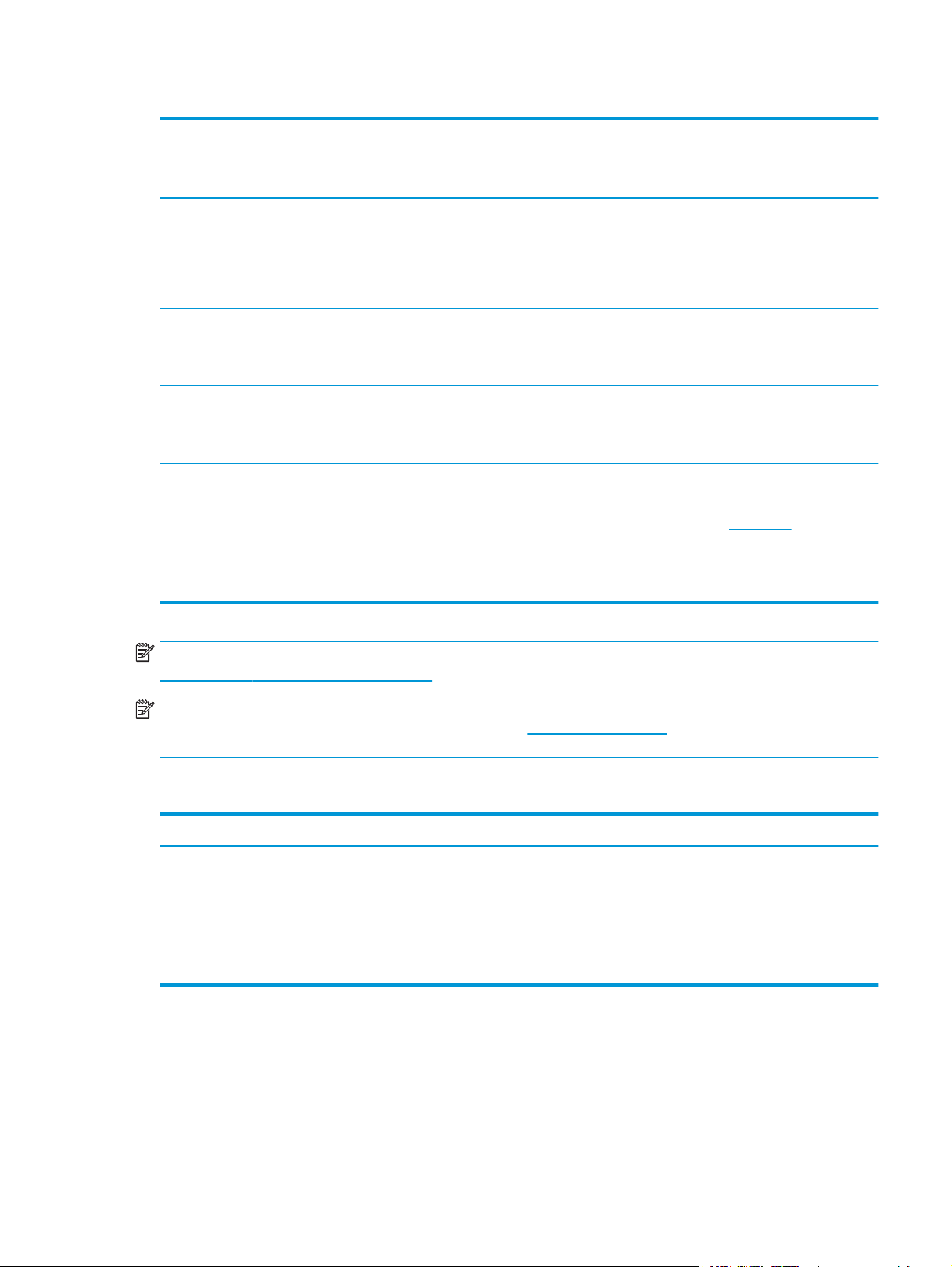
Tableau 1-1 Systèmes d'exploitation et pilotes d'impression pris en charge (suite)
Système d'exploitation Pilote d'impression installé (à partir du
Windows Server 2008 R2, SP 1, 64 bits Le pilote d'impression HP PCL 6 spécifique
Windows Server 2012, 64 bits Contrairement aux pilotes d'impression
Windows Server 2012 R2, 64 bits Contrairement aux pilotes d'impression
OS X 10.9 Mavericks, OS X 10.10 Yosemite,
OS X 10.11 El Capitan
CD du programme d'installation pour
Windows ou du programme d'installation
en ligne p our OS X)
à l'imprimante est installé pour ce système
d'exploitation dans le cadre de
l'installation complète. Le programme
d'installation de base installe uniquement
le pilote.
spécifiques à certaines imprimantes, le
programme d'installation du logiciel ne
prend pas en charge Windows Server 2012.
spécifiques à certaines imprimantes, le
programme d'installation du logiciel ne
prend pas en charge Windows Server 2012.
Le pilote d'impression HP est disponible au
téléchargement à partir d'HP Easy Start. Le
programme d'installation HP pour OS X
n'est pas inclus dans le CD fourni.
Remarques
Le programme d'installation complet n'est
pas pris en charge par ce système
d'exploitation.
Téléchargez le pilote depuis le site Web
HP, puis utilisez l'outil Ajout d'imprimante
Windows pour l'installer.
Téléchargez le pilote depuis le site Web
HP, puis utilisez l'outil Ajout d'imprimante
Windows pour l'installer.
Pour OS X, téléchargez le programme
d'installation d'HP Easy Start.
1. Accédez à
2. Suivez les étapes indiquées pour
télécharger le logiciel de
l'imprimante.
123.hp.com.
REMARQUE : Pour obtenir la liste des systèmes d'exploitation pris en charge, rendez-vous sur
www.hp.com/support/pagewidecolor556 dans le cadre du plan d'assistance HP tout inclus de l'imprimante.
REMARQUE : Pour plus de détails sur le client, les systèmes d'exploitation serveur et la prise en charge des
pilotes HP UPD pour cette imprimante, rendez-vous sur
supplémentaires, cliquez sur les liens.
Tableau 1-2 Configuration minimale requise
Windows OS X
●
Lecteur CD-ROM, DVD ou connexion Internet
●
Connexion USB 1.1 ou 2.0 dédiée ou connexion réseau
●
400 Mo d'espace disponible sur le disque dur
●
1 Go de mémoire RAM (32 bits) ou 2 Go de mémoire RAM
(64 bits)
Solutions d'impression mobile
L'imprimante prend en charge les logiciels suivants pour l'impression mobile :
●
Logiciel HP ePrint
www.hp.com/go/upd. Sous Informations
●
connexion Internet
●
1 Go d'espace disque disponible
FRWW Spécifications de l'imprimante 9
Page 20
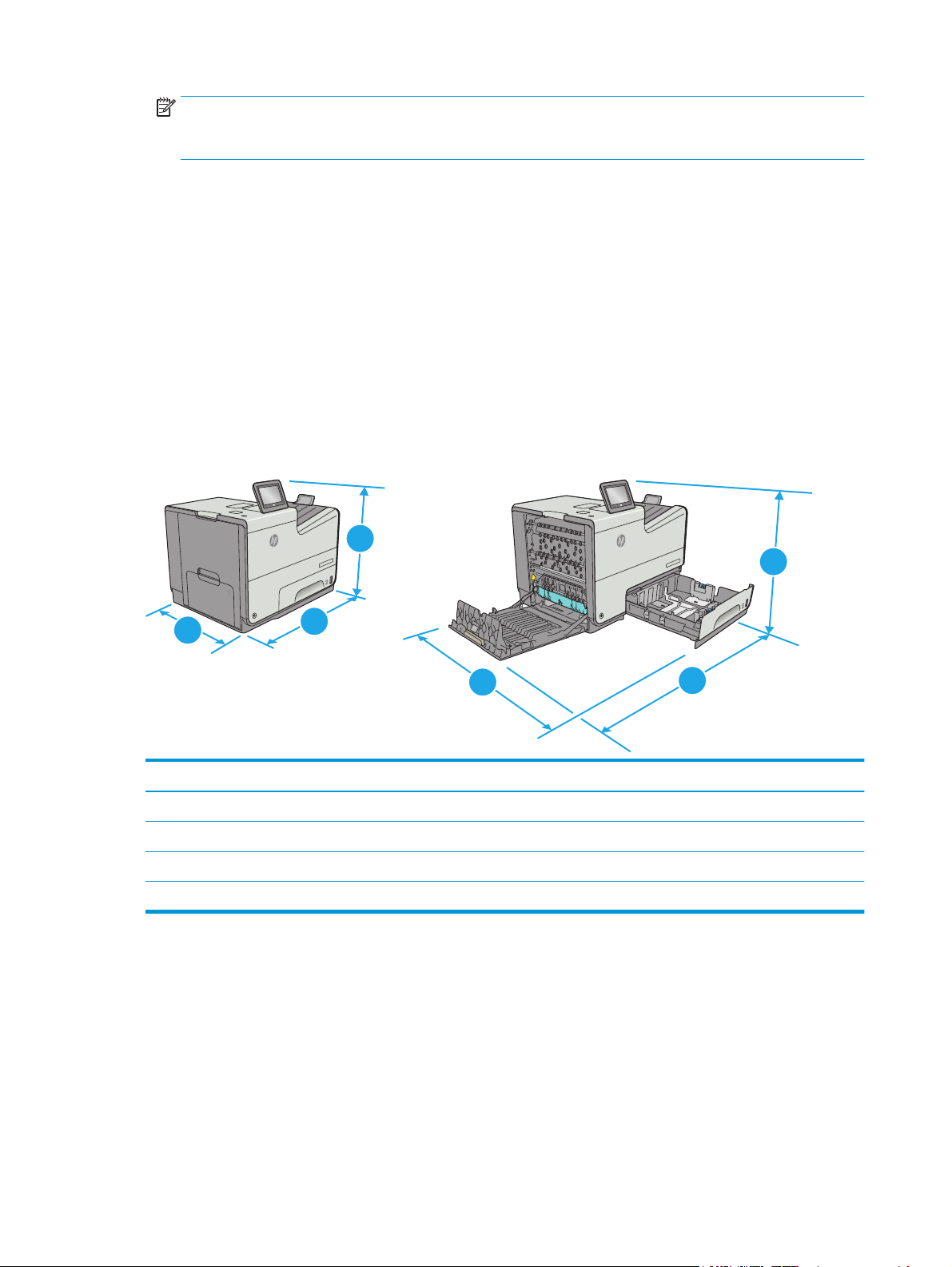
REMARQUE : le logiciel HP ePrint prend en charge les systèmes d'exploitation suivants : Windows 7
SP 1 (32 bits et 64 bits) ; Windows 8 (32 bits et 64 bits) ; Windows 8.1 (32 bits et 64 bits) ; Windows 10
(32 bits et 64 bits) ; et OS X versions 10.9 Mavericks, 10.10 Yosemite et 10.11 El Capitan.
●
HP ePrint via messagerie électronique (les services Web HP doivent être activés et l'imprimante doit
être enregistrée sur HP Connected)
●
Application HP ePrint (disponible sur Android, iOS et BlackBerry)
●
Application ePrint Enterprise (prise en charge par toutes les imprimantes dotées du logiciel serveur
Enterprise ePrint)
●
Google Cloud Print
●
AirPrint
●
Imprimante Android
Dimensions de l'imprimante
Figure 1-1 Dimensions du modèle dn
Officejet Enterprise Colo
1
1
r X556
cejet Enterprise Color X556
Offi
1
1
2
Imprimante entièrement fermée Imprimante entièrement ouverte
1. Hauteur 457 mm 457 mm
2. Profondeur 463 mm 745 mm
3. Largeur 530 mm 934 mm
Poids 22,2 kg
3
2
3
10 Chapitre 1 Présentation de l'imprimante FRWW
Page 21
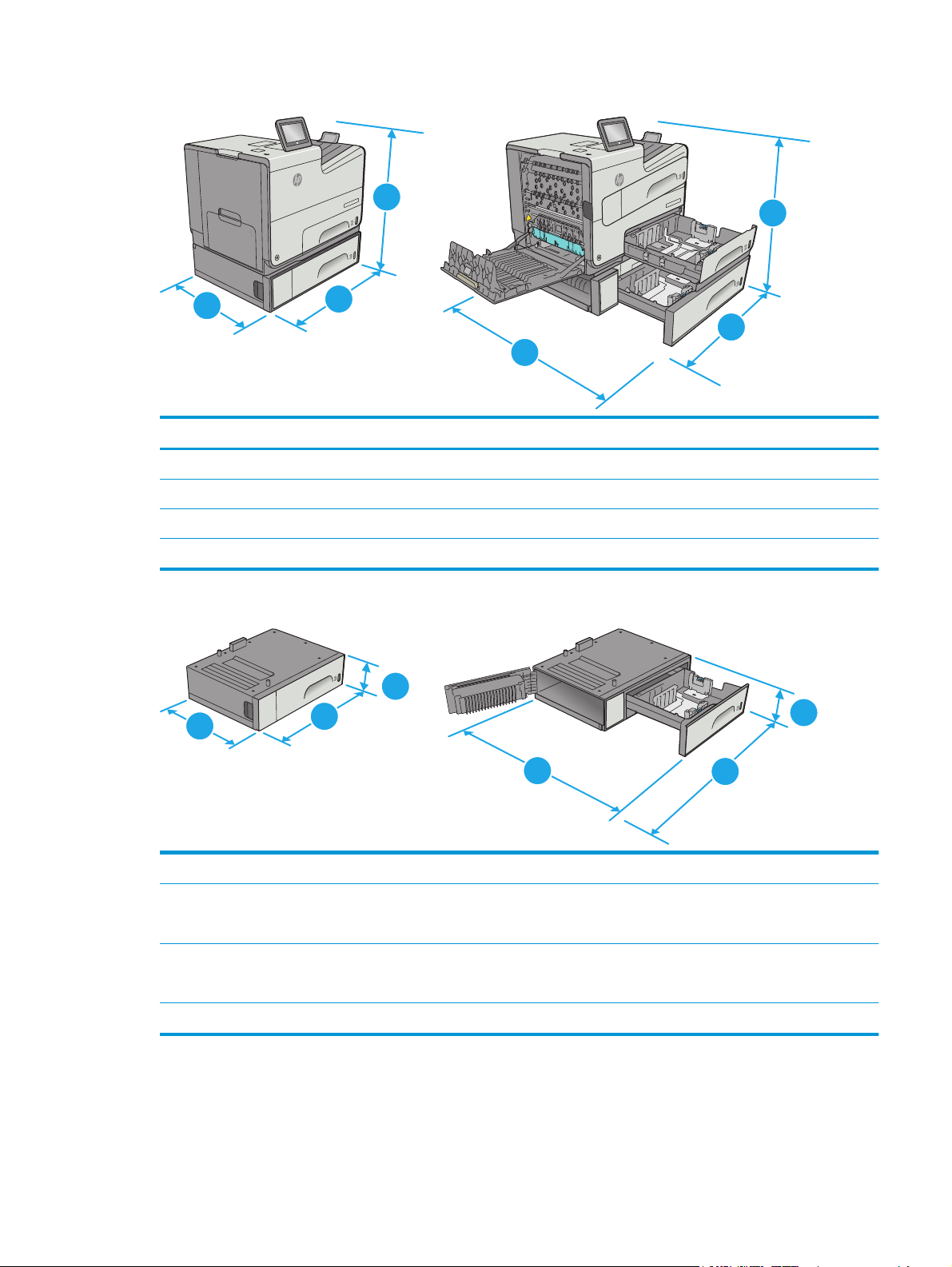
Figure 1-2 Dimensions du modèle xh
se Color X556
1
Officejet Enterpri
X556
X556
olor
olor
rise C
prise C
p
r
e
et Ent
j
jet Enter
Office
Office
1
2
3
3
2
Imprimante entièrement fermée Imprimante entièrement ouverte
1. Hauteur 597 mm 597 mm
2. Profondeur 463 mm 745 mm
3. Largeur 530 mm 1038 mm
Poids 34,1 kg
Figure 1-3 Dimensions du bac 3
1
2
3
1
2
3
1. Hauteur 138 mm
2. Profondeur Bac fermé : 396 mm
Bac ouvert : 678 mm
3. Largeur Porte inférieure gauche fermée : 514 mm
Porte inférieure gauche ouverte : 1 038 mm
Poids 5,4 kg
FRWW Spécifications de l'imprimante 11
Page 22
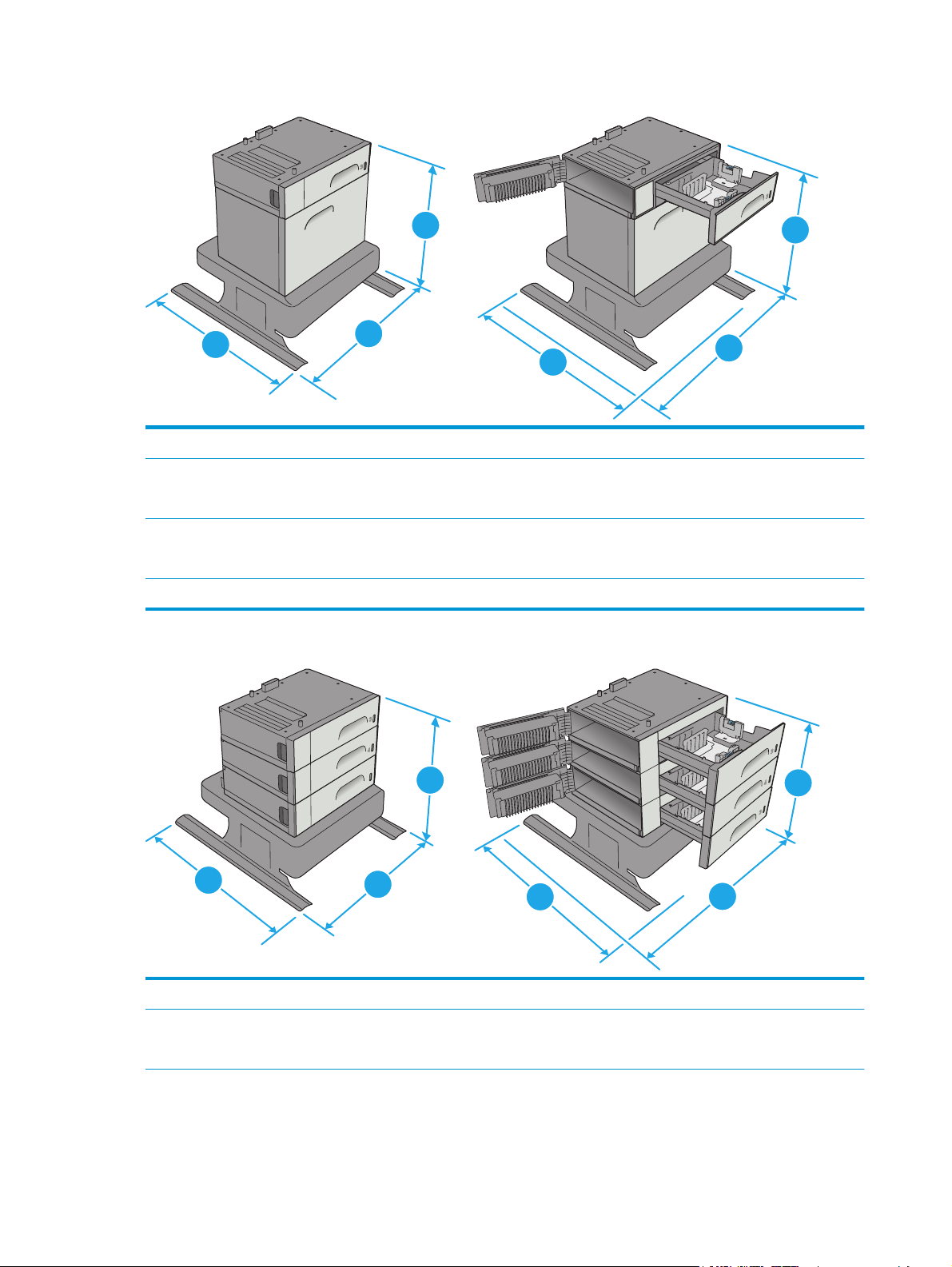
Figure 1-4 Dimensions du support d'imprimante
1
2
3
2
1. Hauteur 640 mm
2. Profondeur Bac fermé : 669 mm
Bac ouvert : 810 mm
3. Largeur Porte inférieure gauche fermée : 669 mm
Porte inférieure gauche ouverte : 1040 mm
Poids 31,2 kg
Figure 1-5 Dimensions du bac d'alimentation papier 3 x 500 feuilles et du socle
1
3
1
2
1. Hauteur 642 mm
2. Profondeur Bac fermé : 669 mm
Bac ouvert : 795 mm
12 Chapitre 1 Présentation de l'imprimante FRWW
3
2
3
1
Page 23
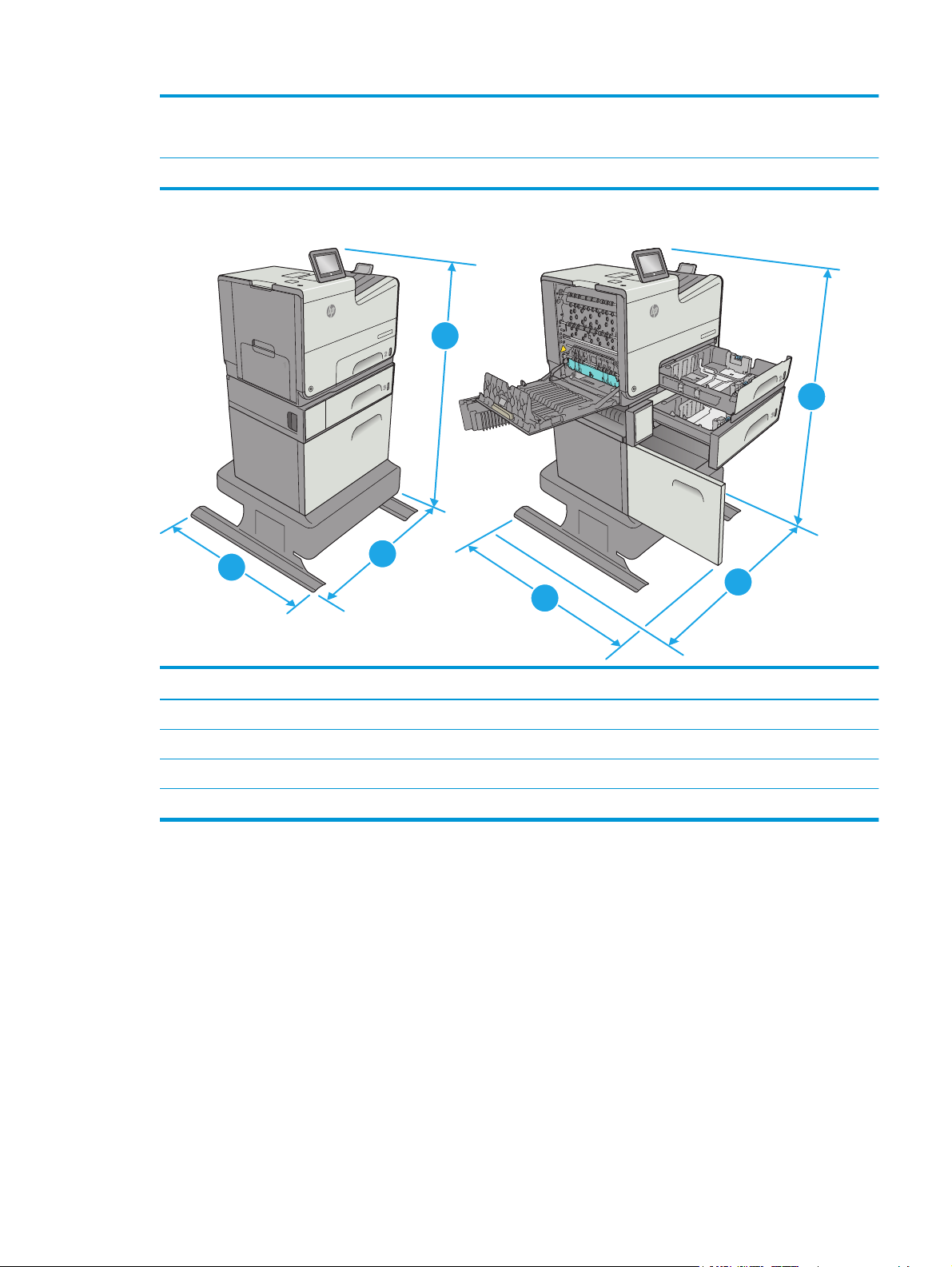
3. Largeur Porte inférieure gauche fermée : 669 mm
Porte inférieure gauche ouverte : 1040 mm
Poids 35,8 kg
Figure 1-6 Dimensions du modèle xh avec le support d'imprimante
Color X556
t Enterprise
Officeje
1
lor X556
lor X556
lor X556
lor X556
e Co
e Co
e Co
e Co
s
rpris
t Ente
t Enterpris
t Enterpris
t Enterpri
Officeje
Officeje
Officeje
Officeje
1
2
3
3
2
Imprimante avec accessoires entièrement fermée Imprimante avec accessoires entièrement ouverte
1. Hauteur 1297 mm 1297 mm
2. Profondeur 669 mm 810 mm
3. Largeur 669 mm 1040 mm
Poids 59,9 kg
FRWW Spécifications de l'imprimante 13
Page 24
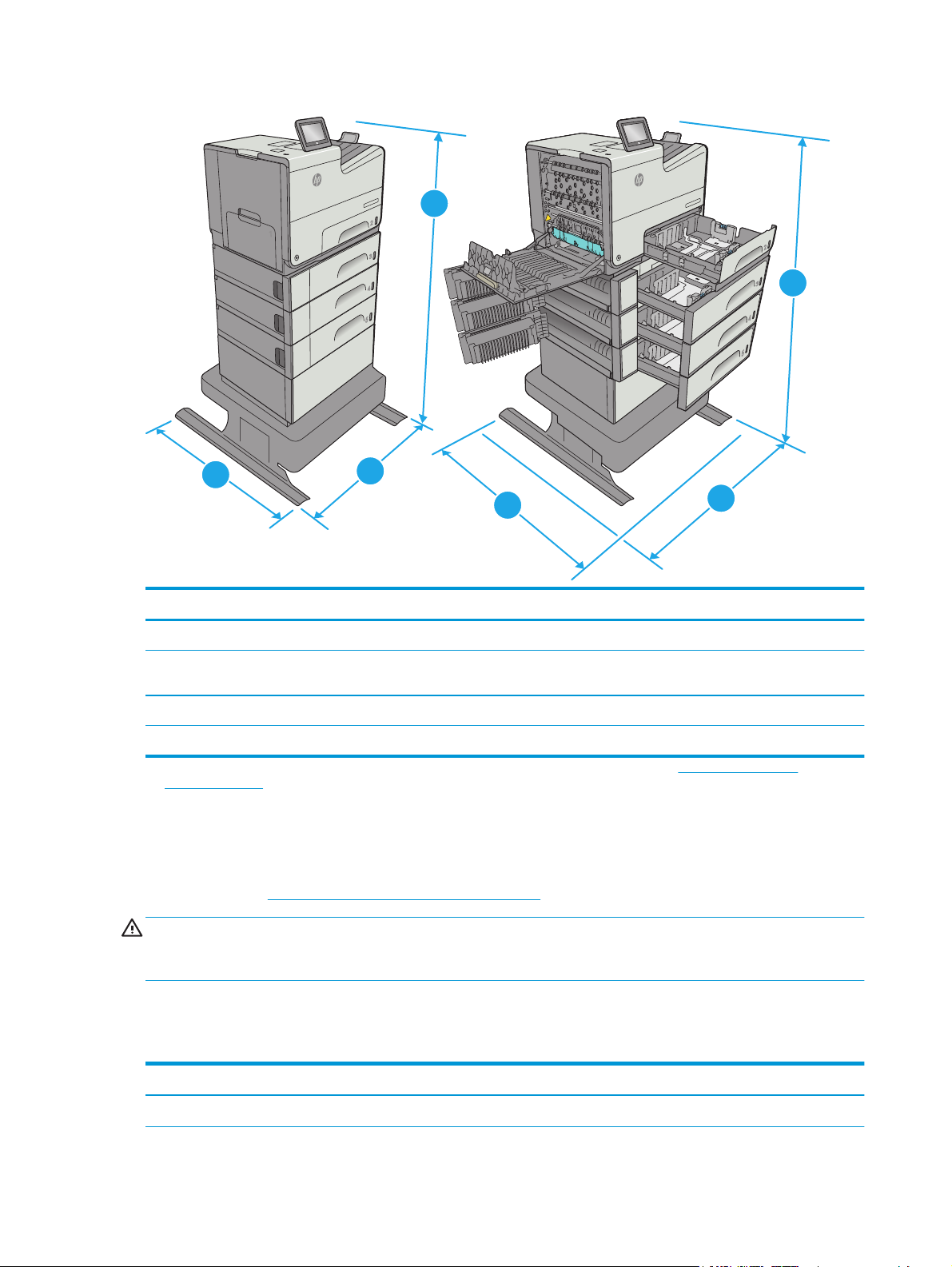
Figure 1-7 Dimensions du modèle dn avec le bac d'alimentation papier 3 x 500 feuilles et le support
lor X556
lor X556
lor X556
Color X556
t Enterprise
Officeje
1
1
lor X556
e Co
e Co
e Co
e Co
pris
pris
r
r
t Ente
t Ente
t Enterpris
t Enterpris
Officeje
Officeje
Officeje
Officeje
1
2
3
2
3
Imprimante avec accessoires entièrement fermée Imprimante avec accessoires entièrement ouverte
1. Hauteur 1099 mm 1099 mm
2.
669 mm 795 mm
Profondeur
3. Largeur 669 mm 1040 mm
Poids 58 kg
1
Ces valeurs sont sujettes à modifications. Pour consulter les informations à jour, rendez-vous sur www.hp.com/support/
pagewidecolor556.
2
Ne pas utiliser plus d'un bac à papier à la fois.
Consommation d'énergie, spécifications électriques et émissions acoustiques
Visitez le site Web www.hp.com/support/pagewidecolor556 pour obtenir les toutes dernières informations.
ATTENTION : Les alimentations électriques sont basées sur les pays/régions où l'imprimante est vendue.
Ne convertissez pas les tensions de fonctionnement. Ceci endommagerait l'imprimante et annulerait sa
garantie.
Environnement de fonctionnement
Tableau 1-3 Spécifications de l'environnement de fonctionnement
Environnement Recommandé Autorisé
Température 17 ° à 25 °C 15 à 30 °C
14 Chapitre 1 Présentation de l'imprimante FRWW
Page 25
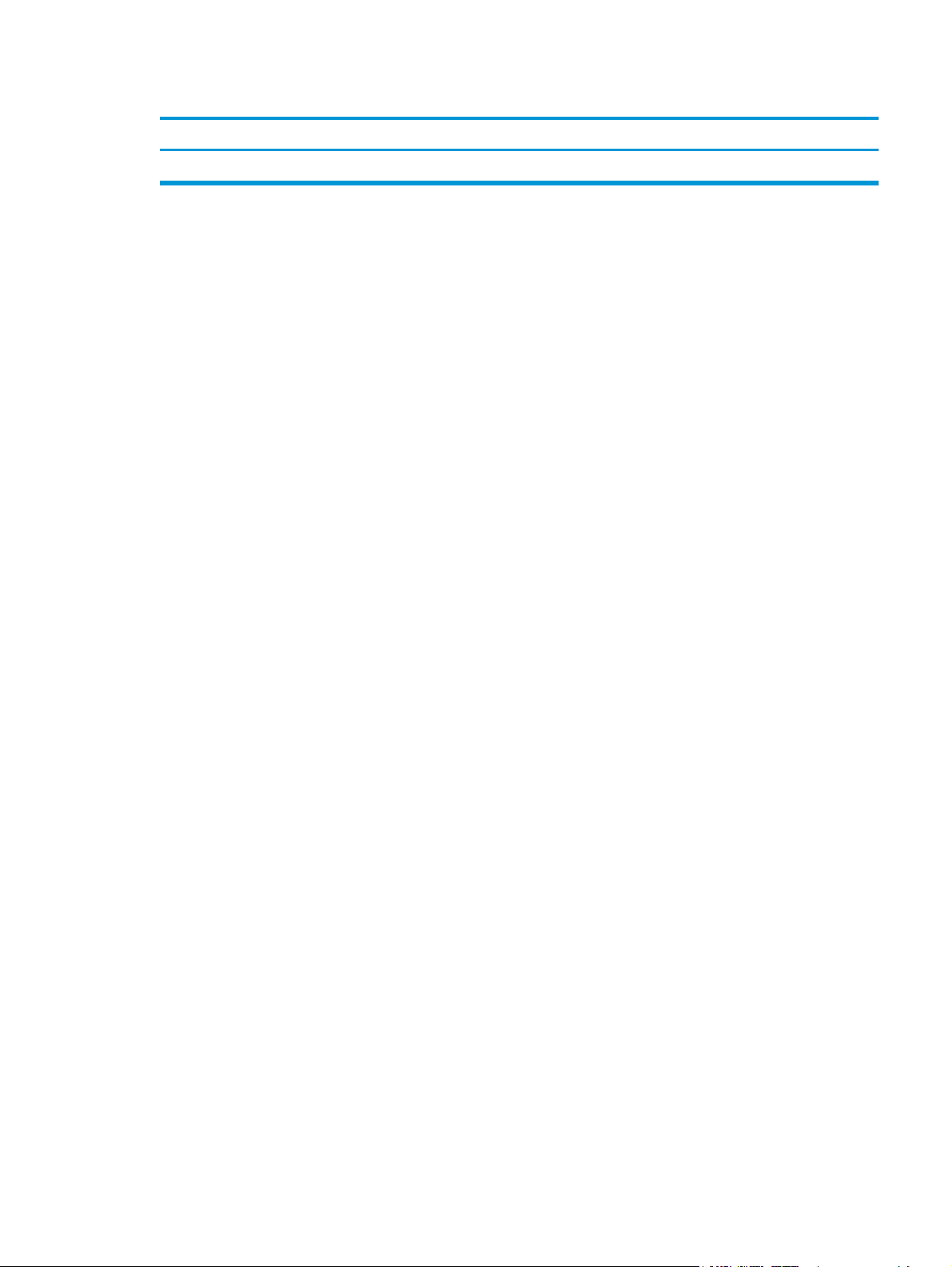
Tableau 1-3 Spécifications de l'environnement de fonctionnement (suite)
Environnement Recommandé Autorisé
Humidité relative 30 à 70 % d'humidité relative (RH) 10 à 80 % (RH)
FRWW Spécifications de l'imprimante 15
Page 26
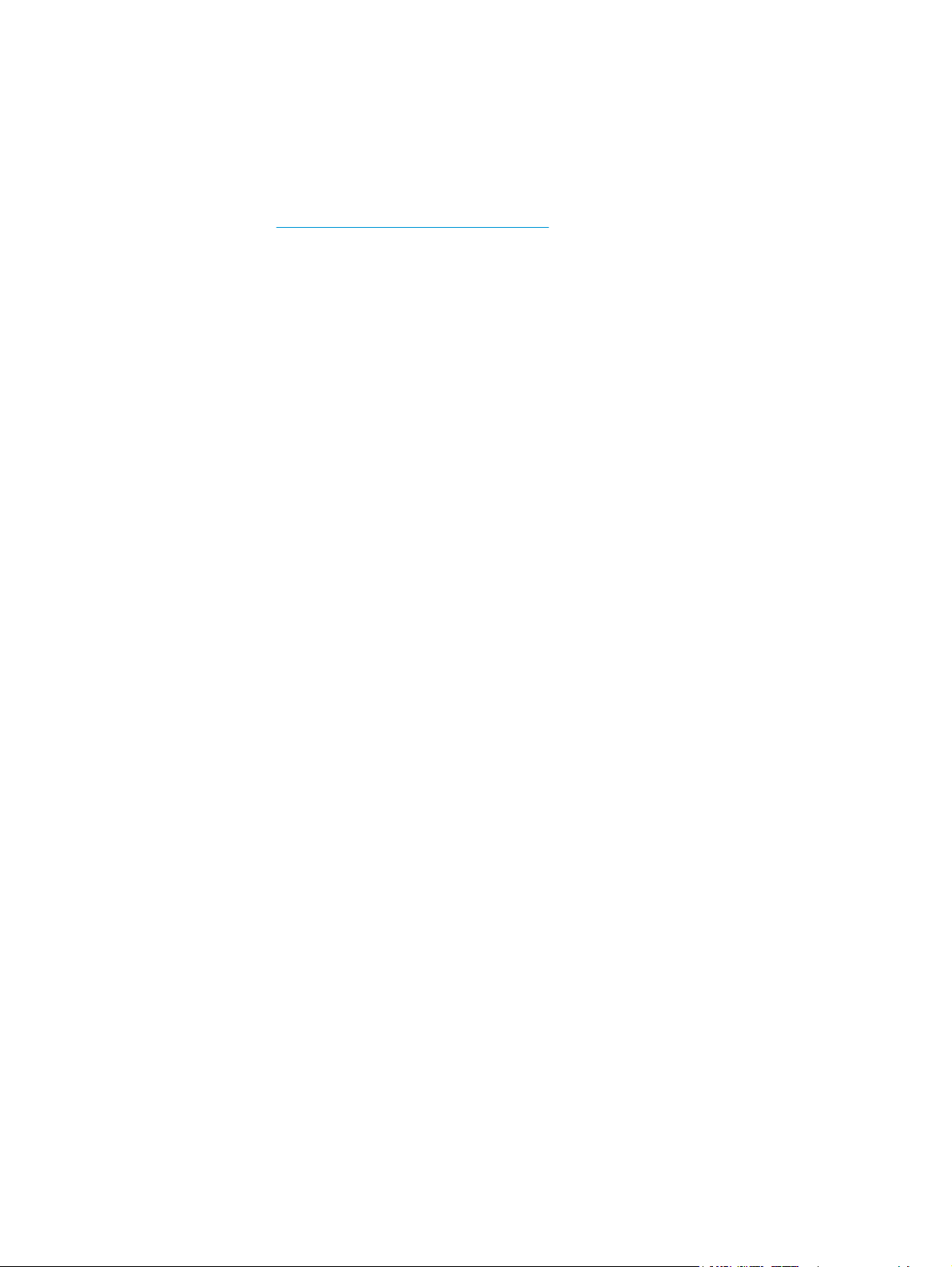
Configuration de l'imprimante et installation du logiciel
Pour obtenir des instructions de configuration de base, reportez-vous au Guide d'installation du matériel livré
avec l'imprimante. Pour obtenir des instructions supplémentaires, reportez-vous à l'assistance HP sur le
Web.
Accédez à l'adresse
l'imprimante. Trouvez les options d'assistance suivantes :
●
Installation et configuration
●
Utilisation
●
Résolution des problèmes
●
Téléchargement des mises à jour de logiciels et de micrologiciels
●
Inscription au forum d'assistance
●
Recherche d'informations réglementaires et de garantie
www.hp.com/support/pagewidecolor556 pour obtenir de l'aide complète HP pour
16 Chapitre 1 Présentation de l'imprimante FRWW
Page 27
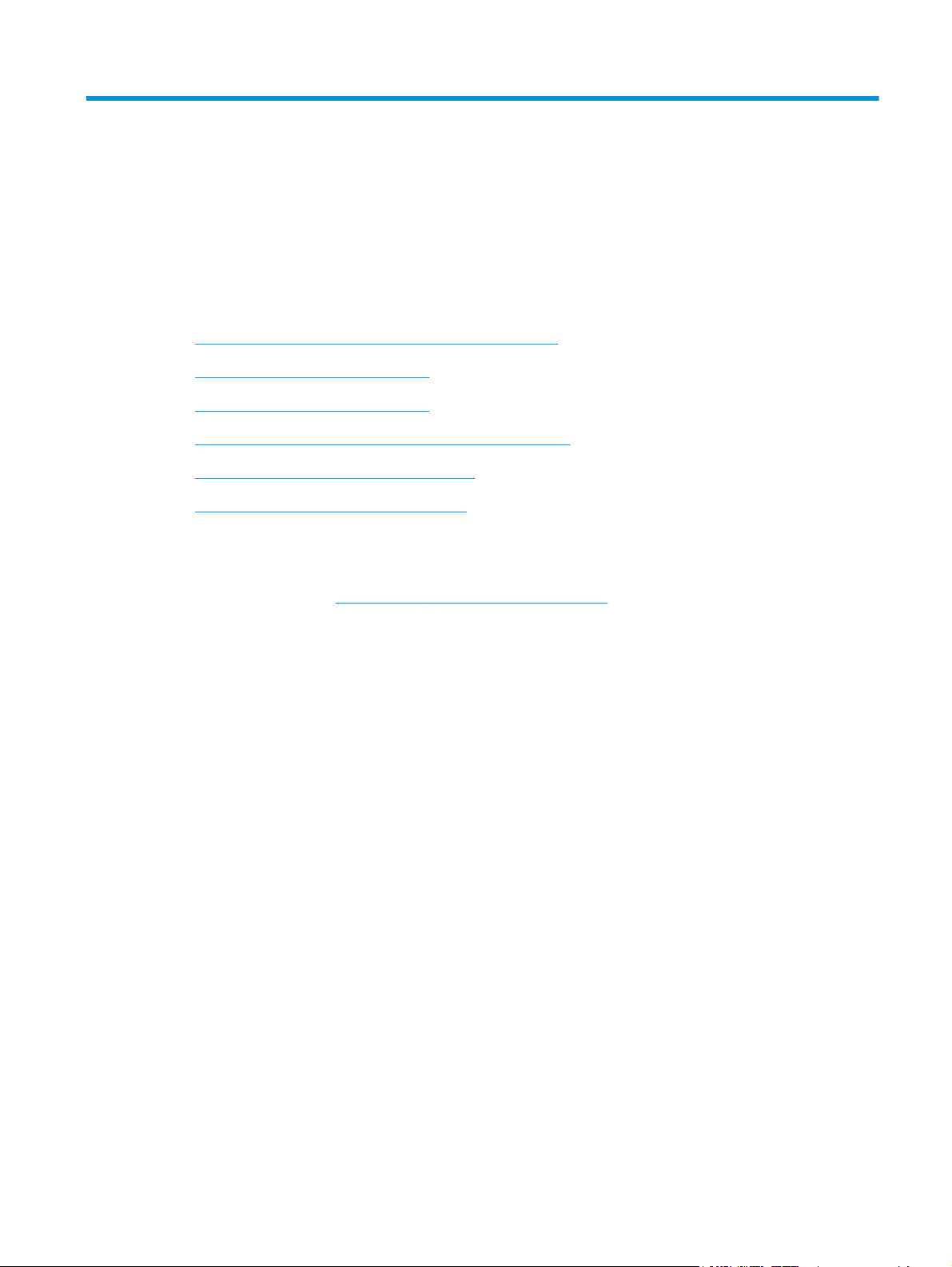
2 Bacs à papier
●
Chargement de papier dans le bac 1 (bac multifonction)
●
Chargement du papier dans le bac 2
●
Chargement du papier dans le bac 3
●
Chargement du bac d'alimentation papier 3 x 500 feuilles
●
Chargement et impression des enveloppes
●
Chargement et impression des étiquettes
Pour plus d'informations :
Les informations suivantes sont correctes au moment de la publication. Pour obtenir des informations à jour,
reportez-vous à la section
www.hp.com/support/pagewidecolor556.
Le plan d'assistance HP tout inclus de l'imprimante comprend les informations suivantes :
●
Installation et configuration
●
Utilisation
●
Résolution des problèmes
●
Téléchargement des mises à jour de logiciels et de micrologiciels
●
Inscription au forum d'assistance
●
Recherche d'informations réglementaires et de garantie
FRWW 17
Page 28
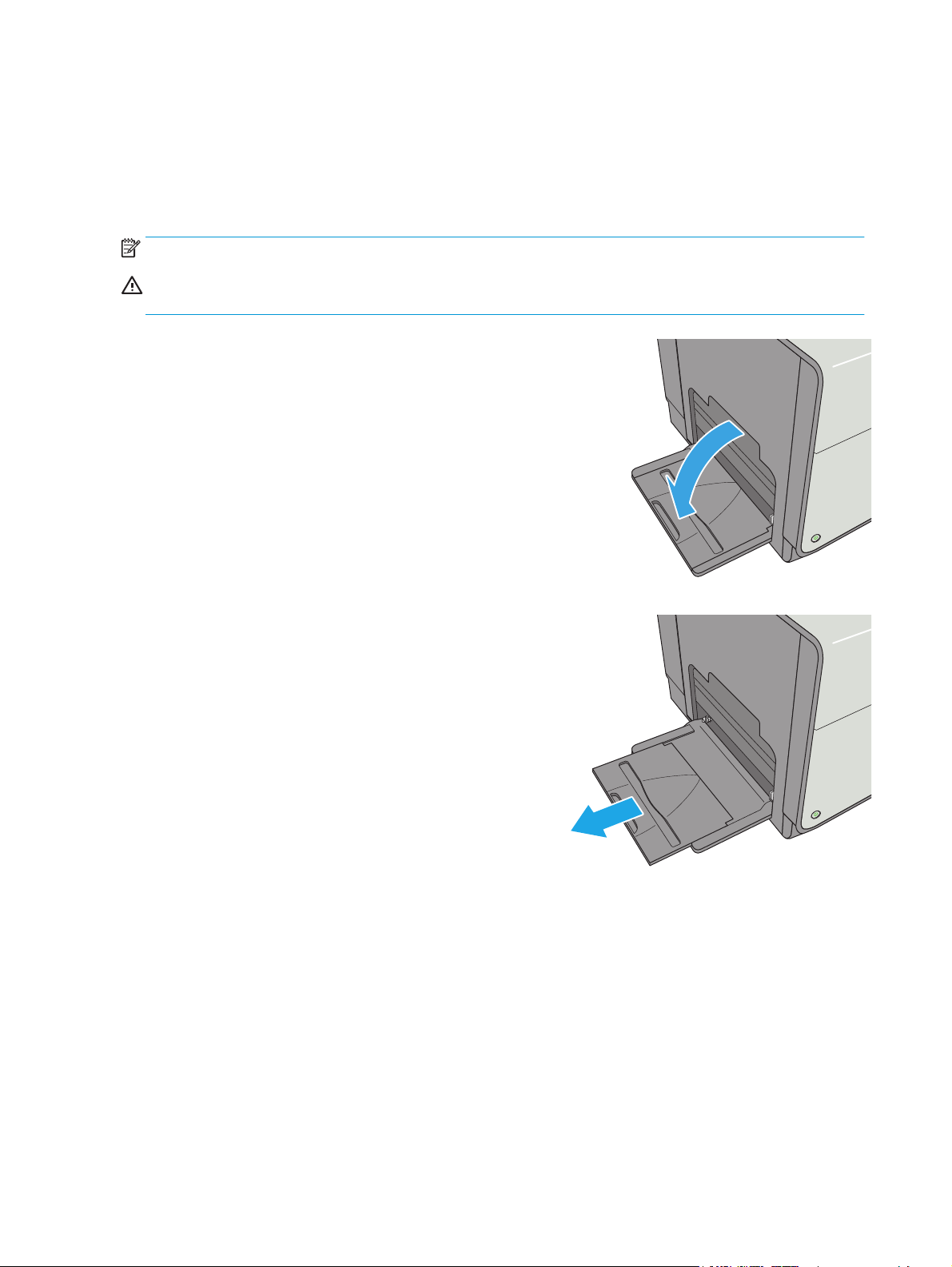
Chargement de papier dans le bac 1 (bac multifonction)
Introduction
Les informations suivantes décrivent comment charger du papier dans le bac 1. Ce bac peut contenir jusqu'à
50 feuilles de papier de 75 g/m² (20 livres) ou 5 enveloppes.
REMARQUE : Sélectionnez le type de papier approprié dans le pilote d'impression avant l'impression.
ATTENTION : Pour éviter des bourrages, n'ajoutez/ne retirez jamais de papier du bac 1 pendant
l'impression.
1. Ouvrez le bac 1.
2. Sortez l'extension du bac permettant de
supporter le papier.
18 Chapitre 2 Bacs à papier FRWW
Page 29
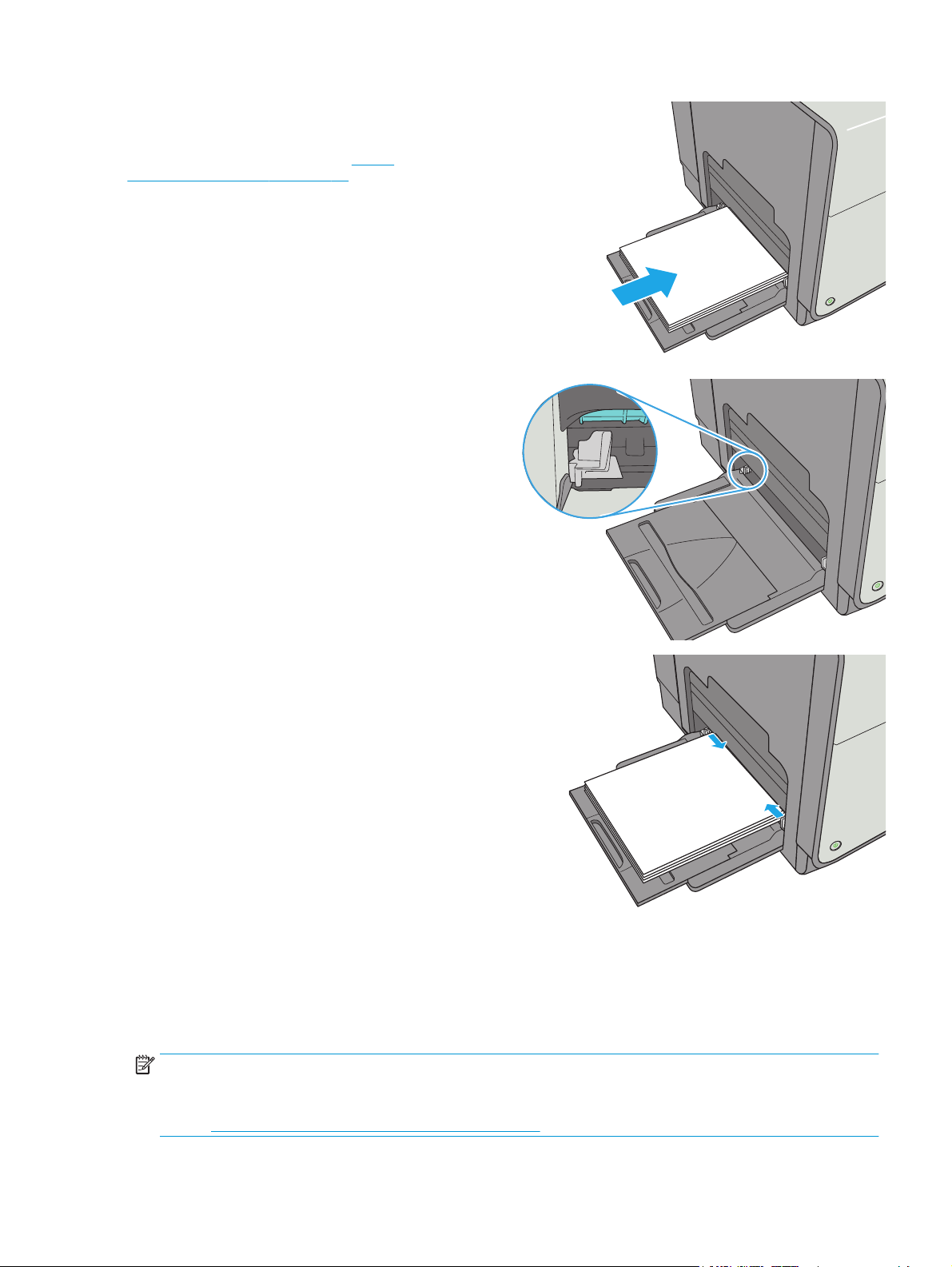
3. Ecartez les guides papier jusqu'à la taille
appropriée, puis chargez le papier dans le bac.
Pour obtenir des informations sur l'orientation du
papier, reportez-vous à la section
orientation du papier à la page 19.
Bac 1 :
4. Assurez-vous que le papier est bien placé sous la
ligne de remplissage des guide-papier.
REMARQUE : La hauteur maximale de la pile est
de 5 mm (0,2 po), ou environ 50 feuilles de papier
de 75 g.
5. Réglez les guides latéraux de façon qu'ils
touchent légèrement la pile de papier, sans la
plier.
Bac 1 : orientation du papier
Lorsque vous utilisez du papier qui nécessite une orientation spécifique, chargez-le selon les informations
présentées dans le tableau suivant.
REMARQUE : Les paramètres Mode en-tête alternatif caractérisent la façon dont le papier à en-tête ou
préimprimé est chargé. Ce paramètre est désactivé par défaut. Dans ce mode, chargez le papier de la même
manière que pour les impressions automatiques recto verso. Pour plus d'informations, reportez-vous à la
section
FRWW Chargement de papier dans le bac 1 (bac multifonction) 19
Utilisation du mode en-tête alternatif à la page 21
Page 30
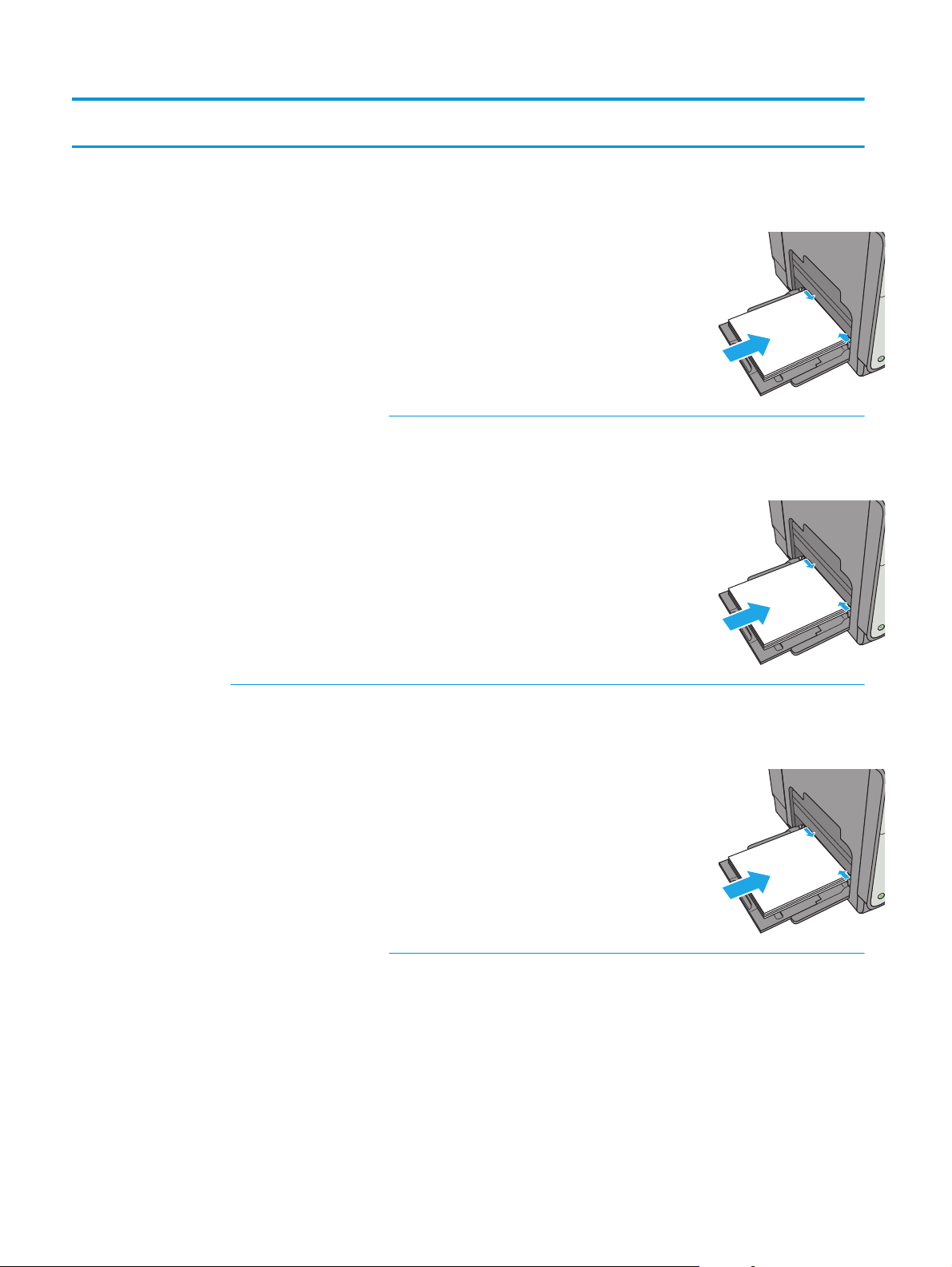
Type de papier Orientation d'image Mode d'impression recto
verso
Format papier Chargement du papier
Papier à en-tête ou
préimprimé
Portrait Impression recto Lettre, Légal, Exécutif,
Impression recto verso
automatique ou avec mode
en-tête alternatif activé
Déclaration, Oficio
(8,5 x 13), 3 x 5, 4 x 6, 5 x 7,
5 x 8, A4, A5, A6, RA4, B5
(JIS), B6 (JIS), L
(90 x 130 mm), 10 x 15 cm,
Oficio (216 x 340 mm), 16K
195 x 270 mm, 16K
184 x 260 mm, 16K
197 x 273 mm, carte
postale japonaise (carte
postale (JIS)), carte postale
japonaise double retournée
(Double carte postale (JIS))
Lettre, Légal, Exécutif,
Oficio (8,5 x 13) A4, RA4, B5
(JIS), Oficio (216 x 340)
Face vers le bas
Bord avant supérieur
introduit en premier
123
Face vers le haut
Bord avant inférieur
introduit en premier
123
Paysage Impression recto Lettre, Légal, Exécutif,
Déclaration, Oficio
(8,5 x 13), 3 x 5, 4 x 6, 5 x 7,
5 x 8, A4, A5, A6, RA4, B5
(JIS), B6 (JIS), L
(90 x 130 mm), 10 x 15 cm,
Oficio (216 x 340 mm), 16K
195 x 270 mm, 16K
184 x 260 mm, 16K
197 x 273 mm, carte
postale japonaise (carte
postale (JIS)), carte postale
japonaise double retournée
(Double carte postale (JIS))
Recto vers le bas
Bord supérieur vers
l'arrière de l'imprimante
123
20 Chapitre 2 Bacs à papier FRWW
Page 31

Type de papier Orientation d'image Mode d'impression recto
verso
Format papier Chargement du papier
Impression recto verso
automatique ou avec mode
en-tête alternatif activé
Perforé Portrait et paysage Impression recto Lettre, Légal, Exécutif,
Lettre, Légal, Exécutif,
Oficio (8,5 x 13) A4, RA4, B5
(JIS), Oficio (216 x 340)
Déclaration, Oficio
(8,5 x 13), 3 x 5, 4 x 6, 5 x 7,
5 x 8, A4, A5, A6, RA4, B5
(JIS), B6 (JIS), L
(90 x 130 mm), 10 x 15 cm,
Oficio (216 x 340 mm), 16K
195 x 270 mm, 16K
184 x 260 mm, 16K
197 x 273 mm, carte
postale japonaise (carte
postale (JIS)), carte postale
japonaise double retournée
(Double carte postale (JIS))
Face vers le haut
Bord supérieur vers
l'arrière de l'imprimante
123
Perforations vers l'arrière
de l'imprimante
Impression recto verso
automatique ou avec mode
en-tête alternatif activé
Utilisation du mode en-tête alternatif
Utilisez la fonction Mode en-tête alternatif pour charger du papier à en-tête ou pré-imprimé dans le bac de la
même manière pour toutes les tâches d'impression, recto ou recto verso. Dans ce mode, chargez le papier de
la même manière que pour les impressions automatiques recto verso.
Pour utiliser la fonction, activez-la à l'aide des menus du panneau de commande de l'imprimante.
Lettre, Légal, Exécutif,
Oficio (8,5 x 13) A4, RA4, B5
(JIS), Oficio (216 x 340)
Perforations vers l'arrière
de l'imprimante
FRWW Chargement de papier dans le bac 1 (bac multifonction) 21
Page 32

Activer le mode de papier à en-tête alternatif à l'aide des menus du panneau de commande de
l'imprimante
1. Appuyez sur le bouton Accueil du panneau de commande.
2. Ouvrez les menus suivants :
●
Administration
●
Gestion des bacs
●
Mode à en-tête alternatif
3. Sélectionnez Activé, puis appuyez sur le bouton Enregistrer.
22 Chapitre 2 Bacs à papier FRWW
Page 33

Chargement du papier dans le bac 2
Introduction
Les informations suivantes décrivent comment charger du papier dans le bac 2. Ce bac peut contenir jusqu'à
500 feuilles de papier de 75 g/m² (20 lb).
ATTENTION : Ne pas utiliser plus d'un bac à papier à la fois.
1. Ouvrez le bac d’alimentation.
REMARQUE : N'ouvrez pas ce bac lorsqu'il est
en cours d'utilisation.
2. Avant de charger le bac, réglez les guides de
largeur en appuyant sur les loquets de réglage et
en faisant glisser les guides jusqu'au format du
papier utilisé. Le bord du guide du bac doit être
aligné exactement avec la marque sur le bac.
Officejet Enterprise Color X556
3. Réglez le guide de longueur du papier en
appuyant sur le loquet de réglage du guide et en
faisant glisser le guide jusqu'à ce qu'il atteigne le
format du papier utilisé.
FRWW Chargement du papier dans le bac 2 23
Page 34

4. Chargez le papier dans le bac. Vérifiez le papier
pour vous assurer que les guides touchent
légèrement la pile, mais ne la courbent pas. Pour
obtenir des informations sur l'orientation du
papier, reportez-vous à la section
Bac 2 :
orientation du papier à la page 24.
REMARQUE : Ne réglez pas les guides papier
trop près de la pile de papier. Ajustez-les au
niveau des empreintes ou marquages situés dans
le bac.
REMARQUE : Pour éviter les bourrages, réglez
les guides papier au bon format et ne surchargez
pas le bac. Assurez-vous que le sommet de la pile
n'atteint pas l'indicateur de bac plein.
5. Fermez le bac.
Officejet Enterprise Color X556
Bac 2 : orientation du papier
Lorsque vous utilisez du papier qui nécessite une orientation spécifique, chargez-le selon les informations
présentées dans le tableau suivant.
REMARQUE : Les paramètres Mode en-tête alternatif caractérisent la façon dont le papier à en-tête ou
préimprimé est chargé. Ce paramètre est désactivé par défaut. Dans ce mode, chargez le papier de la même
manière que pour les impressions automatiques recto verso. Pour plus d'informations, reportez-vous à la
section
Utilisation du mode en-tête alternatif à la page 26
24 Chapitre 2 Bacs à papier FRWW
Page 35

Type de papier Orientation d'image Mode d'impression recto
verso
Format papier Type de chargement
Papier à en-tête ou
préimprimé
Portrait Impression recto Lettre, Exécutif,
Impression recto verso
automatique ou avec mode
en-tête alternatif activé
Déclaration, A4, A5, B5
(JIS), 16K 195 x 270 mm,
16K 184 x 260 mm, 16K
197 x 273 mm
Lettre, Exécutif, Oficio
(8,5 x 13), A4, B5 (JIS)
Face vers le haut
Bord supérieur vers la
droite
Face vers le bas
Bord supérieur vers la
gauche
123
Paysage Impression recto Lettre, Exécutif,
Déclaration, A4, A5, B5
(JIS), 16K 195 x 270 mm,
16K 184 x 260 mm, 16K
197 x 273 mm
Face vers le haut
Bord supérieur vers
l'arrière de l'imprimante
123
FRWW Chargement du papier dans le bac 2 25
Page 36

Type de papier Orientation d'image Mode d'impression recto
verso
Format papier Type de chargement
Impression recto verso
automatique ou avec mode
en-tête alternatif activé
Perforé Portrait et paysage Impression recto Lettre, Exécutif,
Lettre, Exécutif, Oficio
(8,5 x 13), A4, B5 (JIS)
Déclaration, A4, A5, B5
(JIS), 16K 195 x 270 mm,
16K 184 x 260 mm, 16K
197 x 273 mm
Face vers le bas
Bord supérieur vers
l'arrière de l'imprimante
123
Perforations vers l'arrière
de l'imprimante
Impression recto verso
automatique ou avec mode
en-tête alternatif activé
Utilisation du mode en-tête alternatif
Utilisez la fonction Mode en-tête alternatif pour charger du papier à en-tête ou pré-imprimé dans le bac de la
même manière pour toutes les tâches d'impression, recto ou recto verso. Dans ce mode, chargez le papier de
la même manière que pour les impressions automatiques recto verso.
Pour utiliser la fonction, activez-la à l'aide des menus du panneau de commande de l'imprimante.
Lettre, Exécutif, Oficio
(8,5 x 13), A4, B5 (JIS)
Perforations vers l'arrière
de l'imprimante
26 Chapitre 2 Bacs à papier FRWW
Page 37

Activation du mode en-tête alternatif à l'aide des menus du panneau de commande de l'imprimante
1. Appuyez sur le bouton Accueil du panneau de commande.
2. Ouvrez les menus suivants :
●
Administration
●
Gestion des bacs
●
Mode en-tête alternatif
3. Sélectionnez Activé, puis appuyez sur le bouton Enregistrer.
FRWW Chargement du papier dans le bac 2 27
Page 38

Chargement du papier dans le bac 3
Introduction
Les informations suivantes décrivent comment charger du papier dans le bac 3. Ces bacs peuvent contenir
jusqu'à 500 feuilles de papier de 75 g/m² (20 lb).
ATTENTION : Ne pas utiliser plus d'un bac à papier à la fois.
1. Ouvrez le bac d’alimentation.
REMARQUE : N'ouvrez pas ce bac lorsqu'il est
en cours d'utilisation.
2. Avant de charger le bac, réglez les guides de
largeur en appuyant sur les loquets de réglage et
en faisant glisser les guides jusqu'au format du
papier utilisé. Le bord du guide du bac doit être
aligné exactement avec la marque sur le bac.
Officejet Enterprise Color X556
2
3. Réglez le guide de longueur du papier en
appuyant sur le loquet de réglage du guide et en
faisant glisser le guide jusqu'à ce qu'il atteigne le
format du papier utilisé.
28 Chapitre 2 Bacs à papier FRWW
Page 39

4. Chargez le papier dans le bac. Vérifiez le papier
pour vous assurer que les guides touchent
légèrement la pile, mais ne la courbent pas. Pour
obtenir des informations sur l'orientation du
papier, reportez-vous à la section
Bac 3 :
orientation du papier à la page 29.
REMARQUE : Pour éviter les bourrages, réglez
les guides papier au bon format et ne surchargez
pas le bac. Assurez-vous que le sommet de la pile
n'atteint pas l'indicateur de bac plein.
5. Fermez le bac.
Officejet Enterprise Color X556
2
Bac 3 : orientation du papier
Lorsque vous utilisez du papier qui nécessite une orientation spécifique, chargez-le selon les informations
présentées dans le tableau suivant.
REMARQUE : Les paramètres Mode en-tête alternatif caractérisent la façon dont le papier à en-tête ou
préimprimé est chargé. Ce paramètre est désactivé par défaut. Dans ce mode, chargez le papier de la même
manière que pour les impressions automatiques recto verso. Pour plus d'informations, reportez-vous à la
section
Utilisation du mode en-tête alternatif à la page 31
FRWW Chargement du papier dans le bac 3 29
Page 40

Type de papier Orientation d'image Mode d'impression recto
verso
Format papier Chargement du papier
Papier à en-tête ou
préimprimé
Portrait Impression recto Lettre, Exécutif,
Impression recto verso
automatique ou avec mode
en-tête alternatif activé
Déclaration, Oficio
(8,5 x 13), A4, A5, RA4, B5
(JIS), Oficio (216 x 340),16K
195 x 270 mm, 16K
184 x 260 mm, 16K
197 x 273 mm
Lettre, Légal, Exécutif,
Oficio (8,5 x 13) A4, RA4, B5
(JIS), Oficio (216 x 340)
Face vers le haut
Bord supérieur vers la
droite
123
Face vers le bas
Bord supérieur vers la
gauche
123
Paysage Impression recto Lettre, Exécutif,
Déclaration, Oficio
(8,5 x 13), A4, A5, RA4, B5
(JIS), Oficio (216 x 340),16K
195 x 270 mm, 16K
184 x 260 mm, 16K
197 x 273 mm
Face vers le haut
Bord supérieur vers
l'arrière de l'imprimante
123
30 Chapitre 2 Bacs à papier FRWW
Page 41

Type de papier Orientation d'image Mode d'impression recto
verso
Format papier Chargement du papier
Impression recto verso
automatique ou avec mode
en-tête alternatif activé
Perforé Portrait et paysage Impression recto Lettre, Exécutif,
Lettre, Légal, Exécutif,
Oficio (8,5 x 13) A4, RA4, B5
(JIS), Oficio (216 x 340)
Déclaration, Oficio
(8,5 x 13), A4, A5, RA4, B5
(JIS), Oficio (216 x 340),16K
195 x 270 mm, 16K
184 x 260 mm, 16K
197 x 273 mm
Face vers le bas
Bord supérieur vers
l'arrière de l'imprimante
123
Perforations vers l'arrière
de l'imprimante
Impression recto verso
automatique ou avec mode
en-tête alternatif activé
Utilisation du mode en-tête alternatif
Utilisez la fonction Mode en-tête alternatif pour charger du papier à en-tête ou pré-imprimé dans le bac de la
même manière pour toutes les tâches d'impression, recto ou recto verso. Dans ce mode, chargez le papier de
la même manière que pour les impressions automatiques recto verso.
Pour utiliser la fonction, activez-la à l'aide des menus du panneau de commande de l'imprimante.
Lettre, Légal, Exécutif,
Oficio (8,5 x 13) A4, RA4, B5
(JIS), Oficio (216 x 340)
Perforations vers l'arrière
de l'imprimante
FRWW Chargement du papier dans le bac 3 31
Page 42

Activation du mode en-tête alternatif à l'aide des menus du panneau de commande de l'imprimante
1. Appuyez sur le bouton Accueil du panneau de commande.
2. Ouvrez les menus suivants :
●
Administration
●
Gestion des bacs
●
Mode en-tête alternatif
3. Sélectionnez Activé, puis appuyez sur le bouton Enregistrer.
32 Chapitre 2 Bacs à papier FRWW
Page 43

Chargement du bac d'alimentation papier 3 x 500 feuilles
Introduction
Les informations suivantes décrivent comment charger du papier dans l'un des tiroirs du bac d'alimentation
papier 3 x 500 feuilles. Chaque bac peut contenir jusqu'à 500 feuilles de papier de 75 g/m² (20 lb).
ATTENTION : Ne pas utiliser plus d'un bac à papier à la fois.
Officejet Ent
1. Ouvrez le bac d’alimentation.
REMARQUE : N'ouvrez pas ce bac lorsqu'il est
en cours d'utilisation.
erprise Color X556
2
2. Avant de charger le bac, réglez les guides de
largeur en appuyant sur les loquets de réglage et
en faisant glisser les guides jusqu'au format du
papier utilisé. Le bord du guide du bac doit être
aligné exactement avec la marque sur le bac.
3. Réglez le guide de longueur du papier en
appuyant sur le loquet de réglage du guide et en
faisant glisser le guide jusqu'à ce qu'il atteigne le
format du papier utilisé.
FRWW Chargement du bac d'alimentation papier 3 x 500 feuilles 33
Page 44

4. Chargez le papier dans le bac. Vérifiez le papier
pour vous assurer que les guides touchent
légèrement la pile, mais ne la courbent pas. Pour
obtenir des informations sur l'orientation du
papier, reportez-vous à la section
Orientation du
papier au niveau du bac 3 x 500 feuilles
à la page 34.
5. Fermez le bac.
Officeje
t Ent
erprise Color X556
2
Orientation du papier au niveau du bac 3 x 500 feuilles
Lorsque vous utilisez du papier qui nécessite une orientation spécifique, chargez-le selon les informations
présentées dans le tableau suivant.
REMARQUE : Les paramètres Mode en-tête alternatif caractérisent la façon dont le papier à en-tête ou
préimprimé est chargé. Ce paramètre est désactivé par défaut. Dans ce mode, chargez le papier de la même
manière que pour les impressions automatiques recto verso. Pour plus d'informations, reportez-vous à la
section
Utilisation du mode en-tête alternatif à la page 36
34 Chapitre 2 Bacs à papier FRWW
Page 45

Type de papier Orientation de l'image Mode d'impression
recto verso
Format papier Chargement du papier
Papier à en-tête ou
préimprimé
Portrait Impression recto Lettre, Exécutif,
Impression recto verso
automatique ou avec
mode en-tête alternatif
activé
Déclaration, Oficio
(8,5 x 13), A4, A5, RA4,
B5 (JIS), Oficio
(216 x 340),16K
195 x 270 mm, 16K
184 x 260 mm, 16K
197 x 273 mm
Lettre, Légal, Exécutif,
Oficio (8,5 x 13) A4, RA4,
B5 (JIS), Oficio
(216 x 340)
Face vers le haut
Bord supérieur vers la droite
123
Face vers le bas
Bord supérieur vers la gauche
123
Paysage Impression recto Lettre, Exécutif,
Déclaration, Oficio
(8,5 x 13), A4, A5, RA4,
B5 (JIS), Oficio
(216 x 340),16K
195 x 270 mm, 16K
184 x 260 mm, 16K
197 x 273 mm
Face vers le haut
Bord supérieur vers l'arrière de
l'imprimante
123
FRWW Chargement du bac d'alimentation papier 3 x 500 feuilles 35
Page 46

(suite)
Type de papier Orientation de l'image Mode d'impression
recto verso
Impression recto verso
automatique ou avec
mode en-tête alternatif
activé
Perforé Portrait Impression recto Lettre, Exécutif,
Format papier Chargement du papier
Lettre, Légal, Exécutif,
Oficio (8,5 x 13) A4, RA4,
B5 (JIS), Oficio
(216 x 340)
Déclaration, Oficio
(8,5 x 13), A4, A5, RA4,
B5 (JIS), Oficio
(216 x 340),16K
195 x 270 mm, 16K
184 x 260 mm, 16K
197 x 273 mm
Face vers le bas
Bord supérieur vers l'arrière de
l'imprimante
123
Perforations vers l'arrière de
l'imprimante
Impression recto verso
automatique ou avec
mode en-tête alternatif
activé
Utilisation du mode en-tête alternatif
Utilisez la fonction Mode en-tête alternatif pour charger du papier à en-tête ou pré-imprimé dans le bac de la
même manière pour toutes les tâches d'impression, recto ou recto verso. Dans ce mode, chargez le papier de
la même manière que pour les impressions automatiques recto verso.
Pour utiliser la fonction, activez-la à l'aide des menus du panneau de commande de l'imprimante.
Lettre, Légal, Exécutif,
Oficio (8,5 x 13) A4, RA4,
B5 (JIS), Oficio
(216 x 340)
Perforations vers l'arrière de
l'imprimante
36 Chapitre 2 Bacs à papier FRWW
Page 47

Activation du mode en-tête alternatif à l'aide des menus du panneau de commande de l'imprimante
1. Appuyez sur le bouton Accueil du panneau de commande.
2. Ouvrez les menus suivants :
●
Administration
●
Gestion des bacs
●
Mode en-tête alternatif
3. Sélectionnez Activé, puis appuyez sur le bouton Enregistrer.
FRWW Chargement du bac d'alimentation papier 3 x 500 feuilles 37
Page 48

Chargement et impression des enveloppes
Introduction
Vous trouverez ci-dessous les consignes pour charger et imprimer les enveloppes. Utilisez uniquement le
bac 1 ou le bac 2 pour imprimer sur des enveloppes. Le bac 1 peut contenir jusqu'à 5 enveloppes. Le bac 2
peut contenir jusqu'à 30 enveloppes.
Pour imprimer des enveloppes à l'aide de l'option d'alimentation manuelle, procédez comme suit pour
sélectionner les paramètres appropriés dans le pilote d'impression, puis chargez les enveloppes dans le bac
après envoi de la tâche d'impression à l'imprimante.
Impression d'enveloppes
1. Dans le logiciel, sélectionnez l'option Imprimer.
2. Sélectionnez l'imprimante dans la liste d'imprimantes, puis cliquez ou appuyez sur le bouton Propriétés
ou Préférences pour ouvrir le pilote d'impression.
REMARQUE : Le nom du bouton varie selon le logiciel.
REMARQUE : Pour accéder à ces fonctions à partir de l'écran de démarrage de Windows 8 ou 8.1,
sélectionnez Périphériques, puis Imprimer et choisissez l'imprimante.
3. Cliquez ou appuyez sur l'onglet Papier/Qualité.
4. Dans la liste déroulante Format de papier, sélectionnez le format correspondant aux enveloppes.
5. Dans la liste déroulante Type de papier, sélectionnez Enveloppe.
6. Dans la liste déroulante Source de papier, sélectionnez Alimentation manuelle.
7. Cliquez sur le bouton OK pour fermer la boîte de dialogue Propriétés du document.
8. Dans la boîte de dialogue Imprimer, cliquez sur le bouton OK pour lancer la tâche d'impression.
Orientation des enveloppes
Bac Format des enveloppes Type de chargement
Bac 1 Enveloppe n° 9, Enveloppe n° 10,
Enveloppe Monarch, Enveloppe DL,
Enveloppe japonaise Chou n° 3, Enveloppe
japonaise Chou n° 4
Face vers le bas
Bord supérieur vers l'avant de l'imprimante
38 Chapitre 2 Bacs à papier FRWW
Page 49

Bac Format des enveloppes Type de chargement
Enveloppe B5, Enveloppe C5, Enveloppe C6 Face vers le bas
Bord avant supérieur introduit en premier
Bac 2 Enveloppe n° 10, Enveloppe DL, Enveloppe
japonaise Chou n° 3
Enveloppe B5, Enveloppe C5 Face vers le haut
Face vers le haut
Bord supérieur vers le côté droit de
l'imprimante
Bord supérieur vers le côté droit de
l'imprimante
FRWW Chargement et impression des enveloppes 39
Page 50

Chargement et impression des étiquettes
Introduction
Vous trouverez ci-dessous les consignes pour charger et imprimer les étiquettes.
Pour imprimer des étiquettes à l'aide de l'option d'alimentation manuelle, procédez comme suit pour
sélectionner les paramètres appropriés dans le pilote d'impression, puis chargez les étiquettes dans le bac
après envoi de la tâche d'impression à l'imprimante. Lors de l'utilisation de l'alimentation manuelle,
l'imprimante attend de détecter l'ouverture et la fermeture du bac avant d'imprimer la tâche.
Alimentation manuelle des étiquettes
1. Dans le logiciel, sélectionnez l'option Imprimer.
2. Sélectionnez l'imprimante dans la liste d'imprimantes, puis cliquez ou appuyez sur le bouton Propriétés
ou Préférences pour ouvrir le pilote d'impression.
REMARQUE : Le nom du bouton varie selon le logiciel.
REMARQUE : Pour accéder à ces fonctions à partir de l'écran de démarrage de Windows 8 ou 8.1,
sélectionnez Périphériques, puis Imprimer et choisissez l'imprimante.
3. Cliquez ou appuyez sur l'onglet Papier/Qualité.
4. Dans la liste déroulante Format de papier, sélectionnez le format correspondant aux planches
d'étiquettes.
5. Dans la liste déroulante Type de papier, sélectionnez Etiquettes.
6. Dans la liste déroulante Source de papier, sélectionnez Alimentation manuelle.
REMARQUE : Lorsque vous utilisez le bac d'alimentation manuelle, l'imprimante imprime à partir du
bac avec le numéro le plus bas configuré pour le format de papier adéquat, de sorte qu'il n'est pas
nécessaire de spécifier un bac précis. Par exemple, si le bac 2 est configuré pour les étiquettes,
l'imprimante imprime à partir du bac 2. Si le bac 3 est installé et configuré pour les étiquettes, mais le
bac 2 n'est pas configuré pour les étiquettes, l'imprimante imprime à partir du bac 3.
7. Cliquez sur le bouton OK pour fermer la boîte de dialogue Propriétés du document.
8. Dans la boîte de dialogue Imprimer, cliquez sur le bouton OK pour lancer la tâche d'impression.
9. Chargez les planches d'étiquettes face vers le haut avec le haut de la feuille orienté vers le côté droit de
l'imprimante.
40 Chapitre 2 Bacs à papier FRWW
Page 51

Orientation de l'étiquette
Bac Type de chargement
Bac 1 Face vers le bas
Bac 2 Face vers le haut
Bord avant supérieur introduit en premier
Bord supérieur vers le côté droit de l'imprimante
Bac 3 et bacs d'alimentation papier de 3 x 500 feuilles Face vers le haut
Bord supérieur vers le côté droit de l'imprimante
FRWW Chargement et impression des étiquettes 41
Page 52

42 Chapitre 2 Bacs à papier FRWW
Page 53

3 Consommables, accessoires et pièces
●
Commande de fournitures, d'accessoires et de pièces
●
Remplacement des cartouches
●
Remplacement de l'unité de récupération d'encre
Pour plus d'informations :
Les informations suivantes sont correctes au moment de la publication. Pour obtenir des informations à jour,
reportez-vous à la section
Le plan d'assistance HP tout inclus de l'imprimante comprend les informations suivantes :
●
Installation et configuration
●
Utilisation
www.hp.com/support/pagewidecolor556.
●
Résolution des problèmes
●
Téléchargement des mises à jour de logiciels et de micrologiciels
●
Inscription au forum d'assistance
●
Recherche d'informations réglementaires et de garantie
FRWW 43
Page 54

Commande de fournitures, d'accessoires et de pièces
Commandes
Commande de consommables et de papier www.hp.com/go/suresupply
Commande de pièces et accessoires de marque HP
Commande via un bureau de service ou d'assistance Contactez un prestataire de services ou un bureau d'assistance
Commande à l'aide du serveur Web intégré HP (EWS) Pour y accéder, saisissez l'adresse IP ou le nom d'hôte de
www.hp.com/buy/parts
agréé HP.
l'imprimante dans le champ d'adresse/d'URL d'un navigateur Web
pris en charge de votre ordinateur. Le serveur EWS comprend un
lien menant vers le site Web HP SureSupply. Ce dernier fournit
des options pour l'achat de consommables HP d'origine.
Fournitures et accessoires
Elément Description Numéro de la cartouche Référence
Consommables
Cartouche noire d'origine PageWide
HP 981A
Cartouches noires d'origine PageWide
HP 981X à rendement élevé
Cartouches noires d'origine PageWide
HP 981Y à rendement très élevé
Cartouche cyan d'origine PageWide
HP 981A
Cartouche noire de rechange à
capacité standard
Cartouche noire de rechange à haute
capacité
Cartouche noire de rechange à très
haute capacité
Cartouche cyan de remplacement à
capacité standard
981A J3M71A
981X L0R12A
981Y L0R16A
981A J3M68A
Cartouches cyan d'origine PageWide
HP 981X à rendement élevé
Cartouches cyan d'origine PageWide
HP 981Y à rendement très élevé
Cartouche jaune d'origine PageWide
HP 981A
Cartouche jaune d'origine PageWide
HP 981X à rendement élevé
Cartouche jaune d'origine PageWide
HP 981Y à rendement très élevé
Cartouche magenta d'origine
PageWide HP 981A
Cartouche magenta d'origine
PageWide HP 981X à rendement élevé
Cartouche magenta d'origine
PageWide HP 981Y à rendement très
élevé
Unité de récupération d'encre Unité de récupération d'encre de
Cartouche cyan de rechange à haute
capacité
Cartouche cyan de rechange à très
haute capacité
Cartouche jaune de rechange à
capacité standard
Cartouche jaune de rechange à haute
capacité
Cartouche jaune de rechange à très
haute capacité
Cartouche magenta de rechange à
capacité standard
Cartouche magenta de rechange à
haute capacité
Cartouche d'encre magenta de
rechange à très haute capacité
remplacement
981X L0R09A
981Y L0R13A
981A J3M70A
981X L0R11A
981Y L0R15A
981A J3M69A
981X L0R10A
981Y L0R14A
Non applicable B5L09A
44 Chapitre 3 Consommables, accessoires et pièces FRWW
Page 55

Elément Description Numéro de la cartouche Référence
Accessoires
Bac à papier de 500 feuilles HP
Enterprise PageWide
Support d'imprimante HP PageWide
Enterprise
Bac d'alimentation papier de
3 x 500 feuilles et support
HP PageWide Enterprise
Unité de récupération d'encre Unité de récupération d'encre de
Mémoire HP 1 Go DDR3 x32
144 broches 800 MHz SODIMM
HP Trusted Platform Module Chiffre automatiquement toutes les
Serveur d'impression HP Jetdirect
2900nw
Accessoire NFC/Wireless HP Jetdirect
3000w
Bac 3 en option (bac d'alimentation
papier 1 x 500 feuilles)
Support en option pour accueillir
l'imprimante
Comprend des instructions
d'installation
Bac d'alimentation papier en option
3 x 500 feuilles avec support pour
accueillir l'imprimante
Comprend des instructions
d'installation
remplacement
DIMM en option pour extension de
mémoire
données qui transitent par
l'imprimante
Accessoire de serveur d'impression
sans fil USB
Accessoire pour impression NFC et
Wireless Direct pour imprimer d'un
seul geste à partir de périphériques
mobiles
Non applicable G1W43A
Non applicable G1W44A
Non applicable G1W45A
Non applicable B5L09A
Non applicable E5K48
Non applicable F5S62A
Non applicable J8031A
Non applicable J8030A
Ports USB internes HP Ports USB en option pour connecter
des périphériques tiers
Pièces d’autodépannage pour les clients
Les pièces remplaçables par l'utilisateur (CSR) sont disponibles pour les imprimantes HP PageWide afin de
minimiser les délais de réparation. Pour en savoir plus sur le programme CSR et ses avantages, rendez-vous
à l'adresse
Vous pouvez commander des pièces de remplacement HP à l'adresse
services de maintenance ou d'assistance agréés par HP. Lors de la commande, vous devrez vous munir de l'un
des éléments suivants : numéro de référence, numéro de série (qui figure à l'arrière de l'imprimante), numéro
ou nom de l'imprimante.
●
●
www.hp.com/ go/csr-support et www.hp.com/ go/csr-faq.
Les pièces portant la mention Obligatoire doivent être installées par les clients, sauf si vous souhaitez
prendre en charge les frais de réparation effectuée par le personnel de maintenance HP. Pour ces
pièces, l'assistance hors magasin et l'assistance en atelier ne sont pas prises en charge au titre de la
garantie de l'imprimante HP.
Les pièces portant la mention Facultatif peuvent, à votre demande, être installées gratuitement par le
personnel de maintenance HP pendant la période de garantie de l'imprimante.
Non applicable B5L28A
www.hp.com/ buy/parts ou auprès des
FRWW Commande de fournitures, d'accessoires et de pièces 45
Page 56

Article Description Options de remplacement
par le client
Référence
Unité de récupération d'encre Unité de récupération d'encre de
Dispositif de porte gauche, kit du bac 1 Bac 1 et dispositif de porte gauche de
Kit de dispositif du bac 2 Bac de remplacement du bac 2 Obligatoire G1W46-67904
Kit de dispositif du bac 3 Bac de remplacement du bac 3 Obligatoire G1W46-67905
Kit de dispositif du bac 4 Bac de remplacement du bac 4 Obligatoire G1W46-67906
Kit de dispositif du bac 5 Bac de remplacement du bac 5 Obligatoire G1W46-67907
Kit de support d'imprimante Support d'imprimante de remplacement Obligatoire G1W44A
Bac d'alimentation papier 3 x 500 feuilles
avec support
Kit de dispositif à volet d'éjection Volet d'éjection de sortie de
Kit de bloc du panneau de commande Panneau de commande à écran tactile de
Capot du module USB Capot USB à accès simplifié de
Capot du module HIP2 Capot du module HIP2 de remplacement Obligatoire G1W46-40008
remplacement
remplacement
Bac d'alimentation papier de
3 x 500 feuilles de remplacement avec
support
remplacement
remplacement
remplacement
Obligatoire B5L09
Facultatif G1W46-67901
Obligatoire G1W45A
Obligatoire G1W46-67902
Obligatoire G1W46-67908
Obligatoire G1W46-40004
HP Jetdirect Print Server 2900nw Accessoire de serveur d'impression sans fil
Accessoire HP Jetdirect 3000w NFC/
Wireless
Mémoire HP 1 Go DDR3 x32 144 broches
800 MHz SODIMM
HP Trusted Platform Module HP Trusted Platform Module de
Kit de ports USB internes Port USB interne de remplacement Obligatoire B5L28-67902
Kit de disque dur 320 Go Disque dur de remplacement Facultatif G1W46-67903
Kit de disque dur FIPS 140 chiffré 500 Go Disque dur de 500 Go de remplacement Obligatoire B5L29-67903
Kit eMMC PCA Kit eMMC de remplacement Obligatoire 5851-6436
USB de remplacement
Accessoire pour impression Wireless
Direct de remplacement pour imprimer
d'un seul geste à partir de périphériques
mobiles
Mémoire DIMM de remplacement Obligatoire E5K48-67902
remplacement
Obligatoire J8031-61001
Obligatoire J8030-61001
Obligatoire F5S62-61001
46 Chapitre 3 Consommables, accessoires et pièces FRWW
Page 57

Remplacement des cartouches
●
Introduction
●
Informations sur les cartouches
●
Retrait et remplacement de la cartouche
Introduction
Vous trouverez ci-dessous des informations sur les cartouches de l'imprimante ainsi que des instructions sur
leur remplacement.
Informations sur les cartouches
Lorsque le niveau de la cartouche est bas ou très bas, l'imprimante vous avertit. La durée de vie restante
réelle d'une cartouche peut varier. Veillez à toujours disposer d'une cartouche de remplacement afin de
pouvoir en changer en temps voulu.
Pour acheter des cartouches ou vérifier la compatibilité des cartouches avec cette imprimante, rendez-vous
sur le site HP SureSupply à l'adresse
vérifiez que votre pays/région est correct.
L'imprimante utilise quatre couleurs et a une cartouche d'impression différente pour chaque couleur : jaune
(Y), cyan (C), magenta (M) et noir (K).
www.hp.com/ go/suresupply. Faites défiler la page vers le bas et
Elément Description Numéro de la cartouche Référence
Fournitures
Cartouche noire d'origine PageWide
HP 981A
Cartouches noires d'origine PageWide
HP 981X à rendement élevé
Cartouches noires d'origine PageWide
HP 981Y à rendement très élevé
Cartouche cyan d'origine PageWide
HP 981A
Cartouches cyan d'origine PageWide
HP 981X à rendement élevé
Cartouches cyan d'origine PageWide
HP 981Y à rendement très élevé
Cartouche jaune d'origine PageWide
HP 981A
Cartouche jaune d'origine PageWide
HP 981X à rendement élevé
Cartouche jaune d'origine PageWide
HP 981Y à rendement très élevé
Cartouche noire de rechange à
capacité standard
Cartouche noire de rechange à haute
capacité
Cartouche noire de rechange à très
haute capacité
Cartouche cyan de remplacement à
capacité standard
Cartouche cyan de rechange à haute
capacité
Cartouche cyan de rechange à très
haute capacité
Cartouche jaune de rechange à
capacité standard
Cartouche jaune de rechange à haute
capacité
Cartouche jaune de rechange à très
haute capacité
981A J3M71A
981X L0R12A
981Y L0R16A
981A J3M68A
981X L0R09A
981Y L0R13A
981A J3M70A
981X L0R11A
981Y L0R15A
Cartouche magenta d'origine
PageWide HP 981A
Cartouche magenta de rechange à
capacité standard
981A J3M69A
FRWW Remplacement des cartouches 47
Page 58

Elément Description Numéro de la cartouche Référence
Cartouche magenta d'origine
PageWide HP 981X à rendement élevé
Cartouche magenta d'origine
PageWide HP 981Y à rendement très
élevé
REMARQUE : Les cartouches haute capacité contiennent plus de pigments que les cartouches standard,
pour une meilleure productivité. Pour plus d'informations, rendez-vous à l'adresse
learnaboutsupplies.
Ne sortez la cartouche de son emballage qu'au moment du remplacement.
ATTENTION : Pour éviter d'endommager la cartouche, ne touchez pas les contacts métalliques dorés de la
cartouche.
L'image suivante montre les différentes pièces de la cartouche.
1
Cartouche magenta de rechange à
haute capacité
Cartouche d'encre magenta de
rechange à très haute capacité
981X L0R10A
981Y L0R14A
www.hp.com/go/
C
1 Connecteur métallique. Ne pas toucher. Les traces de doigts peuvent causer l'émission de messages d'erreur concernant
les consommables. La poussière peut également provoquer des messages d'erreur sur les consommables ; ne pas laisser
pas les cartouches à l'extérieur de l'imprimante pendant des périodes prolongées.
REMARQUE : L'emballage de la cartouche contient des informations concernant le recyclage.
48 Chapitre 3 Consommables, accessoires et pièces FRWW
Page 59

Retrait et remplacement de la cartouche
Y
M
C
K
Magenta
B
Y
M
Yellow
Cyan
Magenta
Black
C
K
1. Ouvrez la porte d'accès à la cartouche.
Y
M
C
K
2
2. Exercez une pression sur la cartouche usagée
pour la déverrouiller.
3. Saisissez le bord de la cartouche usagée, puis
extrayez celle-ci en tirant dessus tout droit.
Y
M
C
K
2
Y
M
C
Yellow
Magenta
K
Cyan
Black
2
FRWW Remplacement des cartouches 49
Page 60

4. Retirez la cartouche neuve de son emballage.
Y
M
Yellow
Cyan
Magenta
Black
C
K
C
5. Ne touchez pas les contacts métalliques dorés de
la cartouche. Le dépôt laissé par les doigts sur les
contacts peut provoquer des problèmes de
qualité d'impression.
6. Insérez la cartouche neuve dans le produit.
Assurez-vous que la cartouche est bien
enclenchée.
C
Y
M
C
Yellow
Magenta
K
Cyan
Black
50 Chapitre 3 Consommables, accessoires et pièces FRWW
2
Page 61

7. Fermez la porte d'accès à la cartouche.
Y
M
C
K
2
8. Emballez la cartouche usagée dans la boîte de la
nouvelle cartouche. Reportez-vous au guide de
recyclage fourni pour obtenir des informations
concernant le recyclage.
HP vous aide à recycler gratuitement et en toute
simplicité vos cartouches HP grâce au
programme HP Planet Partners disponible dans
plus de 50 pays/régions dans le monde
1)
.
Pour en savoir plus sur le recyclage des
cartouches HP usagées, rendez-vous sur
www.hp.com/recycle.
1)
La disponibilité du programme peut varier. Pour plus d'informations, visitez www.hp.com/recycle.
FRWW Remplacement des cartouches 51
Page 62

Remplacement de l'unité de récupération d'encre
●
Introduction
●
Retrait et remplacement de l'unité de récupération d'encre
Introduction
Les informations suivantes fournissent des détails sur l'unité de récupération d'encre de l'imprimante et sur
son remplacement.
Lorsque l'unité de récupération d'encre est presque pleine et lorsqu'elle est complètement pleine,
l'imprimante vous en avertit. Lorsqu'elle est complètement pleine, l'impression s'interrompt jusqu'à ce que
l'unité de récupération d'encre soit remplacée.
Pour acheter une unité de récupération d'encre (référence : B5L09A), rendez-vous sur HP Parts Store à
l'adresse suivante :
REMARQUE : L'unité de récupération d'encre est conçue pour n'être utilisée qu'une seule fois. Ne tentez pas
de vider l'unité de récupération d'encre pour la réutiliser. Les pigments risqueraient de se renverser à
l'intérieur de l'imprimante, ce qui réduirait la qualité d'impression. Après utilisation, renvoyez l'unité de
récupération d'encre au programme Planet Partners d'HP pour recyclage.
Retrait et remplacement de l'unité de récupération d'encre
www.hp.com/buy/parts.
1. Ouvrez la porte de gauche.
2. Retirez l'unité de récupération de l'encre en la
tirant avec les deux mains. Remisez l'unité en
position verticale sur une feuille de papier afin
d'éviter tout déversement.
ATTENTION : Lors de son extraction, évitez tout
contact direct avec le cylindre noir afin d'éviter de
souiller votre peau ou vos vêtements avec des
pigments.
52 Chapitre 3 Consommables, accessoires et pièces FRWW
Page 63

3. Retirez la nouvelle unité de récupération d'encre
de son emballage.
4. Installez l'unité de récupération d'encre.
5. Fermez la porte de gauche.
FRWW Remplacement de l'unité de récupération d'encre 53
Page 64

54 Chapitre 3 Consommables, accessoires et pièces FRWW
Page 65

4 Imprimer
●
Imprimer des tâches (Windows)
●
Imprimer des tâches (OS X)
●
Stockage des tâches d'impression sur l'imprimante pour les imprimer ultérieurement ou en privé
●
Impression mobile
●
Impression via le port USB
Pour plus d'informations :
Les informations suivantes sont correctes au moment de la publication. Pour obtenir des informations à jour,
reportez-vous à la section
Le plan d'assistance HP tout inclus de l'imprimante comprend les informations suivantes :
www.hp.com/support/pagewidecolor556.
●
Installation et configuration
●
Utilisation
●
Résolution des problèmes
●
Téléchargement des mises à jour de logiciels et de micrologiciels
●
Inscription au forum d'assistance
●
Recherche d'informations réglementaires et de garantie
FRWW 55
Page 66

Imprimer des tâches (Windows)
Comment imprimer (Windows)
Les instructions suivantes décrivent la procédure d'impression de base pour Windows.
1. Dans le logiciel, sélectionnez l'option Imprimer.
2. Sélectionnez l'imprimante dans la liste d'imprimantes. Pour modifier les paramètres, ouvrez le pilote
d'impression en cliquant ou en appuyant sur le bouton Propriétés ou Préférences.
REMARQUE : le nom du bouton varie selon le logiciel.
REMARQUE : pour accéder à ces fonctions à partir de l'application de l'écran de démarrage de
Windows 8 ou 8.1, sélectionnez Périphériques, puis Imprimer et choisissez l'imprimante.
REMARQUE : Pour plus d'informations, cliquez sur le bouton Aide (?) dans le pilote d'impression.
REMARQUE : Il est possible que le pilote d'impression soit différent de celui qui est présenté ici, mais
les étapes sont les mêmes.
3. Cliquez ou appuyez sur les onglets dans le pilote d'impression pour configurer les options disponibles.
Par exemple, accédez à l'onglet Finition pour définir l'orientation du papier, et à l'onglet Papier/Qualité
pour définir l'alimentation, le type, le format et la qualité du papier.
56 Chapitre 4 Imprimer FRWW
Page 67

4. Cliquez ou appuyez sur le bouton OK pour revenir à la boîte de dialogue Imprimer. Sur cet écran,
sélectionnez le nombre de copies à imprimer.
5. Cliquez ou appuyez sur le bouton OK pour lancer l'impression.
FRWW Imprimer des tâches (Windows) 57
Page 68

Imprimer automatiquement des deux côtés (Windows)
Utilisez cette procédure pour les imprimantes équipées d'une unité d'impression recto verso automatique. Si
l'imprimante n'a pas d'unité d'impression recto verso automatique, ou si vous souhaitez imprimer sur des
types de papier non pris en charge par l'unité d'impression recto verso, imprimez manuellement des
deux côtés.
1. Dans le logiciel, sélectionnez l'option Imprimer.
2. Sélectionnez l'imprimante dans la liste d'imprimantes, puis cliquez ou appuyez sur le bouton Propriétés
ou Préférences pour ouvrir le pilote d'impression.
REMARQUE : le nom du bouton varie selon le logiciel.
REMARQUE : pour accéder à ces fonctions à partir de l'application de l'écran de démarrage de
Windows 8 ou 8.1, sélectionnez Périphériques, puis Imprimer et choisissez l'imprimante.
3. Cliquez ou appuyez sur l'onglet Finition.
4. Cochez la case Impression recto verso. Cliquez sur le bouton OK pour fermer la boîte de dialogue
Propriétés du document.
5. Dans la boîte de dialogue Imprimer, cliquez sur le bouton OK pour lancer la tâche d'impression.
Imprimer en manuel des deux côtés (Windows)
Suivez cette procédure pour les imprimantes qui ne disposent pas d'unité d'impression recto verso
automatique ou pour imprimer sur du papier que l'unité d'impression recto verso ne prend pas en charge.
1. Dans le logiciel, sélectionnez l'option Imprimer.
2. Sélectionnez l'imprimante dans la liste d'imprimantes, puis cliquez ou appuyez sur le bouton Propriétés
ou Préférences pour ouvrir le pilote d'impression.
REMARQUE : le nom du bouton varie selon le logiciel.
REMARQUE : pour accéder à ces fonctions à partir de l'application de l'écran de démarrage de
Windows 8 ou 8.1, sélectionnez Périphériques, puis Imprimer et choisissez l'imprimante.
3. Cliquez ou appuyez sur l'onglet Finition.
4. Cochez la case Impression recto verso (manuelle). Cliquez sur le bouton OK pour imprimer le recto de
la tâche d'impression.
5. Récupérez la pile imprimée dans le bac de sortie, puis placez-la dans le bac 1.
6. Si vous y êtes invité, appuyez sur le bouton approprié du panneau de commande pour continuer.
58 Chapitre 4 Imprimer FRWW
Page 69

Imprimer plusieurs pages par feuille (Windows)
1. Dans le logiciel, sélectionnez l'option Imprimer.
2. Sélectionnez l'imprimante dans la liste d'imprimantes, puis cliquez ou appuyez sur le bouton Propriétés
ou Préférences pour ouvrir le pilote d'impression.
REMARQUE : le nom du bouton varie selon le logiciel.
REMARQUE : pour accéder à ces fonctions à partir de l'application de l'écran de démarrage de
Windows 8 ou 8.1, sélectionnez Périphériques, puis Imprimer et choisissez l'imprimante.
3. Cliquez ou appuyez sur l'onglet Finition.
4. Sélectionnez le nombre de pages par feuille dans la liste déroulante Pages par feuille.
5. Sélectionnez les options appropriées pour Imprimer bordures de page, Ordre des pages et
Orientation. Cliquez sur le bouton OK pour fermer la boîte de dialogue Propriétés du document.
6. Dans la boîte de dialogue Imprimer, cliquez sur le bouton OK pour lancer la tâche d'impression.
Sélectionner le type de papier (Windows)
1. Dans le logiciel, sélectionnez l'option Imprimer.
2. Sélectionnez l'imprimante dans la liste d'imprimantes, puis cliquez ou appuyez sur le bouton Propriétés
ou Préférences pour ouvrir le pilote d'impression.
REMARQUE : Le nom du bouton varie selon le logiciel.
REMARQUE : pour accéder à ces fonctions à partir de l'application de l'écran de démarrage de
Windows 8 ou 8.1, sélectionnez Périphériques, puis Imprimer et choisissez l'imprimante.
3. Cliquez ou appuyez sur l'onglet Papier/Qualité.
4. Dans la liste déroulante Type de papier, cliquez sur l'option Plus...
5. Développez la liste des options Type : .
6. Développez la catégorie de types de papier qui correspond le mieux à votre papier.
7. Sélectionnez l'option correspondant au type de papier que vous utilisez, puis cliquez sur le bouton OK.
8. Cliquez sur le bouton OK pour fermer la boîte de dialogue Propriétés du document. Dans la boîte de
dialogue Imprimer, cliquez sur le bouton OK pour lancer la tâche d'impression.
Si le bac doit être configuré, un message de configuration du bac s'affiche sur le panneau de commande
de l'imprimante.
9. Chargez le bac avec du papier du type et du format spécifiés, puis fermez le bac.
10. Appuyez sur le bouton OK pour accepter le format et le type détectés ou appuyez sur le bouton Modifier
pour choisir un format ou un type de papier différent.
11. Sélectionnez le format et le type appropriés, puis appuyez sur le bouton OK.
Tâches d'impression supplémentaires
Visitez le site Web www.hp.com/support/pagewidecolor556.
FRWW Imprimer des tâches (Windows) 59
Page 70

Vous trouverez des instructions pour vous guider dans l'exécution de certaines tâches d'impression, telles
que :
●
Créer et utiliser des raccourcis ou des préréglages d'impression
●
Sélectionner le format de papier ou utiliser un format de papier personnalisé
●
Choisir l'orientation de la page
●
Créer un livret
●
Réduire un document pour un format de papier donné
●
Imprimer les premières ou dernières pages d'un document sur un papier différent
●
Imprimer des filigranes sur un document
60 Chapitre 4 Imprimer FRWW
Page 71

Imprimer des tâches (OS X)
Comment imprimer (OS X)
Les instructions suivantes décrivent la procédure d'impression de base pour OS X.
1. Cliquez sur le menu Fichier, puis sur l'option Imprimer.
2. Sélectionnez l'imprimante.
3. Cliquez sur Afficher les détails ou Copies et pages, puis sélectionnez d'autres menus pour ajuster les
paramètres d'impression.
REMARQUE : Le nom de l'élément varie selon le logiciel.
4. Cliquez sur le bouton Imprimer.
Imprimer automatiquement des deux côtés (OS X)
REMARQUE : Ces informations s'appliquent aux imprimantes équipées d'une unité d’impression recto verso
automatique.
REMARQUE : Cette fonction est disponible si vous installez le pilote d'impression HP. Elle peut ne pas être
disponible si vous utilisez AirPrint.
1. Cliquez sur le menu Fichier, puis sur l'option Imprimer.
2. Sélectionnez l'imprimante.
3. Cliquez sur Afficher les détails ou Copies et pages, puis cliquez sur le menu Mise en page.
REMARQUE : Le nom de l'élément varie selon le logiciel.
4. Sélectionnez une option de reliure dans la liste déroulante Copie recto verso.
5. Cliquez sur le bouton Imprimer.
Imprimer manuellement des deux côtés (OS X)
REMARQUE : Cette fonction est disponible si vous installez le pilote d'impression HP. Elle peut ne pas être
disponible si vous utilisez AirPrint.
1. Cliquez sur le menu Fichier, puis sur l'option Imprimer.
2. Sélectionnez l'imprimante.
3. Cliquez sur Afficher les détails ou Copies et pages, puis cliquez sur le menu Recto verso manuel.
REMARQUE : Le nom de l'élément varie selon le logiciel.
4. Cochez la case Recto verso manuel, puis sélectionnez une option de reliure.
5. Cliquez sur le bouton Imprimer.
6. Retirez de l'imprimante tout papier non imprimé du bac 1.
FRWW Imprimer des tâches (OS X) 61
Page 72

7. Récupérez la pile imprimée dans le bac de sortie et placez-la, côté imprimé vers le bas, dans le
bac d'entrée.
8. Si vous y êtes invité, appuyez sur le bouton approprié du panneau de commande pour continuer.
Imprimer plusieurs pages par feuille (OS X)
1. Cliquez sur le menu Fichier, puis sur l'option Imprimer.
2. Sélectionnez l'imprimante.
3. Cliquez sur Afficher les détails ou Copies et pages, puis cliquez sur le menu Mise en page.
REMARQUE : Le nom de l'élément varie selon le logiciel.
4. Dans la liste déroulante Pages par feuille, sélectionnez le nombre de pages que vous souhaitez
imprimer sur chaque feuille.
5. Dans la partie Sens de la disposition, sélectionnez l'ordre et le positionnement des pages sur la feuille.
6. Dans le menu Bordures, sélectionnez le type de bordure à imprimer autour de chaque page sur la
feuille.
7. Cliquez sur le bouton Imprimer.
Sélectionner le type de papier (OS X)
1. Cliquez sur le menu Fichier, puis sur l'option Imprimer.
2. Sélectionnez l'imprimante.
3. Cliquez sur Afficher les détails ou Copies et pages, puis cliquez sur le menu Support et qualité ou
Papier/Qualité.
REMARQUE : Le nom de l'élément varie selon le logiciel.
4. Faites votre sélection parmi les options Support et qualité ou Papier/Qualité.
REMARQUE : Cette liste contient l'ensemble principal d'options disponibles. Certaines options ne sont
pas disponibles sur toutes les imprimantes.
●
Type de support : Sélectionnez l'option de type de papier pour la tâche d'impression.
●
Qualité d'impression : Sélectionnez le niveau de résolution pour la tâche d'impression.
●
Impression bord à bord : Sélectionnez cette option pour imprimer près des bords du papier.
5. Cliquez sur le bouton Imprimer.
Tâches d'impression supplémentaires
Visitez le site Web www.hp.com/support/pagewidecolor556.
Vous trouverez des instructions pour vous guider dans l'exécution de certaines tâches d'impression, telles
que :
62 Chapitre 4 Imprimer FRWW
Page 73

●
Créer et utiliser des raccourcis ou des préréglages d'impression
●
Sélectionner le format de papier ou utiliser un format de papier personnalisé
●
Choisir l'orientation de la page
●
Créer un livret
●
Réduire un document pour un format de papier donné
●
Imprimer les premières ou dernières pages d'un document sur un papier différent
●
Imprimer des filigranes sur un document
FRWW Imprimer des tâches (OS X) 63
Page 74

Stockage des tâches d'impression sur l'imprimante pour les imprimer ultérieurement ou en privé
Introduction
Les informations suivantes indiquent les procédures pour la création et l'impression de documents stockés
sur l'imprimante. Ces tâches peuvent être imprimées ultérieurement ou en privé.
●
Créer une tâche en mémoire (Windows)
●
Créer une tâche en mémoire (OS X)
●
Imprimer une tâche en mémoire
●
Suppression d'une tâche en mémoire
●
Informations envoyées à l'imprimante pour la comptabilité des tâches
Créer une tâche en mémoire (Windows)
Stockez des tâches sur l'imprimante pour une impression privée ou différée.
REMARQUE : Il est possible que le pilote d'impression soit différent de celui qui est présenté ici, mais les
étapes sont les mêmes.
1. Dans le logiciel,sélectionnez l'option Imprimer.
2. Sélectionnez l'imprimante dans la liste d'imprimantes, puis sélectionnez Propriétés ou Préférences (le
nom varie selon les logiciels).
REMARQUE : le nom du bouton varie selon le logiciel.
REMARQUE : Pour accéder à ces fonctions à partir de l'application de l'écran de démarrage de
Windows 8 ou 8.1, sélectionnez Périphériques, puis Imprimer et choisissez l'imprimante.
64 Chapitre 4 Imprimer FRWW
Page 75

3. Cliquez sur l'onglet Stockage des tâches.
4. Sélectionnez une option de Mode de stockage en mémoire des tâches.
●
Mise en attente après 1ère page : Imprimer une copie de tâche et la vérifier,puis imprimer des
copies supplémentaires.
●
Tâche personnelle : La tâche n'est imprimée qu'au moment où vous le demandez sur le panneau
de commande de l'imprimante. Dans ce mode de stockage en mémoire des tâches, vous pouvez
sélectionner l'une des options dans Tâche privée/sécurisée. Si vous attribuez un numéro
d’identification personnel (NIP) à la tâche, vous devez indiquer le NIP requis sur le panneau de
configuration. Si vous chiffrez la tâche, vous devez fournir le mot de passe requis sur le panneau
de commande. La tâche d'impression est supprimée de la mémoire une fois l'impression réalisée,
et elle est perdue si l'imprimante est mise hors tension.
●
Copie rapide : Vous pouvez imprimer le nombre souhaité de copies d'une tâche et enregistrer une
copie de la tâche dans la mémoire de l'imprimante afin de pouvoir la réimprimer ultérieurement.
●
Tâche stockée : Stockez une tâche sur l'imprimante et laissez à d'autres utilisateurs le soin de
l'imprimer à tout moment. Dans ce mode de stockage en mémoire des tâches, vous pouvez
sélectionner l'une des options dans Tâche privée/sécurisée. Si vous attribuez un numéro
d’identification personnel (NIP) à la tâche, la personne qui imprime la tâche doit indiquer le NIP
requis sur le panneau de commande. Si vous chiffrez la tâche, la personne qui imprime la tâche
doit indiquer le mot de passe requis sur le panneau de commande.
5. Pour utiliser un nom d'utilisateur ou un nom de tâche personnalisé,cliquez sur le bouton Personnalisé,
puis saisissez le nom d'utilisateur ou le nom de la tâche.
Si une autre tâche en mémoire porte déjà ce nom,sélectionnez l'option à utiliser :
●
Ajouter + (1-99) au nom de tâche : Ajoutez un numéro unique à la fin du nom de la tâche.
●
Remplacer fichier existant : Ecrasez la tâche stockée existante avec la nouvelle tâche.
6. Cliquez sur le bouton OK pour fermer la boîte de dialogue Propriétés du document. Dans la boîte de
dialogue Imprimer,cliquez sur le bouton OK pour lancer la tâche d'impression.
7. Pour plus d'informations sur l'impression de la tâche, reportez-vous à la rubrique « Imprimer une tâche
enregistrée ».
FRWW Stockage des tâches d'impression sur l'imprimante pour les imprimer ultérieurement ou en privé 65
Page 76

Créer une tâche en mémoire (OS X)
Stockez des tâches sur l'imprimante pour une impression privée ou différée.
1. Cliquez sur le menu Fichier,puis sur l'option Imprimer.
2. Dans le menu Imprimante, sélectionnez l'imprimante.
3. Par défaut,le pilote d'impression affiche le menu Copies et pages. Ouvrez la liste déroulante des
menus,puis cliquez sur le menu Stockage des tâches.
4. Dans la liste déroulante Mode,sélectionnez le type de tâche en mémoire.
●
Mise en attente après 1ère page : Imprimer une copie de tâche et la vérifier,puis imprimer des
copies supplémentaires.
●
Tâche personnelle : La tâche n'est imprimée qu'au moment où une personne le demande sur le
panneau de commande de l'imprimante. Si un numéro d'identification personnel (PIN) est attribué
à la tâche, indiquez le code PIN requis sur le panneau de configuration. La tâche d'impression est
supprimée de la mémoire une fois l'impression réalisée, et elle est perdue si l'imprimante est mise
hors tension.
●
Copie rapide : Vous pouvez imprimer le nombre souhaité de copies d'une tâche et enregistrer une
copie de la tâche dans la mémoire de l'imprimante, afin de pouvoir la réimprimer ultérieurement.
●
Tâche stockée : Stockez une tâche sur l'imprimante et laissez à d'autres utilisateurs le soin de
l'imprimer à tout moment. Si un numéro d'identification personnel (PIN) est attribué à la tâche, la
personne qui imprime la tâche doit indiquer le code PIN requis sur le panneau de commande.
5. Pour utiliser un nom d'utilisateur ou un nom de tâche personnalisé,cliquez sur le bouton Personnalisé,
puis saisissez le nom d'utilisateur ou le nom de la tâche.
Si une autre tâche en mémoire porte déjà ce nom,sélectionnez l'option à utiliser.
●
Ajouter + (1-99) au nom de tâche : Ajoutez un numéro unique à la fin du nom de la tâche.
●
Remplacer fichier existant : Ecrasez la tâche stockée existante avec la nouvelle tâche.
6. Si vous avez sélectionné l'option Tâche stockée ou Tâche personnelle à l'étape 3, vous pouvez
protéger la tâche à l'aide d'un numéro PIN. Saisissez un numéro à 4 chiffres dans le champ Utiliser un
code PIN pour imprimer. Lorsque d'autres utilisateurs tenteront d'imprimer cette tâche, l'imprimante
les invitera à saisir ce code PIN.
7. Cliquez sur le bouton Imprimer pour traiter la tâche.
Imprimer une tâche en mémoire
Procédez comme suit pour imprimer une tâche stockée dans la mémoire de l'imprimante.
1. Appuyez sur le bouton Accueil
2. Sélectionnez Récupérer dans la mémoire du périphérique.
3. Sélectionnez le nom du dossier qui contient la tâche.
du panneau de commande de l'imprimante.
66 Chapitre 4 Imprimer FRWW
Page 77

4. Sélectionnez le nom de la tâche. Si la tâche est privée ou chiffrée,saisissez le code PIN ou le mot de
passe.
5. Définissez le nombre de copies,puis appuyez sur Démarrer
tâche.
ou sur le bouton OK pour imprimer la
Suppression d'une tâche en mémoire
Lorsque vous envoyez une tâche d'impression stockée dans la mémoire de l'imprimante, l'imprimante efface
toute autre tâche précédente de cet utilisateur portant le même nom. Si aucune tâche du même nom
d'utilisateur et de tâche n'existe et que l'imprimante requiert de l'espace supplémentaire, l'imprimante risque
de supprimer des tâches stockées en commençant par la plus ancienne. Vous pouvez modifier le nombre de
tâches que l'imprimante peut stocker en mémoire depuis le menu Paramètres généraux du panneau de
commande de l'imprimante.
Utilisez cette procédure pour supprimer une tâche d'impression stockée dans la mémoire de l'imprimante.
1. Appuyez sur le bouton Accueil
2. Sélectionnez Récupérer dans la mémoire du périphérique.
3. Sélectionnez le nom du dossier où se trouve la tâche d'impression.
4. Sélectionnez le nom de la tâche d'impression,puis appuyez sur le bouton Supprimer.
5. Si la tâche est privée ou chiffrée,saisissez le code PIN ou le mot de passe,puis appuyez sur le bouton
Supprimer.
du panneau de commande de l'imprimante.
Informations envoyées à l'imprimante pour la comptabilité des tâches
Les tâches d'impression envoyées depuis les pilotes à un client (par exemple, un PC) peuvent transmettre des
informations personnellement identifiables aux périphériques HP d'impression et d'imagerie. Ces
informations peuvent inclure, mais sans s'y limiter, le nom d'utilisateur et le nom du client à l'origine de la
tâche. Elles peuvent être utilisées pour la comptabilité des tâches, selon la configuration de l'administrateur
du périphérique d'impression. Ces mêmes informations peuvent également être stockées avec la tâche sur le
périphérique de stockage de masse (par exemple, un disque dur) de l'imprimante lorsque vous utilisez la
fonctionnalité de stockage des tâches.
FRWW Stockage des tâches d'impression sur l'imprimante pour les imprimer ultérieurement ou en privé 67
Page 78

Impression mobile
Introduction
HP propose plusieurs solutions mobiles et ePrint pour activer l'impression simplifiée vers une imprimante HP
à partir d'un ordinateur portable, d'une tablette, d'un smartphone ou d'un autre périphérique mobile. Pour
voir la liste complète et déterminer les meilleurs choix, rendez-vous à la page
LaserJetMobilePrinting.
●
Impression Wireless Direct et NFC
●
HP ePrint via messagerie électronique
●
Logiciel HP ePrint
●
AirPrint
●
Google Cloud Print
●
Impression intégrée Android
Impression Wireless Direct et NFC
HP propose l'impression Wireless Direct (impression directe sans fil) et NFC (Near Field Communication) pour
les imprimantes qui prennent en charge l'accessoire HP Jetdirect 3000w NFC/Wireless. Cet accessoire est
disponible en option pour les imprimantes HP Entreprise qui comprennent un module d'intégration de
matériel (HIP2).
www.hp.com/go/
L'impression Wireless Direct et NFC permet aux appareils compatibles Wi-Fi (mobiles) d'établir une connexion
réseau sans fil directement sur l'imprimante sans passer par un routeur sans fil.
L'imprimante ne doit pas nécessairement être connectée au réseau pour que cette impression autonome
mobile fonctionne.
Utilisez l'impression Wireless Direct à partir des périphériques suivants :
●
iPhone, iPad ou iPod touch via Apple AirPrint ou l'application HP ePrint
●
Appareils mobiles Android via l'application HP ePrint ou la solution d'impression intégrée Android
●
Ordinateurs PC et Mac via le logiciel HP ePrint
Pour plus d'informations sur l'impression sans fil, consultez la page
Les fonctions d'impression Wireless Direct et NFC peuvent être activées ou désactivées à partir du panneau
de commande de l'imprimante.
1. Faites défiler l'écran d'accueil du panneau de commande de l'imprimante et sélectionnez le menu
Administration.
2. Ouvrez les menus suivants :
●
Paramètres réseau
●
Menu Sans fil
www.hp.com/go/wirelessprinting.
●
Direct sans fil
3. Sélectionnez Activé pour activer l'impression sans fil.
68 Chapitre 4 Imprimer FRWW
Page 79

REMARQUE : Dans les environnements où plusieurs modèles d'une même imprimante sont installés, il peut
s'avérer utile d'attribuer un nom Wireless Direct unique à chaque imprimante afin de faciliter l'identification
de l'imprimante pour l'impression directe sans fil. Le nom Wireless Direct est également disponible sur la
page Comment se connecter en appuyant sur le bouton Réseau
commande de l'imprimante.
Suivez cette procédure pour modifier le nom Wireless Direct de l'imprimante :
1. Faites défiler l'écran d'accueil du panneau de commande de l'imprimante et sélectionnez le menu
Administration.
2. Ouvrez les menus suivants :
●
Paramètres réseau
●
Menu Sans fil
●
Direct sans fil
●
Nom Wireless Direct
3. Sélectionnez le champ Nom Wireless Direct.
4. Utilisez le clavier pour modifier le nom.
5. Cliquez sur OK.
depuis l'écran d'accueil du panneau de
HP ePrint via messagerie électronique
Utilisez HP ePrint pour imprimer des documents en les envoyant en tant que pièce jointe vers l'adresse
électronique de l'imprimante, à partir de n'importe quel périphérique capable d'envoyer du courrier
électronique.
Pour utiliser HP ePrint, l'imprimante doit répondre aux exigences suivantes :
●
L'imprimante doit être connectée à un réseau câblé ou sans fil et avoir accès à Internet.
●
Les services Web HP doivent être activés sur l'imprimante et celle-ci doit être enregistrée auprès de
HP Connected.
Suivez cette procédure pour activer les services Web HP et vous enregistrer sur HP Connected :
1. Ouvrez le serveur EWS HP :
a. Dans l'écran d'accueil du panneau de commande de l'imprimante, appuyez sur le bouton Réseau
pour afficher l'adresse IP ou le nom d'hôte.
b. Ouvrez un navigateur Web, et dans la barre d'adresse, tapez l'adresse IP ou le nom d'hôte
exactement comme il apparaît sur le panneau de commande de l'imprimante. Appuyez sur la
touche Entrée du clavier de l'ordinateur. L'EWS s'ouvre.
REMARQUE : Si le navigateur Web affiche un message indiquant que le site Web n'est peut-être
pas sûr, sélectionnez l'option pour continuer vers le site Web. L'accès à ce site Web
n'endommagera pas votre ordinateur.
2. Cliquez sur l'onglet Services Web HP.
FRWW Impression mobile 69
Page 80

3. Sélectionnez l'option pour activer les services Web.
REMARQUE : L'activation des services Web peut prendre plusieurs minutes.
4. Rendez-vous sur www.hpconnected.com pour créer un compte HP ePrint et terminer le processus de
configuration.
Logiciel HP ePrint
Le logiciel HP ePrint simplifie le lancement des impressions à partir d'un ordinateur de bureau ou portable
fonctionnant sous Windows ou Mac vers n'importe quelle imprimante compatible avec HP ePrint. Ce logiciel
facilite la recherche d'imprimantes compatibles avec HP ePrint enregistrées sur votre compte HP Connected.
L'imprimante HP cible peut se trouver dans le bureau ou à l'autre bout du monde.
●
Windows : Une fois le logiciel installé, ouvrez l'option Imprimer de votre application, puis sélectionnez
HP ePrint dans la liste des imprimantes installées. Cliquez sur le bouton Propriétés pour configurer les
options d'impression.
●
OS X : Une fois le logiciel installé, sélectionnez Fichier, Impression, puis la flèche située à côté de PDF
(dans la partie inférieure gauche de l'écran du pilote). Sélectionnez HP ePrint.
Pour Windows, le logiciel HP ePrint prend en charge l'impression TCP/IP sur les imprimantes locales du
réseau (LAN ou WAN) prenant en charge le pilote universel PostScript®.
Windows et OS X prennent en charge l'impression IPP sur les imprimantes connectées à un réseau LAN ou
WAN prenant en charge ePCL.
AirPrint
Windows et Mac prennent également en charge l'impression de documents PDF sur des imprimantes
publiques ainsi que l'impression à l'aide de HP ePrint via e-mail en passant par le cloud.
Veuillez consulter le site
REMARQUE : Le logiciel HP ePrint est un utilitaire de workflow PDF pour Mac et n'est techniquement pas un
pilote d'impression.
REMARQUE : Le logiciel HP ePrint ne prend pas en charge l'impression USB.
L'impression directe avec AirPrint d'Apple est prise en charge par iOS 4.2 ou version ultérieure et les
ordinateurs Mac exécutant OS X 10.7 Lion et versions ultérieures. AirPrint permet une impression directe sur
l'imprimante depuis un iPad, un iPhone (3GS ou version ultérieure) ou un iPod Touch (troisième génération ou
ultérieure) dans les applications mobiles suivantes :
●
Mail
●
Photos
●
Safari
●
iBooks
●
Une sélection d'applications tierces
www.hp.com/go/eprintsoftware pour trouver des pilotes et des informations.
REMARQUE : Avant d'utiliser AirPrint avec une connexion USB, vérifiez le numéro de version. Les versions
1.3 et antérieures d'AirPrint ne prennent pas en charge les connexions USB.
70 Chapitre 4 Imprimer FRWW
Page 81

Google Cloud Print
Google Cloud Print est une solution d'impression disponible pour les utilisateurs de compte Gmail qui vous
permet d'imprimer à partir du Web où que vous soyez, notamment depuis votre téléphone ou tablette, vers
n'importe quelle imprimante.
Pour plus d'informations, visitez le site
lien HP.
Impression intégrée Android
La solution d'impression d'HP pour Android et Kindle permet aux périphériques mobiles de trouver
automatiquement les imprimantes HP sur le même réseau et d'imprimer dessus.
L'imprimante doit être connectée au même réseau (sous-réseau) que le périphérique Android.
Les solutions d'impression HP sont intégrées dans certains appareils Android et Kindle et sont disponibles à
l'adresse :
Pour plus d'informations sur l'utilisation de l'impression intégrée pour Android et les périphériques Android
pris en charge, accédez à
play.google.com.
www.hp.com/go/LaserJetMobilePrinting.
www.google.com/cloudprint/learn/printers.html et sélectionnez le
FRWW Impression mobile 71
Page 82

Impression via le port USB
Introduction
Cette imprimante dispose de la fonction d'impression par port USB à accès simplifié qui permet d'imprimer
facilement des fichiers sans avoir à passer par un ordinateur. L'imprimante accepte les lecteurs Flash USB
standard via le port USB situé près du panneau de commande. Elle prend en charge les types de fichiers
suivants :
●
.pdf
●
.prn
●
.pcl
●
.ps
●
.cht
Activer le port USB pour l'impression
Par défaut, le port USB est désactivé. Avant d'utiliser cette fonction, activez le port USB. Utilisez l'une des
méthodes suivantes pour activer le port :
Première méthode : Activer le port USB à partir des menus du panneau de commande de l'imprimante
1. Appuyez sur le bouton Accueil
2. Ouvrez les menus suivants :
●
Administration
●
Paramètres généraux
●
Activer Récupérer à partir du périphérique USB
3. Sélectionnez l'option Activé, puis appuyez sur le bouton Enregistrer ou sur le bouton OK.
Deuxième méthode : Activer le port USB à partir du serveur Web intégré HP (imprimantes connectées au réseau
uniquement)
1. Ouvrez le serveur EWS HP :
a. Dans l'écran d'accueil du panneau de commande de l'imprimante, appuyez sur le bouton Réseau
pour afficher l'adresse IP ou le nom d'hôte.
b. Ouvrez un navigateur Web, et dans la barre d'adresse, tapez l'adresse IP ou le nom d'hôte
exactement comme il apparaît sur le panneau de commande de l'imprimante. Appuyez sur la
touche Entrée du clavier de l'ordinateur. L'EWS s'ouvre.
REMARQUE : Si le navigateur Web affiche un message indiquant que le site Web n'est peut-être
pas sûr, sélectionnez l'option pour continuer vers le site Web. L'accès à ce site Web
n'endommagera pas votre ordinateur.
du panneau de commande de l'imprimante.
2. Ouvrez l'onglet Imprimer.
72 Chapitre 4 Imprimer FRWW
Page 83

3. Sur le côté gauche de l'écran, cliquez sur Récupérer à partir de la configuration USB.
4. Cochez la case Activer Récupérer à partir du périphérique USB.
5. Cliquez sur Appliquer.
Imprimer les documents via USB
1. Insérez le lecteur flash USB dans le port USB Easy-access.
REMARQUE : Le port est peut-être couvert. Pour certaines imprimantes, le couvercle s'ouvre en se
rabattant. Pour d'autres, vous devez tirer le couvercle vers l'extérieur pour l'enlever.
2. L'imprimante détecte le lecteur Flash USB. Appuyez sur le bouton OK pour accéder au disque ou, si vous
y êtes invité, sélectionnez l'option Récupérer à partir de la configuration USB dans la liste des
applications disponibles. L'écran Récupérer à partir du périphérique USB s'affiche.
3. Sélectionnez le nom du document que vous voulez imprimer.
REMARQUE : Le document peut se trouver dans un dossier. Si nécessaire, ouvrez les dossiers.
4. Pour régler le nombre de copies, sélectionnez Copies puis utilisez le clavier pour modifier le nombre de
copies.
5. Appuyez sur le bouton Démarrer
ou appuyez sur le bouton OK pour imprimer le document.
FRWW Impression via le port USB 73
Page 84

74 Chapitre 4 Imprimer FRWW
Page 85

5 Gestion de l'imprimante
●
Configuration avancée avec le serveur Web intégré HP (EWS)
●
Configuration avancée avec HP Utility pour OS X
●
Configurer les paramètres réseau IP
●
Fonctions de sécurité de l'imprimante
●
Paramètres d'économie d'énergie
●
HP Web Jetadmin
●
Mises à jour des logiciels et micrologiciels
Pour plus d'informations :
Les informations suivantes sont correctes au moment de la publication. Pour obtenir des informations à jour,
reportez-vous à la section
Le plan d'assistance HP tout inclus de l'imprimante comprend les informations suivantes :
●
Installation et configuration
●
Utilisation
●
Résolution des problèmes
●
Téléchargement des mises à jour de logiciels et de micrologiciels
●
Inscription au forum d'assistance
●
Recherche d'informations réglementaires et de garantie
www.hp.com/support/pagewidecolor556.
FRWW 75
Page 86

Configuration avancée avec le serveur Web intégré HP (EWS)
●
Introduction
●
Accès au serveur Web intégré HP (EWS)
●
Fonctions du serveur Web intégré HP
Introduction
Utilisez le serveur Web intégré HP pour gérer les fonctions d'impression depuis un ordinateur plutôt que
depuis le panneau de commande de l'imprimante.
●
Visualiser des informations sur l'état de l'imprimante
●
Déterminer la durée de vie restante de tous les consommables et commander de nouveaux
consommables
●
Afficher et modifier la configuration des bacs
●
Afficher et modifier la configuration des menus depuis le panneau de commande de l'imprimante
●
Afficher et imprimer des pages internes
●
Recevoir des notifications sur les événements relatifs à l'imprimante et aux consommables
●
Afficher et modifier la configuration du réseau
Le serveur Web intégré HP fonctionne lorsque l'imprimante est connectée à un réseau IP. Il ne prend pas en
charge les connexions d'imprimante IPX. Aucun accès à Internet n'est requis pour ouvrir et utiliser le serveur
Web intégré HP.
Lorsque l'imprimante est connectée au réseau, le serveur Web intégré HP est automatiquement disponible.
REMARQUE : Le serveur Web intégré HP n'est pas accessible au-delà du pare-feu de réseau.
Accès au serveur Web intégré HP (EWS)
1. Dans l'écran d'accueil du panneau de commande de l'imprimante, appuyez sur le bouton Réseau
pour afficher l'adresse IP ou le nom d'hôte.
2. Ouvrez un navigateur Web, et dans la barre d'adresse, tapez l'adresse IP ou le nom d'hôte exactement
comme il apparaît sur le panneau de commande de l'imprimante. Appuyez sur la touche Entrée du
clavier de l'ordinateur. L'EWS s'ouvre.
REMARQUE : Si le navigateur Web affiche un message indiquant que le site Web n'est peut-être pas
sûr, sélectionnez l'option pour continuer vers le site Web. L'accès à ce site Web n'endommagera pas
votre ordinateur.
Pour utiliser le serveur Web intégré HP, le navigateur doit répondre aux critères suivants :
76 Chapitre 5 Gestion de l'imprimante FRWW
Page 87

Windows® 7
●
Internet Explorer (version 8.x ou supérieure)
●
Google Chrome (version 34.x ou supérieure)
●
Firefox (version 20.x ou supérieure)
Windows® 8 ou version supérieure
●
Internet Explorer (version 9.x ou supérieure)
●
Google Chrome (version 34.x ou supérieure)
●
Firefox (version 20.x ou supérieure)
OS X
●
Safari (version 5.x ou supérieure)
●
Google Chrome (version 34.x ou supérieure)
Linux
●
Google Chrome (version 34.x ou supérieure)
●
Firefox (version 20.x ou supérieure)
Fonctions du serveur Web intégré HP
●
Onglet Informations
●
Onglet Général
●
Onglet Imprimer
●
Onglet Dépannage
●
Onglet Sécurité
●
Onglet Services Web HP
●
Onglet Réseau
●
Liste Autres liens
Onglet Informations
Tableau 5-1 Onglet Informations du serveur Web intégré HP
Menu Description
Etat du périphérique Affiche l'état de l'imprimante et indique la durée de vie restante estimée des
consommables HP. Cette page affiche également le type et le format de papier défini
pour chaque bac. Pour modifier les paramètres par défaut, cliquez sur le lien Modifier
les paramètres.
Journal tâches Affiche un résumé de toutes les tâches que l'imprimante a traitées.
Page de configuration Affiche les informations récupérées sur la page de configuration.
FRWW Configuration avancée avec le serveur Web intégré HP (EWS) 77
Page 88

Tableau 5-1 Onglet Informations du serveur Web intégré HP (suite)
Menu Description
Page d'état des consommables Affiche l'état des consommables pour l'imprimante.
Page du journal des événements Affiche la liste des événements et des erreurs de l'imprimante. Utilisez le lien HP Instant
Page d'utilisation Affiche un récapitulatif du nombre de pages imprimées par l'imprimante, regroupées par
Informations relatives au périphérique Affiche le nom, l'adresse du réseau et les informations de modèle de l'imprimante. Pour
Cliché du panneau de commande Permet d'afficher une image de l'écran actuel sur le panneau de commande.
Impression Envoie un fichier prêt à imprimer à partir de l'ordinateur pour impression. L'imprimante
Imprimer rapports et pages Répertorie les rapports et les pages internes de l'imprimante. Sélectionnez un ou
Onglet Général
Tableau 5-2 Onglet Général du serveur Web intégré HP
Menu Description
Alertes Permet de configurer les alertes par e-mail pour différents événements relatifs aux
Support (dans la zone Autres liens sur toutes les pages du serveur Web intégré HP) pour
vous connecter à un ensemble de pages Web dynamiques qui vous aideront à résoudre
les problèmes. Ces pages présentent également des services supplémentaires
disponibles pour cette imprimante.
format, par type et par circuit d'impression du papier.
modifier ces données, cliquez sur le menu Informations relatives au périphérique dans
l'onglet Général.
utilise les paramètres d'impression par défaut pour imprimer le fichier.
plusieurs éléments à imprimer ou à afficher.
consommables ou à l'imprimante.
Menu d'administration du panneau de
commande
Envoi automatique Permet de configurer l'imprimante pour qu'elle envoie automatiquement des e-mails
Modifier autres liens Permet d'ajouter ou de personnaliser un lien vers un autre site Web. Ce lien s'affiche
Informations de commande Saisissez des informations sur la commande de cartouches de remplacement. Ces
Informations relatives au périphérique Permet de nommer l'imprimante et de lui attribuer un numéro d'identification. Permet
Langue Définit la langue d'affichage des informations du serveur Web intégré HP.
Date et heure Définit la date et l'heure ou synchronise avec un serveur d'horloge du réseau.
Paramètres d'énergie Définit ou modifie l'heure de réveil, de mise en veille et le délai de mise en veille de
Affiche la structure du menu Administration sur le panneau de commande.
REMARQUE : Vous pouvez configurer des paramètres sur cet écran, mais le
serveur Web intégré HP offre des options de configuration plus avancées que celles
disponibles dans le menu Administration.
relatifs à sa configuration et à ses consommables à des adresses électroniques
spécifiques.
dans la zone Autres liens sur toutes les pages du serveur Web intégré HP.
informations s'affichent sur la page d'état des consommables.
de saisir le nom du principal destinataire des informations sur l'imprimante.
l'imprimante. Définit une programmation différente pour chaque jour de la semaine et
pour les vacances.
Définit les interactions avec l'imprimante qui entraînent sa sortie du mode Veille.
78 Chapitre 5 Gestion de l'imprimante FRWW
Page 89

Tableau 5-2 Onglet Général du serveur Web intégré HP (suite)
Menu Description
Sauvegarde et restauration Permet de créer un fichier de sauvegarde contenant les données relatives à l'imprimante
et à l'utilisateur. Le cas échéant, permet d'utiliser ce fichier pour rétablir les données de
l'imprimante.
Rétablissement paramètres d'usine Permet de rétablir les paramètres par défaut de l'imprimante.
Programme d'installation de solution Permet d'installer des logiciels tiers conçus pour améliorer le fonctionnement de
l'imprimante.
Mise à niveau du micrologiciel Permet de télécharger et d'installer les fichiers de mise à niveau du micrologiciel de
Services statistiques Fournit des informations de connexion sur les services tiers de statistiques des tâches.
Onglet Imprimer
Tableau 5-3 Onglet Imprimer du serveur Web intégré HP
Menu Description
Configuration de récupération à partir de
périphérique USB
Gestion des tâches en mémoire Permet d'activer ou désactiver la possibilité de stocker des tâches dans la mémoire de
Réglages des types de papier Remplacez les réglages du mode d'impression par défaut si les problèmes de qualité
Restreindre la couleur
(Imprimantes couleur uniquement)
General Print Settings (Paramètres
d'impression généraux)
l'imprimante.
Permet d'activer ou de désactiver le menu Récupération à partir du périphérique USB sur
le panneau de commande.
l'imprimante.
Configurez les options de stockage des tâches.
d'impression se produisent lorsque vous utilisez un type de papier spécifique.
Permet d'autoriser ou de restreindre l'impression couleur.
Spécifiez des autorisations pour des utilisateurs individuels ou pour les tâches qui sont
envoyées à partir de logiciels spécifiques.
Permet de configurer les paramètres pour toutes les tâches d'impression.
Gestion des bacs Permet de configurer les paramètres des bacs de papier.
Onglet Dépannage
Tableau 5-4 Onglet Dépannage du serveur Web intégré HP
Menu Description
Opérations générales de dépannage Permet de sélectionner des rapports et des tests parmi ceux disponibles pour vous aider
à résoudre les problèmes de l'imprimante.
Aide en ligne Permet d'obtenir les codes QR et les liens Web vers les pages de solution de
Données de diagnostic
REMARQUE : Cet article est seulement
disponible si le mot de passe de
l'administrateur est défini sur l'onglet
Sécurité.
FRWW Configuration avancée avec le serveur Web intégré HP (EWS) 79
l'imprimante.
Permet d'exporter les informations de l'imprimante sur un fichier utile pour l'analyse
détaillée des problèmes.
Page 90

Tableau 5-4 Onglet Dépannage du serveur Web intégré HP (suite)
Menu Description
Etalonnage/nettoyage
(Imprimantes couleur uniquement)
Mise à niveau du micrologiciel Permet de télécharger et d'installer les fichiers de mise à niveau du micrologiciel de
Rétablissement paramètres d'usine Permet de réinitialiser les paramètres d'usine de l'imprimante par défaut.
Onglet Sécurité
Tableau 5-5 Onglet Sécurité du serveur Web intégré HP
Menu Description
Sécurité générale Paramètres de sécurité générale, comprenant les éléments suivants :
Permet d'activer la fonction de nettoyage automatique, de créer et d'imprimer la page
de nettoyage, puis de sélectionner une option permettant d'étalonner le produit
immédiatement.
l'imprimante.
●
Permet de configurer un mot de passe administrateur afin de restreindre l'accès à
certaines fonctionnalités de l'imprimante.
●
Permet de configurer le mot de passe PJL pour le traitement des commandes PJL.
●
Permet de configurer l'accès au système de fichiers et à la sécurité de la mise à
niveau du micrologiciel.
●
Permet d'activer ou de désactiver le port USB hôte du panneau de commande ou le
port de connexion USB du formateur afin d'imprimer directement depuis un
ordinateur.
Contrôle d'accès Permet de configurer l'accès aux fonctions de l'imprimante pour des personnes ou
Protéger les données stockées Permet de configurer et de gérer le disque dur interne de l'imprimante.
Gestion des certificats Permet d'installer et de gérer les certificats de sécurité permettant d'accéder à
Sécurité de service Web Autorisez l'accès aux ressources sur cette imprimante par des pages Web de différents
Autotest Permet de vérifier que les fonctions de sécurité s'exécutent en fonction des paramètres
Onglet Services Web HP
Utilisez l'onglet Services Web HP pour configurer et activer les services Web HP de cette imprimante. Il est
nécessaire d'activer les services Web HP pour pouvoir utiliser la fonctionnalité HP ePrint.
●
Permet d'afficher l'état de tous les paramètres de sécurité.
groupes spécifiques, et permet de sélectionner la méthode utilisée par des particuliers
pour se connecter à l'imprimante.
Permet de configurer les paramètres pour les tâches stockées sur le disque dur de
l'imprimante.
l'imprimante et au réseau.
domaines. Si aucun site n'est ajouté à la liste, tous les sites sont fiables.
du système attendus.
80 Chapitre 5 Gestion de l'imprimante FRWW
Page 91

Tableau 5-6 Onglet Serveur Web intégré HP Services Web HP
Menu Description
Configuration des Services Web HP Permet de connecter cette imprimante à HP Connected sur le Web en activant les
services Web HP.
Proxy Web Permet de configurer un serveur proxy si vous rencontrez des problèmes lors de
Débogage HP-ePrint Active les fonctions permettant de résoudre les problèmes de connexion aux services
Onglet Réseau
Utilisez l'onglet Réseau pour configurer et sécuriser les paramètres réseau de l'imprimante lorsque celle-ci
est connectée à un réseau IP. Cet onglet ne s'affiche pas si l'imprimante est connectée à d'autres types de
réseau.
Tableau 5-7 Onglet Réseau du serveur Web intégré HP
Menu Description
Paramètres d'impression Wireless Direct Configurez l'impression Wireless Direct pour les imprimantes qui intègrent les fonctions
Paramètres TCP/IP Configurez les paramètres TCP/IP pour les réseaux IPv4 et IPv6.
Paramètres réseau Configurez les paramètres IPX/SPX, AppleTalk, DLC/LLC et SNMP, selon le modèle de
l'activation des services Web HP ou lors de la connexion de l'imprimante à Internet.
HP ePrint.
d'impression Wireless Direct et NFC ou qui sont équipées d'un accessoire sans fil.
REMARQUE : Les options de configuration disponibles dépendent du modèle de
serveur d'impression.
REMARQUE : Les options de configuration disponibles dépendent du modèle de
serveur d'impression.
serveur d'impression.
Autres paramètres Configurez les protocoles et services d'impression d'ordre général pris en charge par le
serveur d'impression. Les options disponibles dépendent du modèle de serveur
d'impression, mais peuvent inclure la mise à jour du micrologiciel, des files d'attente
LPD, des paramètres USB, des informations de prise en charge et le taux de
rafraîchissement.
AirPrint Activez, configurez ou désactivez l'impression réseau à partir des imprimantes Apple
Sélectionner langue Modifiez la langue affichée par le serveur Web intégré HP. Cette page s'affiche si les
Paramètres Affichez et restaurez les paramètres de sécurité actuels pour les valeurs par défaut.
prises en charge.
pages Web prennent en charge plusieurs langues. Vous pouvez également sélectionner
les langues prises en charge via les paramètres de préférence de langue de votre
navigateur.
Configurez des paramètres de sécurité à l'aide de l'Assistant de configuration de la
sécurité.
REMARQUE : N'utilisez pas l'assistant de configuration de sécurité pour configurer des
paramètres de sécurité à l'aide d'applications de gestion de réseau, telles que HP Web
Jetadmin.
FRWW Configuration avancée avec le serveur Web intégré HP (EWS) 81
Page 92

Tableau 5-7 Onglet Réseau du serveur Web intégré HP (suite)
Menu Description
Autorisation Contrôlez la gestion de la configuration et l'utilisation de cette imprimante, dont les
actions suivantes :
●
Configurez ou modifiez un mot de passe administrateur afin de contrôler l'accès
aux paramètres de configuration.
●
Vous pouvez demander, installer et gérer des certificats numériques sur le serveur
d'impression HP Jetdirect.
●
Limitez l'accès de l'hôte à cette imprimante grâce à une liste de contrôle d'accès
(ACL) (pour les serveurs d'impression sélectionnés sur les réseaux IPv4
uniquement).
Protocoles de gestion Configurez et gérez des protocoles de sécurité pour cette imprimante, y compris les
éléments suivants :
●
Définissez le niveau de gestion de la sécurité pour le serveur Web intégré HP et
contrôlez le trafic via HTTP et HTTPS.
●
Configurez le fonctionnement du protocole SNMP (Simple Network Management
Protocol). Activez/désactivez les agents SNMP v1/v2c ou SNMP v3 sur le serveur
d'impression.
●
Contrôlez l'accès via des protocoles qui peuvent ne pas être sécurisés, notamment
les protocoles d'impression, services d'impression, protocoles de découverte,
services de résolution de nom et protocoles de gestion de configuration.
Authentification 802.1X
(Pour certains modèles HP Jetdirect
uniquement)
IPsec/Par e-feu
(Pour certains modèles HP Jetdirect
uniquement)
Agent d'annonce
(Pour certains modèles HP Jetdirect
uniquement)
Statistiques réseau Affiche les informations statistiques sur le réseau collectées et stockées sur le serveur
Infos protocole Affiche la liste des différents paramètres de configuration réseau sur le serveur
Page de configuration Affiche la page de configuration HP Jetdirect qui contient les informations d'état et de
Configurez des paramètres d'authentification 802.1X sur le serveur d'impression
Jetdirect, tel que requis pour l'authentification des clients sur le réseau, et réinitialisez
les paramètres d'authentification 802.1X aux valeurs par défaut.
ATTENTION : Lors du changement des paramètres d'authentification 802.1X, il est
possible que l'imprimante perde sa connexion. Pour vous reconnecter, il peut s'avérer
nécessaire de réinitialiser le serveur d'impression à son état par défaut et de réinstaller
l'imprimante.
Afficher ou configurer une stratégie de pare-feu ou une stratégie IPsec/pare-feu.
Activez ou désactivez l'agent d'annonce du périphérique HP, définissez le serveur de
configuration et configurez l'authentification mutuelle à l'aide de certificats.
d'impression HP Jetdirect.
d'impression HP Jetdirect pour chaque protocole.
configuration.
Liste Autres liens
REMARQUE : Configurez les liens qui s'affichent dans la liste Autres liens grâce au menu Modifier autres
liens dans l'onglet Général. Les éléments suivants sont les liens par défaut.
82 Chapitre 5 Gestion de l'imprimante FRWW
Page 93

Tableau 5-8 Liste Autres liens du serveur Web intégré HP
Menu Description
Assistance produits Connectez-vous au site d'assistance de l'imprimante pour obtenir une aide couvrant
divers sujets.
Acheter des consommables Permet d'établir la connexion au site Web HP SureSupply pour trouver des informations
hp instant support Connectez-vous au site Web HP pour trouver des solutions aux problèmes rencontrés
sur les achats de consommables HP originaux, comme les cartouches et le papier.
avec l'imprimante.
FRWW Configuration avancée avec le serveur Web intégré HP (EWS) 83
Page 94

Configuration avancée avec HP Utility pour OS X
Utilisez HP Utility pour connaître le statut de l'imprimante ou pour afficher ou modifier les paramètres de
l'imprimante depuis l'ordinateur.
Utilisez HP Utility lorsque l'imprimante est connectée à l'aide d'un câble USB ou est connectée à un réseau
TCP/IP.
Ouvrir l'utilitaire HP
1. Sur l'ordinateur, ouvrez le menu Préférences système puis cliquez sur Imprimer et télécopier,
Imprimer et numériser ou Imprimantes et scanners.
2. Sélectionnez l'imprimante dans la liste.
3. Cliquez sur le bouton Options et consommables.
4. Cliquez sur l’onglet Utilitaire.
5. Cliquez sur le bouton Ouvrir l'utilitaire d'impression.
Caractéristiques de HP Utility
La barre d'outils de l'utilitaire HP comprend les éléments suivants :
●
Périphériques : cliquez sur ce bouton pour afficher ou masquer les produits Mac trouvés par
l'utilitaire HP.
●
Tous les paramètres : cliquez sur ce bouton pour revenir à la vue principale de l'utilitaire HP.
●
Assistance HP : cliquez sur ce bouton pour ouvrir un navigateur et accéder au site Web d'assistance HP.
●
Consommables : Cliquez sur ce bouton pour ouvrir le site Web HP SureSupply.
●
Inscription : Cliquez sur ce bouton pour ouvrir le site Web HP d'inscription.
●
Recyclage : Cliquez sur ce bouton pour ouvrir le site Web du programme de recyclage des partenaires
HP Planet.
HP Utility se compose de pages que vous pouvez ouvrir en cliquant dans la liste Tous les paramètres. Le
tableau suivant décrit les tâches disponibles à partir de HP Utility.
Article Description
Etat des consommables Indique l'état des consommables de l'imprimante et contient des liens vers des sites de
Informations relatives au
périphérique
Téléchargement de fichiers Transfère des fichiers de l'ordinateur vers l'imprimante.
Téléchargement de polices Transfère des fichiers de polices de l'ordinateur vers l'imprimante.
HP Connected Donne accès au site Web HP Connected.
Mise à jour du micrologiciel Transfère un fichier de mise à jour du micrologiciel vers l'imprimante.
commande de consommables en ligne.
Affiche les informations concernant l'imprimante sélectionnée.
REMARQUE : Cette option est disponible uniquement une fois que le menu Affichage est
ouvert et que l'élément Afficher les options avancées est sélectionné.
84 Chapitre 5 Gestion de l'imprimante FRWW
Page 95

Article Description
Commandes Envoie des caractères spéciaux ou des commandes d'impression à l'imprimante après la tâche
Gestion des consommables Configure le comportement de l'imprimante lorsque les consommables approchent de la fin de
Configuration des bacs Modifie les paramètres du bac par défaut.
Périphériques de sortie Gère les paramètres des accessoires de sortie facultatifs.
Mode recto verso Active le mode d'impression recto verso automatique.
Alertes par courrier électronique Configure des alertes e-mail automatiques sous certaines conditions, par exemple : les
Résolution Définit la résolution d'impression par défaut.
Protection des ports de connexion
directe
Tâches en mémoire Gère des tâches d'impression qui sont en mémoire sur le disque dur de l'imprimante.
Paramètres réseau Configure les paramètres réseau, tels que les paramètres IPv4 et IPv6.
Paramètres supplémentaires Donne accès au serveur Web intégré HP.
d'impression.
REMARQUE : Cette option est disponible uniquement une fois que le menu Affichage est
ouvert et que l'élément Afficher les options avancées est sélectionné.
leur durée de vie restante estimée.
consommables doivent être remplacés, les bacs sont vides, les portes sont ouvertes, un
bourrage papier s'est produit.
Désactive l'impression via ports USB ou ports parallèles.
FRWW Configuration avancée avec HP Utility pour OS X 85
Page 96

Configurer les paramètres réseau IP
●
Partage de l’imprimante : avertissement
●
Affichage ou modification des paramètres réseau
●
Renommer l'imprimante sur le réseau
●
Configuration manuelle des paramètres IPv4 TCP/IP via le panneau de commande
●
Configuration manuelle des paramètres IPv6 TCP/IP via le panneau de commande
●
Paramètres de vitesse de liaison et de recto verso
Partage de l’imprimante : avertissement
HP ne prend pas en charge les réseaux peer-to-peer car cette fonction est une fonction des systèmes
d’exploitation Microsoft et non des pilotes d’imprimante HP. Reportez-vous au site Web de Microsoft :
www.microsoft.com.
Affichage ou modification des paramètres réseau
Utilisez le serveur Web intégré HP pour afficher ou modifier les paramètres de configuration IP.
1. Ouvrez le serveur EWS HP :
a. Dans l'écran d'accueil du panneau de commande de l'imprimante, appuyez sur le bouton Réseau
pour afficher l'adresse IP ou le nom d'hôte.
b. Ouvrez un navigateur Web, et dans la barre d'adresse, tapez l'adresse IP ou le nom d'hôte
exactement comme il apparaît sur le panneau de commande de l'imprimante. Appuyez sur la
touche Entrée du clavier de l'ordinateur. L'EWS s'ouvre.
REMARQUE : Si le navigateur Web affiche un message indiquant que le site Web n'est peut-être
pas sûr, sélectionnez l'option pour continuer vers le site Web. L'accès à ce site Web
n'endommagera pas votre ordinateur.
2. Cliquez sur l'onglet Réseau pour obtenir les informations sur le réseau. Modifiez les paramètres si
nécessaire.
Renommer l'imprimante sur le réseau
Pour renommer l'imprimante sur un réseau afin de l'identifier de manière univoque, utilisez le serveur Web
intégré HP.
1. Ouvrez le serveur EWS HP :
a. Dans l'écran d'accueil du panneau de commande de l'imprimante, appuyez sur le bouton Réseau
pour afficher l'adresse IP ou le nom d'hôte.
86 Chapitre 5 Gestion de l'imprimante FRWW
Page 97

b. Ouvrez un navigateur Web, et dans la barre d'adresse, tapez l'adresse IP ou le nom d'hôte
exactement comme il apparaît sur le panneau de commande de l'imprimante. Appuyez sur la
touche Entrée du clavier de l'ordinateur. L'EWS s'ouvre.
REMARQUE : Si le navigateur Web affiche un message indiquant que le site Web n'est peut-être
pas sûr, sélectionnez l'option pour continuer vers le site Web. L'accès à ce site Web
n'endommagera pas votre ordinateur.
2. Ouvrez l'onglet Général.
3. Sur la page Informations sur le périphérique, le nom de l'imprimante par défaut se trouve dans le
champ Nom du périphérique. Vous pouvez modifier ce nom pour identifier l'imprimante de manière
univoque.
REMARQUE : Les autres champs de cette page sont facultatifs.
4. Cliquez sur le bouton Appliquer pour enregistrer les modifications.
Configuration manuelle des paramètres IPv4 TCP/IP via le panneau de commande
Utilisez les menus Administration du panneau de commande pour définir manuellement une adresse IPv4, un
masque de sous-réseau et une passerelle par défaut.
1. Sur l’écran d’accueil du panneau de commande de l'imprimante, recherchez et appuyez sur le bouton
Administration.
2. Ouvrez les menus suivants :
●
Paramètres réseau
●
Menu Jetdirect
●
TCP/IP
●
Paramètres IPV 4
●
Méthode de configuration
3. Sélectionnez l'option Manuel, puis touchez le bouton Enregistrer.
4. Ouvrez le menu Paramètres manuels.
5. Touchez l'option Adresse IP, Masque de sous-réseau ou Passerelle par défaut.
6. Touchez le premier champ pour ouvrir un clavier. Saisissez les bons chiffres pour ce champ, puis
touchez le bouton OK.
7. Répétez le processus pour chaque champ, puis touchez le bouton Enregistrer.
Configuration manuelle des paramètres IPv6 TCP/IP via le panneau de commande
Utilisez les menus Administration du panneau de commande pour définir manuellement une adresse IPv6.
FRWW Configurer les paramètres réseau IP 87
Page 98

1. Sur l’écran d’accueil du panneau de commande de l'imprimante, recherchez et appuyez sur le bouton
Administration.
2. Pour activer la configuration manuelle, ouvrez les menus suivants :
●
Paramètres réseau
●
Menu Jetdirect
●
TCP/IP
●
Paramètres IPV 6
●
Adresse
●
Paramètres manuels
●
Activer
3. Sélectionnez l'option Activé, puis touchez le bouton Enregistrer.
4. Pour configurer l'adresse, touchez le bouton Adresse, puis le champ pour ouvrir un clavier.
5. Saisissez l'adresse à l'aide du clavier, puis touchez le bouton OK.
6. Appuyez sur le bouton Enregistrer.
Paramètres de vitesse de liaison et de recto verso
REMARQUE : Ces informations ne s'appliquent qu'aux réseaux Ethernet. Elles ne s'appliquent pas aux
réseaux sans fil.
La vitesse de liaison et le mode de communication du serveur d'impression doivent correspondre à ceux du
réseau. Dans la plupart des situations, vous pouvez laisser l'imprimante en mode automatique. Il se peut que
des modifications incorrectes de la vitesse de liaison et des paramètres recto verso empêchent l'imprimante
de communiquer avec les autres périphériques réseau. Pour apporter des modifications, utilisez le panneau
de commande de l'imprimante.
REMARQUE : Le paramètre de l'imprimante doit correspondre au paramètre du périphérique réseau
(concentrateur, commutateur, passerelle, routeur ou ordinateur).
REMARQUE : Lorsque vous modifiez ces paramètres, l'imprimante s'éteint puis se rallume. N'effectuez des
modifications que lorsque l'imprimante est inactive.
1. Sur l’écran d’accueil du panneau de commande de l'imprimante, recherchez et appuyez sur le bouton
Administration.
2. Ouvrez les menus suivants :
●
Paramètres réseau
●
Menu Jetdirect
●
Vitesse liaison
3. Sélectionnez l'une des options suivantes :
88 Chapitre 5 Gestion de l'imprimante FRWW
Page 99

●
Auto : Le serveur d'impression se configure automatiquement avec la vitesse de liaison et le mode
de communication les plus élevés disponibles sur le réseau.
●
Semi-duplex 10T : 10 Mbit/s, fonctionnement en semi-duplex.
●
10T Intégral : 10 Mbit/s, fonctionnement en duplex intégral.
●
Auto 10T : 10 Mbit/s, fonctionnement en duplex automatique.
●
Semi-duplex 100TX : 100 Mbit/s, fonctionnement en semi-duplex.
●
Duplex intégral 100TX : 100 Mbit/s, fonctionnement en duplex intégral.
●
Auto 100TX : 100 Mbit/s, fonctionnement en duplex automatique.
●
1000T Intégral : 1000 Mbit/s, fonctionnement en duplex intégral.
4. Appuyez sur le bouton Enregistrer. L'imprimante s'éteint puis se rallume.
FRWW Configurer les paramètres réseau IP 89
Page 100

Fonctions de sécurité de l'imprimante
Introduction
L'imprimante comprend plusieurs fonctions de sécurité qui permettent de limiter le nombre de personnes
ayant accès aux paramètres de configuration, de sécuriser les données et d'empêcher l'accès aux
composants matériels les plus précieux.
●
Déclarations de sécurité
●
Attribution d'un mot de passe administrateur
●
Sécurité IP
●
Verrouillage du formateur
●
Prise en charge du chiffrement : Disques durs HP High Performance Secure
Déclarations de sécurité
L'imprimante prend en charge les normes de sécurité et les protocoles recommandés qui vous aident à
assurer la sécurité de l'imprimante, à protéger les informations critiques sur votre réseau et à simplifier la
façon dont vous contrôlez et maintenez l'imprimante.
Attribution d'un mot de passe administrateur
Attribuez un mot de passe administrateur pour l'accès à l'imprimante et au serveur Web intégré HP, afin
qu'aucun utilisateur non autorisé ne puisse modifier les paramètres de l'imprimante.
1. Ouvrez le serveur EWS HP :
a. Dans l'écran d'accueil du panneau de commande de l'imprimante, appuyez sur le bouton Réseau
pour afficher l'adresse IP ou le nom d'hôte.
b. Ouvrez un navigateur Web, et dans la barre d'adresse, tapez l'adresse IP ou le nom d'hôte
exactement comme il apparaît sur le panneau de commande de l'imprimante. Appuyez sur la
touche Entrée du clavier de l'ordinateur. L'EWS s'ouvre.
REMARQUE : Si le navigateur Web affiche un message indiquant que le site Web n'est peut-être
pas sûr, sélectionnez l'option pour continuer vers le site Web. L'accès à ce site Web
n'endommagera pas votre ordinateur.
2. Cliquez sur l'onglet Sécurité.
3. Ouvrez le menu Sécurité générale.
4. Dans la zone Définir le mot de passe de l'administrateur local, saisissez le nom à associer au mot de
passe dans le champ Nom d'utilisateur.
5. Saisissez le mot de passe dans le champ Nouveau mot de passe, puis saisissez-le à nouveau dans le
champ Confirmer le mot de passe.
90 Chapitre 5 Gestion de l'imprimante FRWW
